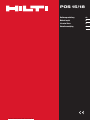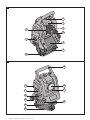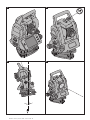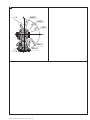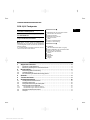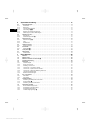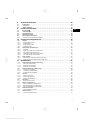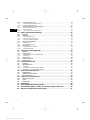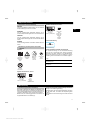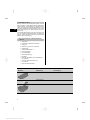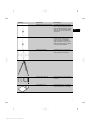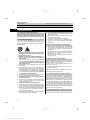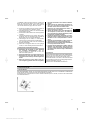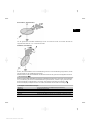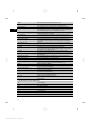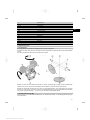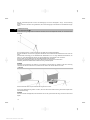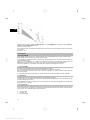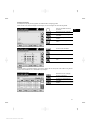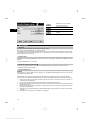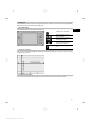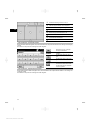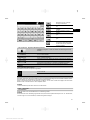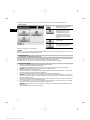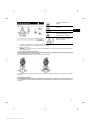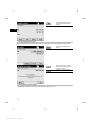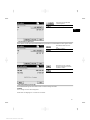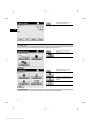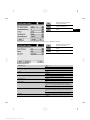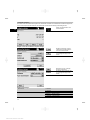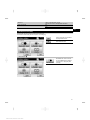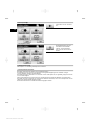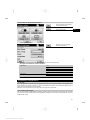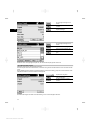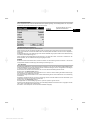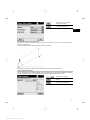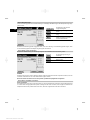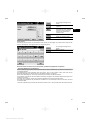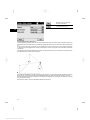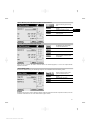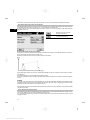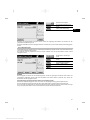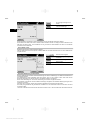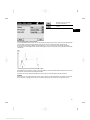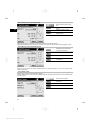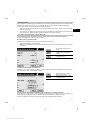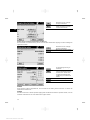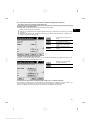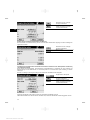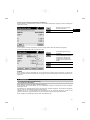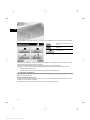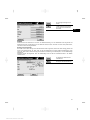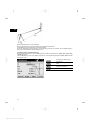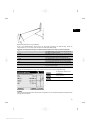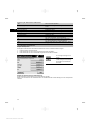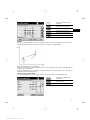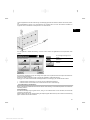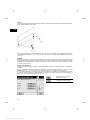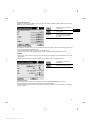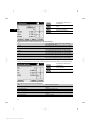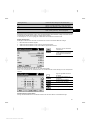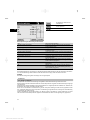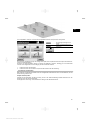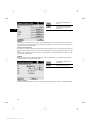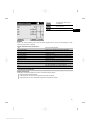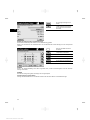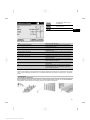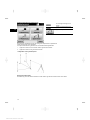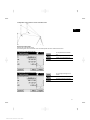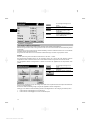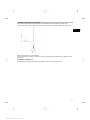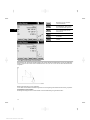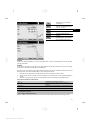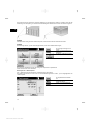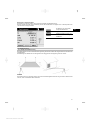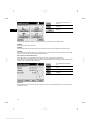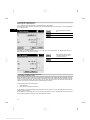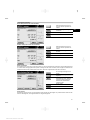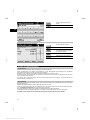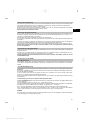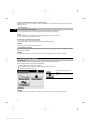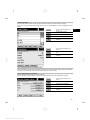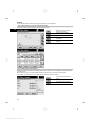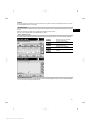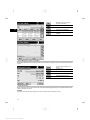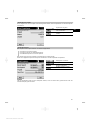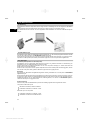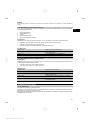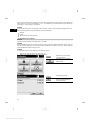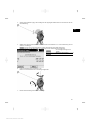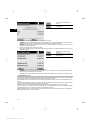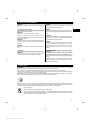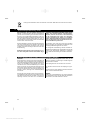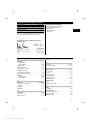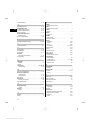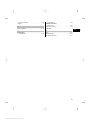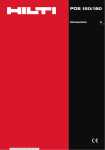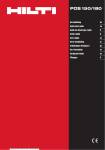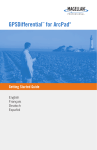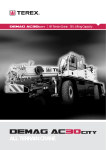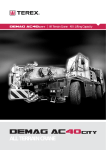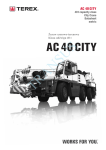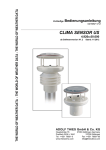Download POS 15/18
Transcript
POS 15/18 Bedienungsanleitung de Gebruiksaanwijzing nl Mode d’emploi Istruzioni d’uso Printed: 07.07.2013 | Doc-Nr: PUB / 5135718 / 000 / 00 fr it 1 2 Printed: 07.07.2013 | Doc-Nr: PUB / 5135718 / 000 / 00 3 4 5 6 Printed: 07.07.2013 | Doc-Nr: PUB / 5135718 / 000 / 00 7 8 9 Printed: 07.07.2013 | Doc-Nr: PUB / 5135718 / 000 / 00 10 p p p O HP O HP Printed: 07.07.2013 | Doc-Nr: PUB / 5135718 / 000 / 00 ORIGINAL BEDIENUNGSANLEITUNG POS 15/18 Tachymeter de Gehäuseteile hinten 1 Lesen Sie die Bedienungsanleitung vor Inbetriebnahme unbedingt durch. @ Batteriefach links mit Verschlussschraube ; Fussschraube des Dreifusses = Dreifussverriegelung % Bedienfeld mit Touchscreen & Fokussierschraube ( Okular ) Fernrohr mit Distanzmesser + Diopter zur Grobanzielung Bewahren Sie diese Bedienungsanleitung immer beim Gerät auf. Geben Sie das Gerät nur mit Bedienungsanleitung an andere Personen weiter. 1 Die Zahlen verweisen jeweils auf Abbildungen. Die Abbildungen zum Text finden Sie auf den ausklappbaren Umschlagseiten. Halten Sie diese beim Studium der Anleitung geöffnet. Im Text dieser Bedienungsanleitung bezeichnet »das Gerät« immer den POS 15 oder POS 18. Gehäuseteile vorne 2 / Vertikaltrieb : USB Schnittstelle 2fach (klein und gross) · Rechtes Batteriefach mit Verschlussschraube $ Horizontal- bzw. Seitentrieb £ Fussschraube des Dreifusses | Dreifuss ¡ Laserlot Q Einweishilfe W Objektiv E Traggriff Inhaltsverzeichnis 1 Allgemeine Hinweise . . . . . . . . . . . . . . . . . . . . . . . . . . . . . . . . . . . . . . . . . . . . . . . . . . . . . . 5 2 Beschreibung . . . . . . . . . . . . . . . . . . . . . . . . . . . . . . . . . . . . . . . . . . . . . . . . . . . . . . . . . . . . . . 5 3 4 5 Zubehör . . . . . . . . . . . . . . . . . . . . . . . . . . . . . . . . . . . . . . . . . . . . . . . . . . . . . . . . . . . . . . . . . . . . 6 Technische Daten . . . . . . . . . . . . . . . . . . . . . . . . . . . . . . . . . . . . . . . . . . . . . . . . . . . . . . . . . 8 Sicherheitshinweise . . . . . . . . . . . . . . . . . . . . . . . . . . . . . . . . . . . . . . . . . . . . . . . . . . . . . . 10 1.1 1.2 2.1 2.2 2.3 5.1 5.2 5.3 5.4 5.4.1 5.4.2 5.5 5.6 Signalworte und Ihre Bedeutung . . . . . . . . . . . . . . . . . . . . . . . . . . . . . . . . . . . . . . . . . . . . . . . . . . 5 Erläuterung der Piktogramme und weitere Hinweise . . . . . . . . . . . . . . . . . . . . . . . . . . . . . . . . . . . 5 Bestimmungsgemässe Verwendung . . . . . . . . . . . . . . . . . . . . . . . . . . . . . . . . . . . . . . . . . . . . . . . 5 Gerätebeschreibung . . . . . . . . . . . . . . . . . . . . . . . . . . . . . . . . . . . . . . . . . . . . . . . . . . . . . . . . . . . . 6 Zum Lieferumfang der Standardausrüstung gehören . . . . . . . . . . . . . . . . . . . . . . . . . . . . . . . . . . . 6 Grundlegende Sicherheitsvermerke . . . . . . . Sachwidrige Anwendung . . . . . . . . . . . . . . . Sachgemässe Einrichtung der Arbeitsplätze Elektromagnetische Verträglichkeit . . . . . . . Laserklassifizierung für Geräte der Klasse 2 . . Laserklassifizierung für Geräte der Klasse 3R Allgemeine Sicherheitsmassnahmen . . . . . . Transport . . . . . . . . . . . . . . . . . . . . . . . . . . . . . . . . . . . . . . . . . . . . . . . . . . . . . . . . . . . . . . . . . . . . . . . . . . . . . . . . . . . . . . . . . . . . . . . . . . . . . . . . . . . . . . . . . . . . . . . . . . . . . . . . . . . . . . . . . . . . . . . . . . . . . . . . . . . . . . . . . . . . . . . . . . . . . . . . . . . . . . . . . . . . . . . . . . . . . . . . . . . . . . . . . . . . . . . . . . . . . . . . . . . . . . . . . . . . . . . . . . . . . . . . . . . . . . . . . . . . . . . . . . . . . . . . . . . . . . . . . . . . . . . . . . . . . . . . . . . . . . . . . . . . . . . . . . . . . . . . . . . . . . . . . . . . . . . . . . . . . . . . . . . 10 10 10 10 10 10 11 11 1 Printed: 07.07.2013 | Doc-Nr: PUB / 5135718 / 000 / 00 de 6 Systembeschreibung . . . . . . . . . . . . . . . . . . . . . . . . . . . . . . . . . . . . . . . . . . . . . . . . . . . . . 11 7 Erste Schritte . . . . . . . . . . . . . . . . . . . . . . . . . . . . . . . . . . . . . . . . . . . . . . . . . . . . . . . . . . . . . 20 6.1 6.1.1 6.1.2 6.1.3 6.1.4 6.1.5 6.1.6 6.2 6.2.1 6.2.2 6.3 6.3.1 6.3.2 6.3.3 6.4 6.4.1 6.5 6.5.1 6.6 6.7 6.7.1 7.1 7.2 7.3 7.4 7.5 7.5.1 7.5.2 7.5.3 7.5.4 7.5.5 7.5.6 7.5.7 7.5.8 7.6 7.6.1 7.6.2 7.7 7.7.1 7.7.2 7.7.3 7.8 7.8.1 7.8.2 7.8.3 7.8.4 Allgemeine Begriffe . . . . . . . . . . . . . . Koordinaten . . . . . . . . . . . . . . . . . . . Bauachsen . . . . . . . . . . . . . . . . . . . . Fachspezifische Begriffe . . . . . . . . . . Fernrohrlagen 4 3 . . . . . . . . . . . . . . Begriffe und deren Beschreibungen . . Abkürzungen und deren Bedeutungen Winkelmesssystem . . . . . . . . . . . . . . Messprinzip . . . . . . . . . . . . . . . . . . . Zweiachskompensator 5 . . . . . . . . . Distanzmessung . . . . . . . . . . . . . . . . . Distanzmessung 6 . . . . . . . . . . . . . . Ziele . . . . . . . . . . . . . . . . . . . . . . . . . Reflektorstab . . . . . . . . . . . . . . . . . . Höhenmessungen . . . . . . . . . . . . . . . Höhenmessungen . . . . . . . . . . . . . . . Einweishilfe . . . . . . . . . . . . . . . . . . . . Einweishilfe 7 . . . . . . . . . . . . . . . . . Laserpointer 6 . . . . . . . . . . . . . . . . . Datenpunkte . . . . . . . . . . . . . . . . . . . Punktauswahl . . . . . . . . . . . . . . . . . . . . . . . . . . . . . . . . . . . . . . . . . . . . . . . . . . . . . . . . . . . . . . . . . . . . . . . . . . . . . . . . . . . . . . . . . . . . . . . . . . . . . . . . . . . . . . . . . . . . . . . . . . . . . . . . . . . . . . . . . . . . . . . . . . . . . . . . . . . . . . . . . . . . . . . . . . . . . . . . . . . . . . . . . . . . . . . . . . . . . . . . . . . . . . . . . . . . . . . . . . . . . . . . . . . . . . . . . . . . . . . . . . . . . . . . . . . . . . . . . . . . . . . . . . . . . . . . . . . . . . . . . . . . . . . . . . . . . . . . . . . . . . . . . . . . . . . . . . . . . . . . . . . . . . . . . . . . . . . . . . . . . . . . . . . . . . . . . . . . . . . . . . . . . . . . . . . . . . . . . . . . . . . . . . . . . . . . . . . . . . . . . . . . . . . . . . . . . . . . . . . . . . . . . . . . . . . . . . . . . . . . . . . . . . . . . . . . . . . . . . . . . . . . . . . . . . . . . . . . . . . . . . . . . . . . . . . . . . . . . . . . . . . . . . . . . . . . . . . . . . . . . . . . . . . . . . . . . . . . . . . . . . . . . . . . . . . . . . . . . . . . . . . . . . . . . . . . . . . . . . . . . . . . . . . . . . . . . . . . . . . . . . . . . . . . . . . . . . . . . . . . . . . . . . . . . . . . . . . . . . . . . . . . . . . . . . . . . . . . . . . . . . . . . . . . . . . . . . . . . . . . . . . . . . . . . . . . . . . . . . . . . . . . . . . . . . . . . . . . . . . . . . . . . . . . . . . . . . . . . . . . . . . . . . . . . . . . . . . . . . . . . . . . . . . . . . . . . . . . . . . . . . . . . . . . . . . . . . . . . . . . . . . . . . . . . . . . . . . . . . . . . . . . . . . . . . . . . . . . . 11 11 12 12 13 13 14 15 15 15 16 16 16 17 17 17 18 18 18 18 18 Batterien . . . . . . . . . . . . . . . . . . . . . . . . . . . . . Batterie laden . . . . . . . . . . . . . . . . . . . . . . . . . . Batterien einsetzen und wechseln 8 . . . . . . . . Funktionsüberprüfung . . . . . . . . . . . . . . . . . . . Bedienfeld . . . . . . . . . . . . . . . . . . . . . . . . . . . . Funktionsknöpfe . . . . . . . . . . . . . . . . . . . . . . . Grösse Touchscreen . . . . . . . . . . . . . . . . . . . . Aufteilung Touchscreen . . . . . . . . . . . . . . . . . . Touchscreen – numerische Tastatur . . . . . . . . . Touchscreen – alphanumerische Tastatur . . . . . Touchscreen - Allgemeine Bedienungselemente Laserpointer Statusanzeige . . . . . . . . . . . . . . . Batterie Zustandsanzeigen . . . . . . . . . . . . . . . . Ein- / Ausschalten . . . . . . . . . . . . . . . . . . . . . . Einschalten . . . . . . . . . . . . . . . . . . . . . . . . . . . Ausschalten . . . . . . . . . . . . . . . . . . . . . . . . . . Geräteaufstellung . . . . . . . . . . . . . . . . . . . . . . . Aufstellung mit Bodenpunkt und Laserlot . . . . . Gerät aufstellen 9 . . . . . . . . . . . . . . . . . . . . . . Aufstellung auf Rohre und Laserlot . . . . . . . . . . Applikation Theodolit . . . . . . . . . . . . . . . . . . . . Horizontalkreisanzeige setzen . . . . . . . . . . . . . Kreisablesung manuell eingeben . . . . . . . . . . . Kreisablesung Null setzen . . . . . . . . . . . . . . . . Vertikale Neigungsanzeige 10 . . . . . . . . . . . . . . . . . . . . . . . . . . . . . . . . . . . . . . . . . . . . . . . . . . . . . . . . . . . . . . . . . . . . . . . . . . . . . . . . . . . . . . . . . . . . . . . . . . . . . . . . . . . . . . . . . . . . . . . . . . . . . . . . . . . . . . . . . . . . . . . . . . . . . . . . . . . . . . . . . . . . . . . . . . . . . . . . . . . . . . . . . . . . . . . . . . . . . . . . . . . . . . . . . . . . . . . . . . . . . . . . . . . . . . . . . . . . . . . . . . . . . . . . . . . . . . . . . . . . . . . . . . . . . . . . . . . . . . . . . . . . . . . . . . . . . . . . . . . . . . . . . . . . . . . . . . . . . . . . . . . . . . . . . . . . . . . . . . . . . . . . . . . . . . . . . . . . . . . . . . . . . . . . . . . . . . . . . . . . . . . . . . . . . . . . . . . . . . . . . . . . . . . . . . . . . . . . . . . . . . . . . . . . . . . . . . . . . . . . . . . . . . . . . . . . . . . . . . . . . . . . . . . . . . . . . . . . . . . . . . . . . . . . . . . . . . . . . . . . . . . . . . . . . . . . . . . . . . . . . . . . . . . . . . . . . . . . . . . . . . . . . . . . . . . . . . . . . . . . . . . . . . . . . . . . . . . . . . . . . . . . . . . . . . . . . . . . . . . . . . . . . . . . . . . . . . . . . . . . . . . . . . . . . . . . . . . . . . . . . . . . . . . . . . . . . . . . . . . . . . . . . . . . . . . . . . . . . . . . . . . . . . . . . . . . . . . . . . . . . . . . . . . . . . . . . . . . . . . . . . . . . . . . . . . . . . . . . . . . . . . . . . . . . . . . . . . . . . . . . . . . . . . . . . . . . . . . . . . . . . . . . . . . . . . . . . . . . . . . . . . . . . . . . . . . . . . . . . . . . . . . . . . . . . . . . . . . . . . . . . . . . . . . . . . . . . . . . . . . . . . . . . . . . . . . . . . . . . . . . . . . . . . . . . . . . . . . . . . . . . . . . . . . . . . . . . . . . . . . . . . . . . . . . . . . . . . . . . . . . . . . . . . . . . . . . . . . . . . . . . . . 20 20 20 20 21 21 21 21 22 22 23 23 23 23 23 24 24 24 24 25 25 26 26 27 27 2 Printed: 07.07.2013 | Doc-Nr: PUB / 5135718 / 000 / 00 . . . . . . . . . . . . . . . . . . . . . . . . . . . . . . . . . . . . . . . . . . . . . . . . . . . . . . . . . . . . . . . . . . . . . . . . . . . . . . . . . . . . . . . . . . . . . . . . . . . . . . . . . . . . . . . . . . . . . . . . . . . . . . 8 System Einstellungen . . . . . . . . . . . . . . . . . . . . . . . . . . . . . . . . . . . . . . . . . . . . . . . . . . . . 28 9 Funktionsmenü (FNC) . . . . . . . . . . . . . . . . . . . . . . . . . . . . . . . . . . . . . . . . . . . . . . . . . . . . 31 10 Funktionen zu Applikationen . . . . . . . . . . . . . . . . . . . . . . . . . . . . . . . . . . . . . . . . . . . . 33 11 Applikationen . . . . . . . . . . . . . . . . . . . . . . . . . . . . . . . . . . . . . . . . . . . . . . . . . . . . . . . . . . . . . 51 8.1 8.1.1 8.2 9.1 9.2 9.3 9.4 9.5 9.5.1 10.1 10.1.1 10.1.2 10.1.3 10.1.4 10.2 10.2.1 10.2.2 10.2.3 10.2.4 10.2.5 10.3 10.3.1 10.3.2 11.1 11.1.1 11.1.2 11.1.3 11.2 11.2.1 11.2.2 11.2.3 11.3 11.3.1 11.3.2 11.3.3 11.4 11.4.1 11.5 11.5.1 11.5.2 11.5.3 11.6 11.6.1 11.7 11.7.1 Konfiguration . . . . . . . . . . . . . . . . . . . . . . . . . . . . . . . . . . . . . . . . . . . . . . . . . . . . . . . . . . . . . . . . 28 Einstellungen . . . . . . . . . . . . . . . . . . . . . . . . . . . . . . . . . . . . . . . . . . . . . . . . . . . . . . . . . . . . . . . 28 Uhrzeit und Datum . . . . . . . . . . . . . . . . . . . . . . . . . . . . . . . . . . . . . . . . . . . . . . . . . . . . . . . . . . . . 30 Einweislicht 7 . . . . . . . . . . . . . . . . . . . . Laserpointer 6 . . . . . . . . . . . . . . . . . . . Anzeigebeleuchtung . . . . . . . . . . . . . . . . Elektronische Libelle . . . . . . . . . . . . . . . Atmosphärische Korrekturen . . . . . . . . . Korrektur der atmosphärischen Einflüsse . . . . . . . . . . . . . . . . . . . . . . . . . . . . . . . . . . . . . . . . . . . . . . . . . . . . . . . . . . . . . . . . . . . . . . . . . . . . . . . . . . . . . . . . . . . . . . . . . . . . . . . . . . . . . . . . . . . . . . . . . . . . . . . . . . . . . . . . . . . . . . . . . . . . . . . . . . . . . . . . . . . . . . . . . . . . . . . . . . . . . . . . . . . . . . . . . . . . . . . . . . . . . . . . . . . . . . . . . . . . . . . . . . . . 31 32 32 32 32 33 Projekte . . . . . . . . . . . . . . . . . . . . . . . . . . . . . . . . Anzeige aktives Projekt . . . . . . . . . . . . . . . . . . . . Projektauswahl . . . . . . . . . . . . . . . . . . . . . . . . . . Neues Projekt erstellen . . . . . . . . . . . . . . . . . . . . Projektinformation . . . . . . . . . . . . . . . . . . . . . . . . Stationierung und Orientierung . . . . . . . . . . . . . . Überblick . . . . . . . . . . . . . . . . . . . . . . . . . . . . . . Station über Punkt setzen mit Bauachsen . . . . . . . Freie Stationierung mit Bauachsen . . . . . . . . . . . . Station über Punkt setzen mit Koordinaten . . . . . . Freie Stationierung mit Koordinaten . . . . . . . . . . . Höhe einrichten . . . . . . . . . . . . . . . . . . . . . . . . . . Station setzen mit Bauachse (Option Höhe "Ein") . . Station setzen mit Koordinaten (Option Höhe "Ein") . . . . . . . . . . . . . . . . . . . . . . . . . . . . . . . . . . . . . . . . . . . . . . . . . . . . . . . . . . . . . . . . . . . . . . . . . . . . . . . . . . . . . . . . . . . . . . . . . . . . . . . . . . . . . . . . . . . . . . . . . . . . . . . . . . . . . . . . . . . . . . . . . . . . . . . . . . . . . . . . . . . . . . . . . . . . . . . . . . . . . . . . . . . . . . . . . . . . . . . . . . . . . . . . . . . . . . . . . . . . . . . . . . . . . . . . . . . . . . . . . . . . . . . . . . . . . . . . . . . . . . . . . . . . . . . . . . . . . . . . . . . . . . . . . . . . . . . . . . . . . . . . . . . . . . . . . . . . . . . . . . . . . . . . . . . . . . . . . . . . . . . . . . . . . . . . . . . . . . . . . . . . . . . . . . . . . . . . . . . . . . . . . . . . . . . . . . . . . . . . . . . . . . . . . . . . . . . . . . . . . . . . . . . . . . . . . . . . . . . . . . . . . . . . . . . . . . . . . . . . . . . . . . . . . . . . . . . . . . . . . . . . . . . . . . . . . . . . . . . . . . . . 33 33 34 34 35 35 35 36 39 42 44 47 47 49 Horizontale Absteckung (H-Absteckung) Prinzip der H-Absteckung . . . . . . . . . . . Abstecken mit Bauachsen . . . . . . . . . . . Abstecken mit Koordinaten . . . . . . . . . . Vertikale Absteckung (V-Absteckung) . . Prinzip der V-Absteckung . . . . . . . . . . . V-Absteckung mit Bauachsen . . . . . . . . V-Abstecken mit Koordinaten . . . . . . . . . Aufmass . . . . . . . . . . . . . . . . . . . . . . . . . Prinzip von Aufmass . . . . . . . . . . . . . . . Aufmass mit Bauachsen . . . . . . . . . . . . Aufmass mit Koordinaten . . . . . . . . . . . . Spannmass . . . . . . . . . . . . . . . . . . . . . . Prinzip des Spannmass . . . . . . . . . . . . . Messen und Registrieren . . . . . . . . . . . . Prinzip von Messen und Registrieren . . . Messen & Registrieren mit Bauachsen . . Messen & Registrieren mit Koordinaten . . Vertikales Ausrichten . . . . . . . . . . . . . . . Prinzip Vertikales Ausrichten . . . . . . . . . Flächenmessung . . . . . . . . . . . . . . . . . . Prinzip der Flächenmessung . . . . . . . . . . . . . . . . . . . . . . . . . . . . . . . . . . . . . . . . . . . . . . . . . . . . . . . . . . . . . . . . . . . . . . . . . . . . . . . . . . . . . . . . . . . . . . . . . . . . . . . . . . . . . . . . . . . . . . . . . . . . . . . . . . . . . . . . . . . . . . . . . . . . . . . . . . . . . . . . . . . . . . . . . . . . . . . . . . . . . . . . . . . . . . . . . . . . . . . . . . . . . . . . . . . . . . . . . . . . . . . . . . . . . . . . . . . . . . . . . . . . . . . . . . . . . . . . . . . . . . . . . . . . . . . . . . . . . . . . . . . . . . . . . . . . . . . . . . . . . . . . . . . . . . . . . . . . . . . . . . . . . . . . . . . . . . . . . . . . . . . . . . . . . . . . . . . . . . . . . . . . . . . . . . . . . . . . . . . . . . . . . . . . . . . . . . . . . . . . . . . . . . . . . . . . . . . . . . . . . . . . . . . . . . . . . . . . . . . . . . . . . . . . . . . . . . . . . . . . . . . . . . . . . . . . . . . . . . . . . . . . . . . . . . . . . . . . . . . . . . . . . . . . . . . . . . . . . . . . . . . . . . . . . . . . . . . . . . . . . . . . . . . . . . . . . . . . . . . . . . . . . . . . . . . . . . . . . . . . . . . . . . . . . . . . . . . . . . . . . . . . . . . . . . . . . . . . . . . . . . . . . . . . . . . . . . . . . . . . . . . . . . . . . . . . . . . . . . . . . . . . . . . . . . . . . . . . . . . . . . . . . . . . . . . . . . . . . . . . . . . . . . . . . . . . . . . . . . . . . . . . . . . . . . . . . . . . . . . . . . . . . . . . . . . . . . . . . . . . . . . . . . . . . . . . . . . . . . . . . . . . . . . . . . . . . . . . . . . . . 51 51 52 56 58 58 59 63 64 64 65 67 69 69 72 72 73 74 75 75 77 77 . . . . . . . . . . . . . . . . . . . . . . . . . . . . . . . . . . . . . . . . . . . . . . . . . . . . . . . . . . . . . . . . . . . . . . . . . . . . . . . . . . . . . . . . . . . . . . . . . . . . . . . . . . . . . . . . . . . . . . . . . . . . . . . . . . . . . . . . . . . . . . . . . . . . . . . . . . . . . . . . . . . . . . . . . . . . . . . . . . . . . . . . 3 Printed: 07.07.2013 | Doc-Nr: PUB / 5135718 / 000 / 00 de de 11.8 11.8.1 11.8.2 11.9 11.9.1 11.9.2 11.9.3 Indirekte Höhenmessung . . . . . . . . . . . . . Prinzip der Indirekten Höhenmessung . . . . Indirekte Höhenbestimmung . . . . . . . . . . Punkt im Verhältnis zur Achse bestimmen Prinzip von Punkt zu Achse . . . . . . . . . . . Achse bestimmen . . . . . . . . . . . . . . . . . . Punkte im Verhältnis zur Achse prüfen . . . . . . . . . . . . . . . . . . . . . . . . . . . . . . . . . . . . . . . . . . . . . . . . . . . . . . . . . . . . . . . . . . . . . . . . . . . . . . . . . . . . . . . . . . . . . . . . . . . . . . . . . . . . . . . . . . . . . . . . . . . . . . . . . . . . . . . . . . . . . . . . . . . . . . . . . . . . . . . . . . . . . . . . . . . . . . . . . . . . . . . . . . . . . . . . . . . . . . . . . . . . . . . . . . . . . . . . . . . . . . . . . . . . . . . . . . . . . . . . . . . . . . . . . . . . . . . . . . . . . . . . . . . . . . . . . . . . . . . . . . . . . . . . . . . . . . . . . 79 79 80 80 80 81 82 Einführung . . . . . . . . . . . . . . . . . Punktdaten . . . . . . . . . . . . . . . . . Punkte als Messpunkte . . . . . . . Punkte als Koordinatenpunkte . . Punkte mit grafischen Elementen Erzeugung von Punktdaten . . . . Mit Tachymeter . . . . . . . . . . . . . Mit Hilti PROFIS Layout . . . . . . . Datenspeicher . . . . . . . . . . . . . . Tachymeter interner Speicher . . . USB Massenspeicher . . . . . . . . 12 Daten und Datenhandhabung . . . . . . . . . . . . . . . . . . . . . . . . . . . . . . . . . . . . . . . . . . . 82 13 Tachymeter Daten Manager . . . . . . . . . . . . . . . . . . . . . . . . . . . . . . . . . . . . . . . . . . . . . 84 14 PC Datenaustausch . . . . . . . . . . . . . . . . . . . . . . . . . . . . . . . . . . . . . . . . . . . . . . . . . . . . . . 90 15 Kalibrieren und Justieren . . . . . . . . . . . . . . . . . . . . . . . . . . . . . . . . . . . . . . . . . . . . . . . . 91 16 Pflege und Instandhaltung . . . . . . . . . . . . . . . . . . . . . . . . . . . . . . . . . . . . . . . . . . . . . . . 95 17 18 19 20 Entsorgung . . . . . . . . . . . . . . . . . . . . . . . . . . . . . . . . . . . . . . . . . . . . . . . . . . . . . . . . . . . . . . . Herstellergewährleistung Geräte . . . . . . . . . . . . . . . . . . . . . . . . . . . . . . . . . . . . . . . . FCC‑Hinweis (gültig in USA) / IC-Hinweis (gültig in Kanada). . . . . . . . . . . EG-Konformitätserklärung (Original) . . . . . . . . . . . . . . . . . . . . . . . . . . . . . . . . . . . . 12.1 12.2 12.2.1 12.2.2 12.2.3 12.3 12.3.1 12.3.2 12.4 12.4.1 12.4.2 13.1 13.2 13.2.1 13.2.2 13.3 13.4 13.5 14.1 14.2 14.2.1 14.2.2 14.2.3 15.1 15.2 15.3 16.1 16.2 16.3 . . . . . . . . . . . . . . . . . . . . . . . . . . . . . . . . . . . . . . . . . . . . . . . . . . . . . . . . . . . . . . . . . . . . . . . . . . . . . . . . . . . . . . . . . . . . . . . . . . . . . . . . . . . . . . . . . . . . . . . . . . . . . . . . . . . . . . . . . . . . . . . . . . . . . . . . . . . . . . . . . . . . . . . . . . . . . . . . . . . . . . . . . . . . . . . . . . . . . . . . . . . . . . . . . . . . . . . . . . . . . . . . . . . . . . . . . . . . . . . . . . . . . . . . . . . . . . . . . . . . . . . . . . . . . . . . . . . . . . . . . . . . . . . . . . . . . . . . . . . . . . . . . . . . . . . . . . . . . . . . . . . . . . . . . . . . . . . . . . . . . . . . . . . . . . . . . . . . . . . . . . . . . . . . . . . . . . . . . . . . . . . . . . . . . . . . . . . . . . . . . . . . . . . . . . . . . . . . . . . . . . . . . . . . . . . . . . . . . . . . . . . . . . . . . . . . . . . . . . . . . . . . . . . . . . . . . . . . . . . . . . . . . . . . . . . . . . . . . . . . . . . . . . . . . . . . . . . . . . . . . . . . . . . . . . . . . . . . . . . 82 82 83 83 83 83 83 83 84 84 84 Übersicht . . . . . . . . . . . . . . . . . . . . . . . . Projektauswahl . . . . . . . . . . . . . . . . . . . Fixpunkte (Kontroll- bzw. Absteckpunkte) Messpunkte . . . . . . . . . . . . . . . . . . . . . Projekt löschen . . . . . . . . . . . . . . . . . . . Projekt neu erstellen . . . . . . . . . . . . . . . Projekt kopieren . . . . . . . . . . . . . . . . . . . . . . . . . . . . . . . . . . . . . . . . . . . . . . . . . . . . . . . . . . . . . . . . . . . . . . . . . . . . . . . . . . . . . . . . . . . . . . . . . . . . . . . . . . . . . . . . . . . . . . . . . . . . . . . . . . . . . . . . . . . . . . . . . . . . . . . . . . . . . . . . . . . . . . . . . . . . . . . . . . . . . . . . . . . . . . . . . . . . . . . . . . . . . . . . . . . . . . . . . . . . . . . . . . . . . . . . . . . . . . . . . . . . . . . . . . . . . . . . . . . . . . . . . . . . . . . . . . . . . . . . . . . . . . . . . . . . . . . . . . . . . . . . . . . . . . . . . . . . . . . . 84 85 85 87 88 89 89 Einführung . . . . . . . . . . . . . . . . . . . . . . . . . Hilti PROFIS Layout . . . . . . . . . . . . . . . . . . Datentypen . . . . . . . . . . . . . . . . . . . . . . . . Hilti PROFIS Layout Datenausgabe (Export) Hilti PROFIS Layout Daten Eingabe (Import) . . . . . . . . . . . . . . . . . . . . . . . . . . . . . . . . . . . . . . . . . . . . . . . . . . . . . . . . . . . . . . . . . . . . . . . . . . . . . . . . . . . . . . . . . . . . . . . . . . . . . . . . . . . . . . . . . . . . . . . . . . . . . . . . . . . . . . . . . . . . . . . . . . . . . . . . . . . . . . . . . . . . . . . . . . . . . . . . . . . . . . . . . . . . . . . . . . . . . . . . . . . . . 90 90 90 91 91 Feldkalibrierung . . . . . . . . . . . . . . . . . . . . . . . . . . . . . . . . . . . . . . . . . . . . . . . . . . . . . . . . . . . . . . 91 Feldkalibrierung durchführen . . . . . . . . . . . . . . . . . . . . . . . . . . . . . . . . . . . . . . . . . . . . . . . . . . . . 92 Hilti Kalibrierservice . . . . . . . . . . . . . . . . . . . . . . . . . . . . . . . . . . . . . . . . . . . . . . . . . . . . . . . . . . . 94 Reinigen und trocknen . . . . . . . . . . . . . . . . . . . . . . . . . . . . . . . . . . . . . . . . . . . . . . . . . . . . . . . . . 95 Lagern . . . . . . . . . . . . . . . . . . . . . . . . . . . . . . . . . . . . . . . . . . . . . . . . . . . . . . . . . . . . . . . . . . . . . 95 Transportieren . . . . . . . . . . . . . . . . . . . . . . . . . . . . . . . . . . . . . . . . . . . . . . . . . . . . . . . . . . . . . . . 95 4 Printed: 07.07.2013 | Doc-Nr: PUB / 5135718 / 000 / 00 95 96 96 97 1 Allgemeine Hinweise Symbole Laserklasse III / class 3 1.1 Signalworte und Ihre Bedeutung GEFAHR Für eine unmittelbar drohende Gefahr, die zu schweren Körperverletzungen oder zum Tod führt. WARNUNG Für eine möglicherweise gefährliche Situation, die zu schweren Körperverletzungen oder zum Tod führen kann. VORSICHT Für eine möglicherweise gefährliche Situation, die zu leichten Körperverletzungen oder zu Sachschaden führen könnte. HINWEIS Für Anwendungshinweise und andere nützliche Informationen. 1.2 Erläuterung der Piktogramme und weitere Hinweise >1/4s Warnung vor allgemeiner Gefahr Abfälle der Wiederverwertung zuführen laser class III according CFR 21, § 1040 (FDA) de Nicht in den Strahl blicken oder direktes Hineinblicken mit optischen Geräten Laseraustrittsöffnung /$6(5$3(5785( Laseraustrittsöffnung Symbole Vor Benutzung Bedienungsanleitung lesen 3R Nicht in den Strahl blicken Ort der Identifizierungsdetails auf dem Gerät Die Typenbezeichnung und die Serienkennzeichnung sind auf dem Typenschild Ihres Geräts angebracht. Übertragen Sie diese Angaben in Ihre Bedienungsanleitung und beziehen Sie sich bei Anfragen an unsere Vertretung oder Servicestelle immer auf diese Angaben. Typ: Generation: 01 Serien Nr.: Schraube nicht drehen Symbole Laserklasse II / class 2 laser class II according CFR 21, § 1040 (FDA) Laser Klasse 2 gemäss EN 60825:2008 2 Beschreibung 2.1 Bestimmungsgemässe Verwendung Das Gerät ist bestimmt zum Messen von Distanzen und Richtungen, Berechnung von dreidimensionalen Zielpositionen und abgeleiteten Werten sowie Absteckungen von gegebenen Koordinaten oder achsbezogenen Werten. Benutzen Sie, um Verletzungsgefahren zu vermeiden, nur Original Hilti Zubehör und Werkzeuge. Befolgen Sie die Angaben zu Betrieb, Pflege und Instandhaltung in der Bedienungsanleitung. Berücksichtigen Sie die Umgebungseinflüsse. Benutzen Sie das Gerät nicht, wo Brand‑ oder Explosionsgefahr besteht. Manipulationen oder Veränderungen am Gerät sind nicht erlaubt. 5 Printed: 07.07.2013 | Doc-Nr: PUB / 5135718 / 000 / 00 2.2 Gerätebeschreibung de Mit dem Hilti POS 15/18 Tachymeter lassen sich Objekte als Position im Raum bestimmen. Das Gerät besitzt einen Horizontal- und Vertikalkreis mit digitaler Kreiseinteilung, zwei elektronische Libellen (Kompensator), einen im Fernrohr eingebauten koaxialen Distanzmesser, sowie einen Rechenprozessor für Berechnungen und Datenspeicherung. Für die Datenübertragungen zwischen Tachymeter und PC und umgekehrt, Datenaufbereitung und Datenausgabe zu anderen Systemen steht die PC-Software Hilti PROFIS Layout zur Verfügung. 2.3 Zum Lieferumfang der Standardausrüstung gehören 1 Tachymeter 1 Ladegerät 1 2 1 1 2 1 1 1 1 1 1 Netzteil inkl. Ladekabel für Ladegerät Batterien Typ Li-Ion 3.8 V 5200 mAh Reflektorstab Justierschlüssel POW 10 Laserwarnschilder Herstellerzertifikat Bedienungsanleitung Hilti Koffer Optional: Hilti PROFIS Layout (CD‑ROM mit PC‑Software) Optional: Kopierschutzstecker für PC‑Software Optional: Datenkabel USB 3 Zubehör Abbildung Bezeichnung Batterie POA 80 Netzteil POA 81 Ladegerät POA 82 6 Printed: 07.07.2013 | Doc-Nr: PUB / 5135718 / 000 / 00 Beschreibung Abbildung Bezeichnung Beschreibung Refklektorstab (metrisch) POA 50 Der Reflektorstab POA 50 (metrisch) (bestehend aus 4 Stabelementen (je 300 mm lang), der Stabspitze (50 mm lang) und der Reflektorplatte (100 mm hoch bzw. 50 mm Distanz zur Mitte)) dient zum Messen von Punkten auf dem Boden. Refklektorstab (imperial) POA 51 Der Reflektorstab POA 51 (imperial) (bestehend aus 4 Stabelementen (je 12 inch lang), der Stabspitze (2,03 inch lang) und der Reflektorplatte (3,93 inch hoch bzw.1,97 inch Distanz zur Mitte)) dient zum Messen von Punkten auf dem Boden. Reflektorfolie POAW‑4 Selbstklebende Folie zum Platzieren von Referenzpunkten auf erhöhten Zielen wie Mauern oder Pfosten. de Stativ PUA 35 Justierschlüssel POW 10 Verwendung nur durch sachkundiges Personal! HILTI PROFIS Layout Anwendersoftware, um aus CAD Daten Positionierpunkte zu erzeugen und sie auf das Gerät zu übertragen. 7 Printed: 07.07.2013 | Doc-Nr: PUB / 5135718 / 000 / 00 Abbildung Bezeichnung Beschreibung Kopierschutzstecker POA 91 de Datenkabel POW 90 4 Technische Daten Technische Änderungen vorbehalten! HINWEIS Bis auf die Winkelmessgenauigkeit unterscheiden sich beide Geräte nicht. Fernrohr Fernrohr Vergrösserung 30x Kürzeste Zielweite 1.5 m (4.9 ft) Fernrohrgesichtsfeld 1° 20': 2.3 m / 100 m (7.0 ft / 300 ft) Objektiv Öffnung 45 mm (1,8") Kompensator Typ 2 Achsen, Flüssigkeit Arbeitsbereich ±3’ Genauigkeit 2" Winkelmessung POS 15 Genauigkeit (DIN 18723) 5" POS 18 Genauigkeit (DIN 18723) 3" Winkelabgriffsystem diametral Distanzmessung Reichweite 340 m (1000 ft) Kodak grau 90% Genauigkeit ±3 mm + 2 ppm (0.01 ft + 2 ppm) Laserklasse Klasse 3R, sichtbar, 630-680 nm, Po<4,75 mW, f=320400 MHz (EN 60825-1/ IEC 60825-1); class III (CFR 21 § 1040 (FDA)) Einweishilfe Öffnungswinkel Typische Reichweite 8 Printed: 07.07.2013 | Doc-Nr: PUB / 5135718 / 000 / 00 1,4° 70 m (230ft) Laserlot Genauigkeit Laserklasse Datenspeicher Speichergrösse (Datenblöcke) Datenanschluss Anzeige Typ 1.5 mm auf 1.5 m (1/16 auf 3 ft) Klasse 2, sichtbar, 635 nm, Po<10 mW (EN 60825-1/ IEC 60825-1); class II (CFR 21 §1040 (FDA) Host and Client, 2x USB Farbanzeige (Touch-Screen) 320 x 240 pixel Beleuchtung 5-stufig Kontrast Tag / Nacht umschaltbar IP Schutzklasse Klasse IP 56 Seitentriebe Typ endlos Stativgewinde Dreifussgewinde 5/8'' Batterie POA 80 Typ Li-Ion Nennspannung 3,8 V Batteriekapazität 5200 mAh Ladezeit 4h Betriebsdauer (bei Distanz-/Winkelmessungen alle 30 Sekunden) Gewicht 16 h Abmessungen 67 mm x 39 mm x 25 mm (2.6" x 1.5" x 1.0") Netzteil POA 81 und Ladegerät POA 82 Netzstromversorgung Netz-Frequenz de 10000 0,1 kg (0,2 lbs) 100…240 V 47…63 Hz Bemessungsstrom 4A Bemessungsspannung 5V Gewicht (Netzteil POA 81) 0,25 kg (0,6 lbs) Gewicht (Ladegerät POA 82) 0,06 kg (0,1 lbs) Abmessungen (Netzteil POA 81) 108 mm x 65 mm x 40 mm (4,3" x 2,6" x 0,1") Abmessungen (Ladegerät POA 82) 100 mm x 57 mm x 37 mm (4,0" x 2,2" x 1,5") Temperatur Betriebstemperatur -20…+50 °C (-4°F bis +122°F) Lagertemperatur -30…+70 °C (-22°F bis +158°F) 9 Printed: 07.07.2013 | Doc-Nr: PUB / 5135718 / 000 / 00 Masse und Gewichte Abmessungen Gewicht de 149 mm x 145 mm x 306 mm (5,9" x 5,7" x 12") 4,0 kg (8,8 lbs) 5 Sicherheitshinweise 5.1 Grundlegende Sicherheitsvermerke Neben den sicherheitstechnischen Hinweisen in den einzelnen Kapiteln dieser Bedienungsanleitung sind folgende Bestimmungen jederzeit strikt zu beachten. 5.2 Sachwidrige Anwendung Vom Gerät und seinen Hilfsmitteln können Gefahren ausgehen, wenn sie von unausgebildetem Personal unsachgemäss behandelt oder nicht bestimmungsgemäss verwendet werden. m) Sich schnell ändernde Messbedingungen, z.B. durch den Messstrahl laufende Personen, kann das Messergebnis verfälschen. n) Richten Sie das Gerät nicht gegen die Sonne oder andere starke Lichtquellen. o) Verwenden Sie das Gerät nicht als Nivellier. p) Überprüfen Sie das Gerät vor wichtigen Messungen, nach einem Sturz oder bei anderen mechanischen Einwirkungen. 5.3 Sachgemässe Einrichtung der Arbeitsplätze a) Verwenden Sie das Gerät nie ohne entsprechende Instruktionen erhalten zu haben oder diese Anleitung gelesen zu haben. b) Machen Sie keine Sicherheitseinrichtungen unwirksam und entfernen Sie keine Hinweis- und Warnschilder. c) Lassen Sie das Gerät nur durch Hilti-Servicestellen reparieren. Bei unsachgemässem Öffnen des Gerätes kann eine Laserstrahlung entstehen, die die Klasse 3R übersteigt. d) Manipulationen oder Veränderungen am Gerät sind nicht erlaubt. e) Der Handgriff hat auf einer Seite konstruktionsbedingt Spiel. Dies ist kein Fehler, sondern dient dem Schutz der Alhidade. Das Anziehen von Schrauben am Handgriff kann zur Beschädigung des Gewindes und zu kostspieligen Reparaturen führen. Ziehen Sie am Handgriff keine Schrauben an! f) Benutzen Sie, um Verletzungsgefahren zu vermeiden, nur original Hilti Zubehör und Zusatzgeräte. g) Setzen Sie das Gerät nicht in explosionsgefährdeter Umgebung ein. h) Verwenden Sie zum Reinigen nur saubere und weiche Tücher. Falls nötig, können Sie diese mit reinem Alkohol etwas befeuchten. i) Halten Sie Kinder von Lasergeräten fern. j) Messungen auf geschäumte Kunststoffe wie z.B. Styropor oder Styrodor, Schnee oder stark spiegelnden Flächen, etc. können zu falschen Messwerten führen. k) Messungen auf schlecht reflektierende Untergründe in hoch reflektierenden Umgebungen können zu falschen Messwerten führen. l) Messungen durch Glasscheiben oder andere Objekte können das Messresultat verfälschen. a) 10 Printed: 07.07.2013 | Doc-Nr: PUB / 5135718 / 000 / 00 Sichern Sie den Messstandort ab und achten Sie beim Aufstellen des Geräts darauf, dass der Strahl nicht gegen andere Personen oder gegen Sie selbst gerichtet wird. b) Verwenden sie das Gerät nur innerhalb der definierten Einsatzgrenzen, d.h. nicht auf Spiegel, Chromstahl, polierte Steine, etc. messen. c) Beachten Sie die landesspezifischen Unfallverhütungsvorschriften. 5.4 Elektromagnetische Verträglichkeit Obwohl das Gerät die strengen Anforderungen der einschlägigen Richtlinien erfüllt, kann Hilti die Möglichkeit nicht ausschliessen, dass das Gerät - andere Geräte (z.B. Navigationseinrichtungen von Flugzeugen) stört oder - durch starke Strahlung gestört wird, was zu einer Fehloperation führen kann. In diesen Fällen oder anderen Unsicherheiten sollten Kontrollmessungen durchgeführt werden. 5.4.1 Laserklassifizierung für Geräte der Klasse 2 Der Laserlot des Gerätes entspricht der Laserklasse 2, basierend auf der Norm IEC825-1 / EN60825-01:2008 und entspricht CFR 21 § 1040 (Lose Notice 50). Das Auge ist bei zufälligem, kurzzeitigem Hineinsehen in die Laserstrahlung durch den Lidschlussreflex geschützt. Dieser Lidschlussreflex kann jedoch durch Medikamente, Alkohol oder Drogen beeinträchtigt werden. Diese Geräte dürfen ohne weitere Schutzmassnahme eingesetzt werden. Trotzdem sollte man, wie auch bei der Sonne, nicht direkt in die Lichtquelle hineinsehen. Der Laserstrahl sollte nicht gegen Personen gerichtet werden. 5.4.2 Laserklassifizierung für Geräte der Klasse 3R Der Messlaser des Gerätes für Distanzmessungen entspricht Laserklasse 3R, basierend auf der Norm IEC825- 1 / EN60825-1:2008 und entspricht CFR 21 § 1040 (Lose Notice 50). Diese Geräte dürfen ohne weitere Schutzmassnahme eingesetzt werden. Nicht in den Strahl blicken und den Strahl nicht gegen Personen richten. a) Geräte der Laserklasse 3R und Class IIIa sollten nur durch geschulte Personen betrieben werden. b) Anwendungsbereiche sollten mit Laserwarnschilder gekennzeichnet werden. c) Laserstrahlen sollten weit über oder unter Augenhöhe verlaufen. d) Vorsichtsmassnahmen sind zu treffen, damit sichergestellt ist, dass der Laserstrahl nicht ungewollt auf Flächen fällt, die wie ein Spiegel reflektieren. e) Vorkehrungen sind zu treffen, um sicherzustellen, dass Personen nicht direkt in den Strahl blicken. f) Der Laserstrahlgang sollte nicht über unbewachte Bereiche hinausgehen. g) Unbenutzte Lasergeräte sollten an Orten gelagert werden, zu denen Unbefugte keinen Zutritt haben. 5.5 Allgemeine Sicherheitsmassnahmen a) Überprüfen Sie das Gerät vor dem Gebrauch auf eventuelle Beschädigungen. Falls das Gerät beschädigt ist, lassen Sie es durch eine Hilti-Servicestelle reparieren. b) Halten Sie die Betriebs- und Lagertemperatur ein. c) Überprüfen Sie nach einem Sturz oder anderen mechanischen Einwirkungen die Genauigkeit des Geräts. d) Wenn das Gerät aus grosser Kälte in eine wärmere Umgebung gebracht wird oder umgekehrt, lassen Sie das Gerät vor dem Gebrauch akklimatisieren. e) Stellen Sie bei der Verwendung mit Stativen sicher, dass das Gerät fest aufgeschraubt ist und das Stativ sicher und fest am Boden steht. f) Halten Sie die Laseraustrittsfenster sauber, um Fehlmessungen zu vermeiden. g) Obwohl das Gerät für den harten Baustelleneinsatz konzipiert ist, sollten Sie es, wie andere optische und elektrische Geräte (Feldstecher, Brille, Fotoapparat) sorgfältig behandeln. h) Obwohl das Gerät gegen den Eintritt von Feuchtigkeit geschützt ist, sollten Sie das Gerät vor dem Verstauen in dem Transportbehälter trockenwischen. i) Prüfen Sie sicherheitshalber von Ihnen vorher eingestellte Werte bzw. vorherige Einstellungen. j) Beim Ausrichten des Gerätes mit der Dosenlibelle nur schräg auf das Gerät schauen. k) Verriegeln Sie die Batterietür sorgfältig, damit die Batterien nicht herausfallen oder kein Kontakt entsteht, wodurch das Gerät unbeabsichtigt sich ausschaltet und in weiterer Folge zu Datenverlust führen kann. 5.6 Transport Für den Versand des Geräts müssen Sie die Batterien isolieren oder aus dem Gerät entfernen. Durch auslaufende Batterien/Akkus kann das Gerät beschädigt werden. Um Umweltschäden zu vermeiden, müssen Sie das Gerät und die Batterien gemäss den jeweilig gültigen landesspezifischen Richtlinien entsorgen. Sprechen Sie im Zweifelsfall den Hersteller an. 6 Systembeschreibung 6.1 Allgemeine Begriffe 6.1.1 Koordinaten Auf einigen Baustellen werden vom Vermessungsunternehmen anstatt oder auch in Kombination mit Bauachsen weitere Punkte markiert und deren Position mit Koordinaten beschrieben. Koordinaten liegen im Allgemeinen auf einem Landeskoordinatensystem zu Grunde, auf dem in den meisten Fällen die Landkarten basieren. 11 Printed: 07.07.2013 | Doc-Nr: PUB / 5135718 / 000 / 00 de 6.1.2 Bauachsen de Im Allgemeinen werden vor Baubeginn zuerst in und um das Baugebiet Höhenmarken und Bauachsen durch ein Vermessungsunternehmen markiert. Für jede Bauachse werden zwei Enden am Boden markiert. Von diesen Markierungen werden die einzelnen Bauelemente platziert. Bei grösseren Gebäuden ist eine Vielzahl von Bauachsen vorhanden. 6.1.3 Fachspezifische Begriffe Geräteachsen 12 Printed: 07.07.2013 | Doc-Nr: PUB / 5135718 / 000 / 00 a Zielachse b Stehachse c Kippachse Horizontalkreis / Horizontalwinkel de Von den gemessenen horizontalen Kreisablesungen mit 70° zum einen Ziel und 30° zum anderen Ziel kann der eingeschlossene Winkel 70° - 40° = 30° berechnet werden. Vertikalkreis / Vertikalwinkel Dadurch, dass der Vertikalkreis mit 0° zur Gravitätsrichtung oder mit 0° zur Horizontalrichtung ausgerichtet ist, werden hier quasi Winkel von der Gravitätsrichtung bestimmt. Mit diesen Werten werden Horizontaldistanz und Höhenunterschiede aus der gemessenen Schrägdistanz berechnet. 6.1.4 Fernrohrlagen 4 3 Damit sich die horizontalen Kreisablesungen richtig zum Vertikalwinkel zuordnen lassen, spricht man von Fernrohrlagen, d.h. je nach Richtung des Fernrohres zum Bedienfeld kann zugeordnet werden, in welcher "Lage" gemessen wurde. Wenn Sie das Display und Okular direkt vor sich haben, dann befindet sich das Gerät in Fernrohrlage 1. 4 Wenn Sie das Display und Objektiv direkt vor sich haben, dann befindet sich das Gerät in Fernrohrlage 2. 3 6.1.5 Begriffe und deren Beschreibungen Zielachse Linie durch Fadenkreuz und Objektivmitte (Fernrohrachse). Kippachse Drehachse des Fernrohrs. Stehachse Drehachse des gesamten Gerätes. Zenit Zenit ist die Richtung der Schwerkraft nach oben. Horizont Horizont ist die Richtung senkrecht zur Schwerkraft – allgemein horizontal bezeichnet. 13 Printed: 07.07.2013 | Doc-Nr: PUB / 5135718 / 000 / 00 Nadir Nadir ist die Richtung der Schwerkraft nach unten. Vertikalkreis Als Vertikalkreis wird der Winkelkreis bezeichnet dessen Werte sich ändern, wenn das Fernrohr nach oben oder unten bewegt wird. Als Vertikalrichtung wird eine Ablesung am Vertikalkreis bezeichnet. Vertikalrichtung de Vertikalwinkel (V) Höhenwinkel Horizontalkreis Horizontalrichtung Horizontalwinkel (Hz) Schrägdistanz (SD) Horizontaldistanz (HD) Alhidade Dreifuss Gerätestation Stationshöhe (Stat H) Ein Vertikalwinkel besteht aus der Ablesung am Vertikalkreis. Der Vertikalkreis ist meistens mit Hilfe des Kompensators in Richtung der Schwerkraft ausgerichtet, mit der "Nullablesung" im Zenit. Höhenwinkel beziehen sich mit ’Null’ auf den Horizont und zählen positiv nach oben und negativ nach unten. Als Horizontalkreis wird der Winkelkreis bezeichnet dessen Werte sich ändern, wenn das Gerät gedreht wird. Als Horizontalrichtung wird eine Ablesung am Horizontalkreis bezeichnet. Ein Horizontalwinkel besteht aus der Differenz zweier Ablesungen am Horizontalkreis, aber oftmals wird eine Kreisablesung auch als Winkel bezeichnet. Distanzen von der Fernrohrmitte bis zum auftreffenden Laserstrahl auf die Zielfläche Auf die Horizontale reduzierte gemessene Schrägdistanz. Eine Alhidade ist der drehbare Mittelteil des Tachymeters. Dieser Teil trägt normalerweise das Bedienfeld, Libellen zum Horizontieren und im Innern den Horizontalkreis. Das Gerät steht im Dreifuss der z.B. auf einem Stativ befestigt ist. Der Dreifuss hat drei Auflagepunkte vertikal justierbar mit Stellschrauben. Die Stelle an der das Gerät aufgestellt ist - meistens über einem markierten Bodenpunkt. Höhe des Bodenpunktes der Gerätestation über einer Referenzhöhe. Instrumentenhöhe (hi) Höhe vom Bodenpunkt bis zur Fernrohrmitte. Reflektorhöhe (hr) Abstand der Reflektormitte zur Reflektorstabspitze. Orientierungspunkt Zielpunkt in Verbindung mit der Gerätestation zur Bestimmung der horizontalen Referenzrichtung für die Horizontalwinkelmessung. Elektronischer Distanz Messer. EDM Ost-Koordinate (E(y) Nord-Koordinate (N(x)) Längs (L) Quer (Offs) Höhe (H) )In einem typischen Koordinatensystem der Vermessung bezieht sich dieser Wert in Ost-West-Richtung. In einem typischen Koordinatensystem der Vermessung bezieht sich dieser Wert in Nord-Süd-Richtung. Dies ist die Bezeichnung für ein Längenmass entlang einer Bauachse oder einer anderen Referenzlinie. Dies ist die Bezeichnung für einen rechtwinkligen Abstand zu einer Bauachse oder einer anderen Referenzlinie. Als Höhe werden viele Werte bezeichnet. Eine Höhe ist ein vertikaler Abstand zu einem Referenzpunkt oder einer Referenzfläche. 6.1.6 Abkürzungen und deren Bedeutungen Hz Horizontalwinkel V Vertikalwinkel dHz Delta Horizontalwinkel dV Delta Vertikalwinkel SD Schrägdistanz HD Horizontaldistanz dHD Delta Horizontaldistanz hi Instrumentenhöhe 14 Printed: 07.07.2013 | Doc-Nr: PUB / 5135718 / 000 / 00 hr Reflektorhöhe Ref. Höhe Referenzpunkthöhe Stat H Stationshöhe H Höhe E(Y) Ost-Koordinate N(X) Nord-Koordinate Offs Quer L Längs dH Delta Höhe dE(Y) Delta Ost-Koordinate dN(X) Delta-Nord-Koordinate dOffs Delta Quer dL Delta Längs de 6.2 Winkelmesssystem 6.2.1 Messprinzip Das Gerät bestimmt aus jeweils zwei Kreisablesungen rechnerisch die Winkel. Zur Distanzmessung werden über einen sichtbaren Laserstrahl Messwellen ausgesandt, die an einem Objekt reflektiert werden. Aus diesen physikalischen Elementen werden Distanzen ermittelt. Mit Hilfe der elektronischen Libellen (Kompensatoren) werden Geräteneigungen ermittelt und die Kreisablesungen korrigiert sowie aus der gemessenen Schrägdistanz, Horizontaldistanz und Höhenunterschied berechnet. Mit Hilfe des eingebauten Rechenprozessors lassen sich alle Distanzeinheiten, wie metrisch Meter und imperiales System Fuss, Yard, Zoll etc. konvertieren und durch die digitale Kreisteilung verschiedene Winkeleinheiten darstellen, wie z.B. 360° Sexagesimalteilung (° ’ ") oder Gon (g) wo der Vollkreis 400g Gradteile besitzt. 6.2.2 Zweiachskompensator 5 Ein Kompensator ist im Prinzip ein Nivelliersystem, z.B. elektronische Libellen, zur Restneigungsbestimmung der Tachymeterachsen. 15 Printed: 07.07.2013 | Doc-Nr: PUB / 5135718 / 000 / 00 Mit dem Zweiachskompensator werden die Restneigungen mit hoher Genauigkeit in Längs- und Querrichtung bestimmt. Durch rechnerische Korrektur wird gewährleistet, dass die Restneigungen keinen Einfluss auf die Winkelmessungen haben. de 6.3 Distanzmessung 6.3.1 Distanzmessung 6 Die Distanzmessung erfolgt mit einem sichtbaren Laserstrahl, der aus der Objektivmitte austritt, d.h. der Distanzmesser ist koaxial. Der Laserstrahl misst auf "normale" Oberflächen ohne Hilfe eines spezifischen Reflektors. Normale Oberflächen sind alle nicht spiegelnden Oberflächen deren Oberflächenbeschaffenheit durchaus rauh sein kann. Die Reichweite ist abhängig von der Reflektivität der Zieloberfläche, d.h. nur wenig reflektierende Oberflächen, wie blaue, rote, grüne Farboberflächen können eine gewisse Einbusse in der Reichweite nach sich ziehen. Mit dem Gerät wird ein Reflektorstab mit aufgeklebter Reflektorfolie mitgeliefert. Die Messung auf Reflektorfolie bietet eine sichere Distanzmessung auch bei hohen Reichweiten. Zusätzlich gestattet der Reflektorstab die Distanzmessung auf Bodenpunkte. HINWEIS Überprüfen Sie regelmässig die Justierung vom sichtbaren Lasermessstrahl zur Zielachse. Falls eine Justierung erforderlich ist oder Sie nicht sicher sind, senden Sie das Gerät in das nächste Hilti Service Center. 6.3.2 Ziele Mit dem Messstrahl kann auf jedes feststehende Ziel gemessen werden. Es ist bei der Distanzmessung darauf zu achten, dass sich während der Distanzmessung kein anderes Objekt durch den Messstahl bewegt. HINWEIS Ansonsten besteht die Möglichkeit, dass die Distanz nicht zu dem gewünschten Ziel erfolgt, sondern auf ein anderes Objekt. 16 Printed: 07.07.2013 | Doc-Nr: PUB / 5135718 / 000 / 00 6.3.3 Reflektorstab Der Reflektorstab POA 50 (metrisch) (bestehend aus 4 Stabelementen (je 300 mm lang), der Stabspitze (50 mm lang) und der Reflektorplatte (100 mm hoch bzw. 50 mm Distanz zur Mitte)) dient zum Messen von Punkten auf dem Boden. Der Reflektorstab POA 51 (imperial) (bestehend aus 4 Stabelementen (je 12 inch lang), der Stabspitze (2,03 inch lang) und der Reflektorplatte (3,93 inch hoch bzw.1,97 inch Distanz zur Mitte)) dient zum Messen von Punkten auf dem Boden. Mit Hilfe der integrierten Libelle kann der Reflektorstab senkrecht über dem Bodenpunkt aufgestellt werden. Der Abstand von der Stabspitze bis zur Mitte des Reflektors ist variabel um über unterschiedliche Hindernishöhen freie Sicht für den Lasermessstrahl zu gewährleisten. Mit dem Aufdruck auf der Reflektorfolie ist eine sichere Richtungs- und Distanzmessung gewährleistet, ausserdem bietet die Reflektorfolie eine Reichweitenerhöhung gegenüber anderen Zieloberflächen. Reflektorstablängen POA 50 (metrisch) POA 51 (imperial) L1 L2 L3 L4 L5 100 mm 400 mm 700 mm 1000 mm 1300 mm 4" 16" 28" 40" 52" 6.4 Höhenmessungen 6.4.1 Höhenmessungen Mit dem Gerät können Höhen bzw. Höhenunterschiede gemessen werden. Die Höhenmessungen basieren auf der Methode "Trigonometrischer Höhenbestimmungen" und werden entsprechend berechnet. 17 Printed: 07.07.2013 | Doc-Nr: PUB / 5135718 / 000 / 00 de de Höhenmessungen werden mit Hilfe des Vertikalwinkels und der Schrägdistanz in Verbindung mit der Instrumentenhöhe und der Reflektorhöhe berechnet. dH = cos(V)*SD+hi−hr+(korr) Um die absolute Höhe des Zielpunktes (Bodenpunktes) zu berechnen wird die Stationshöhe (Stat H) zum Delta der Höhe addiert. H = Stat H + dH 6.5 Einweishilfe 6.5.1 Einweishilfe 7 Die Einweishilfe kann manuell ein- bzw. ausgeschaltet werden und die Blinkfrequenz in 4 Stufen verändert werden. Die Einweishilfe besteht aus zwei roten LEDs im Fernrohrkörper. In eingeschaltetem Zustand blinkt eines der beiden LEDs, damit eindeutig gesehen wird ob sich die Person links oder rechts der Ziellinie befindet. Eine Person, die in mindestens 10 m Abstand zum Gerät und annähernd in der Ziellinie steht, sieht entweder das blinkende oder Dauerlicht stärker, je nachdem ob sich die Person links oder rechts der Ziellinie befindet. Eine Person befindet sich in der Ziellinie, wenn beide LEDs mit gleicher Intensität gesehen werden. 6.6 Laserpointer 6 Das Gerät hat die Möglichkeit den Lasermessstrahl dauerhaft einzuschalten. Der dauerhaft eingeschaltete Lasermessstrahl wird weitläufig als "Laserpointer" bezeichnet. Falls im Innenbereich gearbeitet werden sollte, kann der Laserpointer zum Zielen verwendet werden bzw. die Messrichtung zeigen. Im Aussenbereich ist der Messstrahl jedoch nur bedingt sichtbar und diese Funktionalität eher nicht praktikabel. 6.7 Datenpunkte Die Hilti Tachymeter messen Daten deren Ergebnisse einen Messpunkt erzeugen. In gleicher Weise werden Datenpunkte mit deren Positionsbeschreibung in Applikationen, wie z.B. Absteckung oder zur Stationsfestlegung verwendet. Um die Auswahl der Punkte zu erleichtern bzw. zu beschleunigen sind verschiedene Möglichkeiten zur Punktauswahl im Hilti Tachymeter vorhanden. 6.7.1 Punktauswahl Die Punktauswahl ist ein wichtiger Bestandteil eines Tachymetersystems da generell Punkte gemessen werden und Punkte zum Abstecken, für Stationen, für Orientierungen und Vergleichsmessungen immer wieder verwendet werden. Punkte können auf verschiedene Weise ausgewählt werden: 1. 2. 3. Aus einem Plan Aus einer Liste Manuelle Eingabe 18 Printed: 07.07.2013 | Doc-Nr: PUB / 5135718 / 000 / 00 Punkte aus einem Plan Kontrollpunkte (Fixpunkte) werden graphisch zur Punktauswahl zur Verfügung gestellt. Punkte werden in der Grafik durch tippen mit dem Finger, bzw. durch antippen mit einem Stift ausgewählt. Zeigt den gewählten Punkt aus der Grafik. de Abbrechen und zur vorherigen Anzeige zurückkehren. Punkt durch manuelle Eingabe auswählen. Eingabe bestätigen und übernehmen. Alle Punkte im Anzeigefeld darstellen. Punkt aus Liste auswählen. Ansicht vergrössern. Ansicht verkleinern. Ausgewählten Bereich vergrössern. HINWEIS Punktdaten denen ein grafisches Element zugeordnet ist, können auf dem Tachymeter weder editiert noch gelöscht werden. Diese Aktivität kann nur in Hilti PROFIS Layout erfolgen. Punkte aus einer Liste Abbrechen und zur vorherigen Anzeige zurückkehren. Punkt aus Plan auswählen. Punkt durch manuelle Eingabe auswählen. Eingabe bestätigen und übernehmen. 19 Printed: 07.07.2013 | Doc-Nr: PUB / 5135718 / 000 / 00 Punkte mit manueller Eingabe Abbrechen und zur vorherigen Anzeige zurückkehren. Punkt aus Plan auswählen. Punkt aus Liste auswählen. de Eingabe bestätigen und übernehmen. 7 Erste Schritte 7.1 Batterien Das Gerät besitzt zwei Batterien die nacheinander entladen werden. Die aktuelle Ladung beider Batterien wird immer angezeigt. Zum Batteriewechsel kann eine Batterie zum Betrieb verwendet werden, während die andere Batterie aufgeladen wird. Zum Batteriewechsel während des Betriebes und zur Vermeidung, dass das Gerät abschaltet ist es sinnvoll die Batterien nacheinander zu wechseln. 7.2 Batterie laden Nachdem Sie das Gerät ausgepackt haben, nehmen Sie zuerst das Netzgerät, Ladestation und Batterie aus dem Behälter. Laden Sie die Batterien für ca. 4 Stunden. 7.3 Batterien einsetzen und wechseln 8 Setzen Sie die geladenen Batterien in das Gerät mit dem Batteriestecker zum Gerät hin und nach unten ein. Verriegeln Sie die Batterietür sorgfältig. 7.4 Funktionsüberprüfung HINWEIS Bitte beachten Sie, dieses Gerät besitzt zur Drehung um die Alhidade Rutschkupplungen und muss nicht an den Seitentrieben festgestellt werden. Die Seitentriebe für Horizontal und Vertikal arbeiten als Endlostriebe, vergleichbar mit einem optischen Nivellier. Überprüfen Sie zuerst die Gerätefunktionalität zu Beginn und in regelmässigen Abständen anhand folgender Kriterien: 1. 2. 3. 4. 5. 6. Drehen Sie das Gerät mit der Hand vorsichtig nach links und rechts und das Fernrohr hoch und runter zur Kontrolle der Rutschkupplungen. Drehen Sie die Seitentriebe für Horizontal und Vertikal vorsichtig in beide Richtungen. Drehen die den Fokussierring ganz nach links. Schauen Sie durch das Fernrohr und stellen Sie mit dem Okularring das Fadenkreuz scharf. Mit etwas Übung überprüfen Sie die Richtung der beiden Diopter auf dem Fernrohr mit der Übereinstimmung der Richtung des Fadenkreuzes. Stellen Sie sicher, dass die Abdeckung für die USB Schnittstellen gut geschlossen ist, bevor Sie das Gerät weiter verwenden. Überprüfen Sie den festen Sitz der Schrauben vom Handgriff. 20 Printed: 07.07.2013 | Doc-Nr: PUB / 5135718 / 000 / 00 7.5 Bedienfeld Das Bedienfeld besteht aus insgesamt 5 mit Symbolen bedruckten Knöpfen und aus einem berührungsempfindlichen Bildschirm (Touchscreen) für die interaktive Bedienung. 7.5.1 Funktionsknöpfe Die Funktionsknöpfe dienen zur allgemeinen Bedienung. de Gerät ein- bzw. ausschalten. Hintergrundbeleuchtung einbzw. ausschalten. FNC-Menü für unterstützende Einstellungen aufrufen. Alle aktiven Funktionen abbrechen bzw. beenden und zum Startmenü zurückkehren. Hilfe zur aktuellen Anzeige aufrufen. 7.5.2 Grösse Touchscreen Die Grösse der berührungsempfindlichen Farbanzeige (Touchscreen) beträgt ca. 74 x 56 mm (2.9 x 2.2 in) mit insgesamt 320 x 240 Pixel. 7.5.3 Aufteilung Touchscreen Der Touchscreen ist für die Bedienung durch bzw. die Information des Anwenders in Bereiche unterteilt. 21 Printed: 07.07.2013 | Doc-Nr: PUB / 5135718 / 000 / 00 de @ Instruktionszeile zeigt an was zu tun ist ; Statusanzeige für Batterie und Laserpointer = Zeit- und Datumsanzeige und -eingabe % Hierarchie der Menüebenen & Bezeichnungen der Datenfelder in ( Datenfelder ) Unterstützende Messskizzen + Zeile mit bis zu 5 "Soft-Tasten" ( 7.5.4 Touchscreen – numerische Tastatur Wenn numerische Daten einzugeben sind, wird automatisch eine entsprechende Tastatur in der Anzeige zur Verfügung gestellt. Die Tastatur ist entsprechend nachfolgender Grafik aufgeteilt. Abbrechen und zur vorherigen Anzeige zurückkehren. Eingabe bestätigen und übernehmen. Eingabefokus nach links bewegen. Eingabefokus nach rechts bewegen. Charakter links vom Eingabefokus löschen. Wenn kein Charakter links steht wird der Charakter im Fokus gelöscht. 7.5.5 Touchscreen – alphanumerische Tastatur Wenn alphanumerische Daten einzugeben sind, wird automatisch eine entsprechende Tastatur in der Anzeige zur Verfügung gestellt. Die Tastatur ist entsprechend nachfolgender Grafik aufgeteilt. 22 Printed: 07.07.2013 | Doc-Nr: PUB / 5135718 / 000 / 00 Abbrechen und zur vorherigen Anzeige zurückkehren. Auf Kleinbuchstaben umschalten. Auf numerische Tastatur umschalten. de Eingabe bestätigen und übernehmen. Eingabefokus nach links bewegen. Eingabefokus nach rechts bewegen. Charakter links vom Eingabefokus löschen. Wenn kein Charakter links steht wird der Charakter im Fokus gelöscht. 7.5.6 Touchscreen - Allgemeine Bedienungselemente Applikation / Programm – Taste zum Starten von einem Programm oder Funktion. Taste zur direkten Eingabe numerischer Daten, einschliesslich Vorzeichen und Dezimalstellen. Taste zur direkten Eingabe alphanumerischer Zeichen, einschliesslich Gross- und Kleinschreibung. Auswahl aus einer Liste. Diese Listen können numerische oder alphanumerische Werte sowie Einstellungen beinhalten. Ein sogenanntes "Drop Down Menü". Hier werden in den meistens Fällen bis zu maximal drei Optionen zur Auswahl von Einstellungen eröffnet. Beispiel einer Operationstaste in der untersten Zeile der Anzeige. 7.5.7 Laserpointer Statusanzeige Das Gerät ist mit einem Laserpointer ausgestattet. Laserpointer EIN Laserpointer AUS 7.5.8 Batterie Zustandsanzeigen Das Gerät verwendet 2 Lithium-Ionen Batterien die je nach Bedarf gleichzeitig oder unterschiedlich entladen werden. Die Umschaltung von einer Batterie auf die andere erfolgt automatisch. Daher ist es jederzeit möglich eine der Batterien zu entfernen, z.B. um diese zu laden und zeitgleich mit der anderen Batterie weiter zu arbeiten soweit es deren Kapazität zulässt. HINWEIS Je voller das Batteriesymbol desto höher ist der Ladezustand. 7.6 Ein- / Ausschalten 7.6.1 Einschalten Halten Sie die Ein- bzw. Ausschalttaste für ca. 2 Sekunden gedrückt. HINWEIS Wenn das Gerät vorher vollständig ausgeschaltet wurde, dauert der komplette Aufstartprozess ca. 20 – 30 Sekunden, mit einer Folge von zwei verschiedenen, aufeinander folgenden Anzeigen. 23 Printed: 07.07.2013 | Doc-Nr: PUB / 5135718 / 000 / 00 Das Ende des Aufstartprozess ist erreicht, wenn das Gerät horizontiert werden muss (siehe Kapitel 7.7.2). 7.6.2 Ausschalten Abbrechen und zur vorherigen Anzeige zurückkehren. de Der Tachymeter geht in den Ruhezustand. Nach erneutem Drücken der Ein- bzw. Ausschalttaste fährt das System wieder hoch und geht an dieselbe Stelle aus der das Gerät in den Ruhezustand gebracht wurde. Der Tachymeter wird komplett ausgeschaltet. Der Tachymeter wird neu gestartet. Eventuell nicht gespeicherte Daten gehen dabei verloren. Drücken Sie die Ein- bzw. Ausschalttaste. HINWEIS Beachten Sie bitte, dass beim Ausschalten und Neustarten zur Sicherheit nochmals nachgefragt wird und vom Benutzer eine zusätzliche Bestätigung verlangt wird. 7.7 Geräteaufstellung 7.7.1 Aufstellung mit Bodenpunkt und Laserlot Das Gerät sollte immer über einem am Boden vermarkten Punkt stehen, damit im Falle von Messabweichungen auf die Stationsdaten und Stations- bzw. Orientierungspunkte zurückgegriffen werden kann. Das Gerät besitzt ein Laserlot, das sich nach dem einschalten des Geräts ebenfalls einschaltet. 7.7.2 Gerät aufstellen 9 1. 2. 3. 4. 5. 6. 7. 8. Das Stativ mit Mitte Stativkopf grob über den Bodenpunkt aufstellen. Gerät auf das Stativ aufschrauben und einschalten. Zwei Stativbeine mit der Hand so bewegen, dass sich der Laserstrahl auf der Bodenmarkierung befindet. HINWEIS Dabei ist zu beachten, dass der Stativkopf grob waagerecht steht. Danach die Stativbeine in den Boden treten. Restliche Abweichung vom Laserpunkt zur Bodenmarkierung mit den Fussschrauben wegstellen – der Laserpunkt muss sich jetzt exakt auf der Bodenmarkierung befinden. Durch Verlängerung der Stativbeine die Dosenlibelle am Dreifuss in die Mitte bewegen. HINWEIS Das geschieht indem man das der Blase gegenüberliegende Stativbein verlängert oder verkürzt, je nachdem in welche Richtung sich die Blase bewegen soll. Dies ist ein iterativer Prozess und muss eventuell mehrmals wiederholt werden. Nachdem die Blase der Dosenlibelle mittig steht, wird durch Verschieben des Gerätes auf dem Stativteller das Laserlot genau zentrisch auf den Bodenpunkt gesetzt. Um das Gerät starten zu können, muss die elektronische "Dosenlibelle" mit den Fussschrauben in die Mitte gebracht und innerhalb einer sinnvollen Genauigkeit zur Mitte liegen. HINWEIS Die Pfeile zeigen die Drehrichtung der Fussschrauben des Dreifusses an, damit die Blasen sich in die Mitte bewegen. Ist dies der Fall kann das Gerät gestartet werden. 24 Printed: 07.07.2013 | Doc-Nr: PUB / 5135718 / 000 / 00 Laserlotintensität (Stufen 1 – 4) erhöhen. Laserlotintensität (Stufen 1–4) verringern. de Bestätigt Nivellierung. Symbol für die Laserlotanzeige. Je höher die Strichstärke, umso intensiver das Laserlotlicht. Anzeige der elektronischen Libelle. Bringen Sie die Libellenblasen in die Mitte. 9. Nachdem die elektronische Dosenlibelle eingestellt wurde, das Laserlot über den Bodenpunkt prüfen und eventuell das Gerät nochmals auf dem Stativteller verschieben. 10. Starten sie das Gerät. HINWEIS Die OK-Taste wird aktiv, wenn die Libellenblasen für Längs (L) und Quer (Offs) innerhalb 45" Gesamtneigung liegen. 7.7.3 Aufstellung auf Rohre und Laserlot Oftmals sind Bodenpunkte mit Rohren vermarkt. In diesem Fall zielt das Laserlot in das Rohr hinein, ohne Sichtkontakt. Legen Sie ein Papier, Folie oder anderes schwach durchsichtiges Material auf das Rohr,um den Laserpunkt sichtbar zu machen. 7.8 Applikation Theodolit In der Applikation Theodolit stehen grundsätzliche Theodolitfunktionen zur Einstellung der Hz-Kreisablesung zur Verfügung. 25 Printed: 07.07.2013 | Doc-Nr: PUB / 5135718 / 000 / 00 Applikation Theodolit zum Setzen von Horizontalkreiswerten aufrufen. de 7.8.1 Horizontalkreisanzeige setzen Die Horizontalkreisablesung wird festgehalten, das neue Ziel anvisiert und dann die Kreisablesung wieder gelöst. Aktuelle Hz-Kreisablesung anhalten. Abbrechen und zur vorherigen Anzeige zurückkehren ohne den Hz-Wert zu ändern. Hz-Wert in der Anzeige setzen. 7.8.2 Kreisablesung manuell eingeben Jede beliebige Kreisablesung kann in jeder Position manuell eingegeben werden. 26 Printed: 07.07.2013 | Doc-Nr: PUB / 5135718 / 000 / 00 Wert für den Horizontalwinkel manuell eingeben. Anzeige bestätigen. de 7.8.3 Kreisablesung Null setzen Mit der Option Hz "Null" kann die Horizontalkreisablesung auf einfache und schnelle Weise auf "Null" gesetzt werden. Aktuellen Hz-Winkel auf 0 setzen. Funktion verlassen. Abbrechen und zur vorherigen Anzeige zurückkehren ohne den Hz-Wert zu ändern. Hz-Wert auf "Null" setzen. 7.8.4 Vertikale Neigungsanzeige 10 Die Vertikalkreisablesung lässt sich zwischen Grad- und Prozent-Anzeige umstellen. HINWEIS Die %-Anzeige ist nur für diese Anzeige aktiv. Damit lassen sich Neigungen in % messen bzw. ausrichten. 27 Printed: 07.07.2013 | Doc-Nr: PUB / 5135718 / 000 / 00 Vertikalwinkelanzeige zwischen Grad und % wechseln. de 8 System Einstellungen 8.1 Konfiguration Im Programm-Menü mit der Taste Konfiguration wird zum Konfigurationsmenü gesprungen. Zur vorherigen Anzeige zurückkehren. Menü Konfiguration aufrufen. Abbrechen und zur vorherigen Anzeige zurückkehren. Menü Einstellungen aufrufen. System Info mit Anzeige Seriennummer und Softwareversionen aufrufen. Kalibrierung Anzeige aufrufen. 8.1.1 Einstellungen Einstellungen für Winkel und Distanzen, Winkelauflösung und Einstellung des Vertikalkreis Null. 28 Printed: 07.07.2013 | Doc-Nr: PUB / 5135718 / 000 / 00 Abbrechen und zur vorherigen Anzeige zurückkehren. Weiter zur nächsten Anzeige mit weiteren Einstellungen. Beenden und Einstellungen speichern. Einstellungen der automatischen Abschaltkriterien und Beep-Ton, sowie Wahl der Sprache. Abbrechen und zur vorherigen Anzeige zurückkehren. Zur vorherigen Anzeige zurückkehren. Beenden und Einstellungen speichern. Mögliche Einstellungen Winkeleinheiten GMS (° ’ ") Gon Winkelauflösung 1", 5", 10" 5cc, 10cc, 20cc V-Null Zenith Distanz Meter Dezimalformat 1000.0 Horizont US Fuss, Int Fuss, Ft/in‑1/8, Ft/in‑1/16 1000,0 Auto Ein/Aus Beep Ein/Aus Sprache Ein Schaltet den zeitlich bedingten Abschaltmodus ein. Nach ca. 5 min schaltet das Gerät in den Ruhezustand. Aus Schaltet den zeitlich bedingten Abschaltmodus aus. Ein Schaltet ein akustisches Signal ein, wenn Fehler auftreten. Aus Hier kann die Sprache für den Touchscreen gewählt werden. 29 Printed: 07.07.2013 | Doc-Nr: PUB / 5135718 / 000 / 00 de 8.2 Uhrzeit und Datum Das Gerät besitzt eine elektronische System-Uhr, die Uhrzeit und Datum in verschiedenen Formaten anzeigen kann, wie auch die entsprechenden Zeitzonen und ebenfalls die Sommerzeitumschaltung berücksichtigen kann. Menüs zur Eingabe Datum und Uhrzeit aufrufen. de Eingabe von Uhrzeit und Datum in folgender Anzeige Eingabe der Zeitzone und automatischen Umschaltung Winterund Sommerzeit aufrufen. Angezeigte Werte speichern und zur vorherigen Anzeige zurückkehren. Abbrechen und zur vorherigen Anzeige zurückkehren. Angezeigte Werte speichern und zur vorherigen Anzeige zurückkehren. Mögliche Einstellungen Zeit Formate 12 Stunden 24 Stunden Datums Formate DD/MM/YY = Tag/Monat/Jahr MM/DD/YY = Monat/Tag/Jahr YY/MM/DD = Jahr/Monat/Tag 30 Printed: 07.07.2013 | Doc-Nr: PUB / 5135718 / 000 / 00 Zeitzonen Auto Sommerzeit GMT -12 Std bis GMT +13 Std Die Zeitzonen sind an Hauptstädten erkennbar. Ein Aus de 9 Funktionsmenü (FNC) Mit dem FNC–Knopf wird das Funktionsmenü aufgerufen. Dieser Menü-Aufruf steht jederzeit im System zur Verfügung. Menü zur Eingabe verschiedener atmosphärischer Daten. Einstellungen übernehmen und FNC-Menü beenden. 9.1 Einweislicht 7 Einweislicht ein- bzw. ausschalten sowie Blinkfrequenz variieren (Sequenz Aus, 1 (langsam) bis 4 (schnell)). 31 Printed: 07.07.2013 | Doc-Nr: PUB / 5135718 / 000 / 00 9.2 Laserpointer 6 Laserpointer ein- bzw. ausschalten. de 9.3 Anzeigebeleuchtung Anzeigenbeleuchtung ein- bzw. ausschalten sowie Intensität variieren. Je höher die Helligkeit, umso mehr Strom wird verbraucht. 9.4 Elektronische Libelle Siehe Kapitel 7.7.1 Aufstellung mit Bodenpunkt und Laserlot. 9.5 Atmosphärische Korrekturen Das Gerät verwendet einen sichtbaren Laser zur Distanzmessung. Grundsätzlich gilt, wenn Licht durch Luft läuft wird die Lichtgeschwindigkeit wegen der Luftdichte verringert. Je nach Luftdichte verändern sich diese Einflüsse. Die Luftdichte hängt im Wesentlichen vom Luftdruck und der Lufttemperatur ab, mit signifikant geringerem Teil noch von der Luftfeuchtigkeit. Sollen genaue Distanzen gemessen werden ist es unerlässlich die atmosphärischen Einflüsse zu berücksichtigen. Das Gerät berechnet und korrigiert die entsprechende Distanzen automatisch, dazu muss Lufttemperatur und der Luftdruck der Umgebungsluft eingegeben werden. Diese Parameter können in verschiedenen Einheiten eingegeben werden. 32 Printed: 07.07.2013 | Doc-Nr: PUB / 5135718 / 000 / 00 9.5.1 Korrektur der atmosphärischen Einflüsse Menü zur Eingabe verschiedener atmosphärischer Daten. Einstellungen übernehmen und FNC-Menü beenden. 1. de Wählen Sie die Option ppm. Abbrechen und zur vorherigen Anzeige zurückkehren. 2. Wählen Sie die entsprechenden Einheiten und geben Sie Druck und Temperatur ein. Atmosphärische Einstellwerte und deren Einheiten Einh (Druck) hPa mmHg mbar inHg psi Einh (Temp) °C °F 10 Funktionen zu Applikationen 10.1 Projekte Bevor eine Applikation mit dem Tachymeter ausgeführt werden soll, muss ein Projekt eröffnet bzw. ausgewählt werden. Wenn mindestens ein Projekt vorhanden ist, wird die Projektauswahl angezeigt, wenn kein Projekt besteht geht es gleich weiter zur Erstellung eines neuen Projektes. Alle Daten werden dem aktivem Projekt zugeordnet und entsprechend gespeichert. 10.1.1 Anzeige aktives Projekt Falls ein oder mehrere Projekte bereits im Speicher vorhanden sind und eines davon als aktives Projekt verwendet wird, muss das Projekt bei jedem Neustart einer Applikation bestätigt, ein anderes Projekt ausgewählt oder ein neues Projekt erstellt werden. 33 Printed: 07.07.2013 | Doc-Nr: PUB / 5135718 / 000 / 00 Zur vorherigen Anzeige zurückkehren. Neues Projekt auswählen oder erstellen. Angezeigtes Projekt als aktuelles Projekt bestätigen. de 10.1.2 Projektauswahl Zur vorherigen Anzeige zurückkehren. Projektinformation anzeigen. Neues Projekt auswählen oder erstellen. Ausgewähltes Projekt bestätigen. Wählen Sie eines der angezeigten Projekte aus, das als aktuelles Projekt gesetzt werden soll. 10.1.3 Neues Projekt erstellen Alle Daten werden immer einem Projekt zugeordnet. Ein neues Projekt sollte dann erstellt werden, wenn Daten neu zugeordnet und diese Daten nur dort verwendet werden sollen. Bei der Erstellung eines Projektes wird gleichzeitig Datum und Zeit der Erstellung gespeichert und die Anzahl der darin befindlichen Stationen sowie die Punktzahl auf Null gesetzt. Projektnamen eingeben. Abbrechen und zur Projektauswahl zurückkehren. Eingabe bestätigen und übernehmen. HINWEIS Bei fehlerhafter Eingabe erscheint eine Fehlermeldung, die zur erneuten Eingabe auffordert. 34 Printed: 07.07.2013 | Doc-Nr: PUB / 5135718 / 000 / 00 10.1.4 Projektinformation Mit der Projektinformation wird der aktuelle Stand des Projektes angezeigt, z.B. Erstellungsdatum und -zeit, Anzahl der Stationen und die Gesamtanzahl der gespeicherten Punkte. Anzeige bestätigen und zur Projektauswahl zurückkehren. 10.2 Stationierung und Orientierung Bitte widmen Sie diesem Kapitel viel Aufmerksamkeit. Station setzen ist eine der wichtigsten Aufgaben bei der Verwendung eines Tachymeters und erfordert viel Sorgfalt. Dabei ist die einfachste und sicherste Methode über einen Bodenpunkt aufzustellen und einen sicheren Zielpunkt zu verwenden. Die Möglichkeiten einer "Freien Stationierung" bieten höhere Flexibilität, bergen jedoch Gefahren durch Nichterkennung von Fehlern, Fehlerfortpflanzungen, etc… Zudem benötigen diese Möglichkeiten etwas Erfahrung in der Wahl der Position vom Gerät im Verhältnis zu den Referenzpunkten, die zur Positionsberechnung herangezogen werden. HINWEIS Bedenken Sie bitte: Ist die Station falsch, ist alles was danach von dieser Station gemessen wird falsch – und das sind die eigentlichen Arbeiten wie Messungen, Absteckungen, Einrichtungen, etc… 10.2.1 Überblick In bestimmten Applikationen, die absolute Positionen verwenden, ist es nach der physischen Geräteaufstellung bzw. Stationsaufstellung auch notwendig die Stationsposition mit Daten festzulegen, da es in der Applikation notwendig ist zu wissen auf welcher Position das Gerät steht. Diese Position kann einmal durch Koordinaten oder durch eine Bauachsaufstellung definiert werden. Dieser Prozess wird Station setzen genannt. Weiterhin ist es notwendig neben der Geräteposition auch zu wissen in welcher Richtung die Referenzachsen liegen bzw. die Richtung der Hauptachse zu kennen. Die Hauptachse liegt bei Koordinaten in den meisten Fällen Richtung Norden oder bei Bauachsen ist es die Richtung der Bauachse. Die Richtung der Referenzachsen zu kennen ist notwendig, weil der horizontale Teilkreis mit seiner "Nullmarke" quasi parallel oder in Richtung zur Hauptachse gedreht wird. Dieser Prozess wird Orientierung genannt. Die Möglichkeiten zur Stationsfestlegung können in quasi zwei Systemen genutzt werden. Entweder in einem Bauachssystem wo Längen und rechtwinklige Abstände vorhanden sind bzw. eingegeben werden oder in einem rechtwinkligen Koordinatensystem. Das Stations- bzw. Messsystem wird bei der Stationsdefinition festgelegt. 35 Printed: 07.07.2013 | Doc-Nr: PUB / 5135718 / 000 / 00 de 4 Möglichkeiten für die Bestimmung der Gerätestation Abbrechen und zur vorherigen Anzeige zurückkehren. Auswahl bestätigen und weiter zur Stationsbestimmung. de HINWEIS Der Prozess Station setzen beinhaltet immer eine Positionsfestlegung und eine Orientierung. Wenn eine der vier Applikation gestartet wird, wie z.B. Horizontale Absteckung, Vertikale Absteckung, Aufmass, Messen und Registrieren muss eine Station und Orientierung festgelegt werden. Wenn zusätzlich noch mit Höhen gearbeitet werden soll, d.h. Zielhöhen sollen bestimmt oder abgesteckt werden, ist es noch notwendig die Höhe der Fernrohrmitte des Gerätes festzulegen. Zusammenfassung der Stationsaufstellmöglichkeiten (6 Optionen) Ein, Aus Höhen Einstellung ob Höhen berechnet bzw. angezeigt werden sollen. Bauachse Pkt-System Daten manuell eingeben die sich auf die Bauachse beziehen (Längs, Quer). Koord / Plan Koordinaten verwenden oder Plan bzw. CAD graphische Daten. Stat-Aufst. Über Pkt Gerätestation befindet sich über einem Punkt mit markierter und bekannter Position. Freie Stat Gerätestation steht unabhängig. Die Stationsposition muss gemessen bzw. aus Messdaten berechnet werden. 10.2.2 Station über Punkt setzen mit Bauachsen Viele Bauelemente beziehen sich mit der Vermassung oder Positionsbeschreibung auf Bauachsen im Plan. Mit dem Tachymeter können ebenfalls Bauachsen und deren zugehörige Vermassungen verwendet werden. 36 Printed: 07.07.2013 | Doc-Nr: PUB / 5135718 / 000 / 00 Abbrechen und zur vorherigen Anzeige zurückkehren. Auswahl bestätigen und weiter zur Stationsbestimmung. de Geräteaufstellung über Punkt auf Bauachse Das Gerät wird über einen markierten Punkt auf der Bauachse aufgestellt, vom dem die zu messenden Punkte bzw. Elemente gut sichtbar sind. Besonders zu beachten ist ein sicherer und fester Stand mit dem Stativ. Die Geräteposition P0 und der Orientierungspunkt P1 liegen auf einer gemeinsamen Bauachse. 10.2.2.1 Stationspunkteingabe Für den Stationspunkt bzw. Gerätestandpunkt muss eine Bezeichnung zur eindeutigen Identifizierung eingeben werden, da aufgrund der Speicherung der Stationsdaten eine eindeutige Bezeichnung notwendig ist. Stationsnamen eingeben. Zur vorherigen Anzeige zurückkehren. Stationseingabe bestätigen und weiter mit der Orientierung. 37 Printed: 07.07.2013 | Doc-Nr: PUB / 5135718 / 000 / 00 10.2.2.2 Zielpunkteingabe Für den Orientierungspunkt muss eine Bezeichnung zur eindeutigen Identifizierung bei der Datenspeicherung eingegeben werden. Punktnamen für den Orientierungspunkt eingeben. de Zur vorherigen Anzeige zurückkehren. Weiter zur Orientierungsmessung. Winkel und Distanz messen. Weiter mit Anzeige der neu berechneten Stationshöhe. Nachdem der Orientierungspunkt eingegeben wurde, muss eine "Messung" zum Orientierungspunkt erfolgen. Dazu ist der Orientierungspunkt oder Zielpunkt möglichst genau anzuvisieren. 10.2.2.3 Station setzen mit Bauachse Nachdem die Winkelmessung zur Orientierung erfolgt ist, wird unmittelbar danach die Station gesetzt. Zur Orientierungsmessung zurückkehren. Stationsdaten anzeigen. Station setzen. HINWEIS Die Station wird immer im internen Speicher abgelegt. Falls der Stationsname bereits im Speicher existiert, muss hier die Station umbenannt bzw. ein neuer Stationsname vergeben werden. Nach dem Setzen der Station wird mit der eigentlich gewählten Hauptapplikation fortgefahren. 10.2.2.4 Achse verschieben und rotieren Achse verschieben Der Startpunkt der Achse kann verschoben werden, um eine andere Referenz als Ursprung des Koordinatensystems zu nutzen. Wenn der eingegebene Wert positiv ist, bewegt sich die Achse vorwärts, wenn er negativ ist rückwärts. Der Startpunkt wird bei einem positiven Wert nach rechts, bei einem negativen Wert nach links verschoben. 38 Printed: 07.07.2013 | Doc-Nr: PUB / 5135718 / 000 / 00 Zur vorherigen Anzeige zurückkehren. Achsenverschiebung manuell eingeben. Messung zum Punkt auslösen. Messwerte der Achse, Abstand und Höhe werden gezeigt. Die Werte können individuell beschriftet werden. de Achse drehen. Weiter zum nächsten Schritt. Achse rotieren Die Richtung der Achse kann um den Startpunkt rotiert werden. Bei der Eingabe von positiven Werten dreht sich die Achse im Uhrzeigersinn, bei negativen Werten im Gegenuhrzeigersinn. Zur vorherigen Anzeige zurückkehren. Ration bestätigen. Nach dem Setzen der Station wird mit der eigentlich gewählten Hauptapplikation fortgefahren. 10.2.3 Freie Stationierung mit Bauachsen Die Freie Stationierung erlaubt die Positionsbestimmung der Station mit Messungen von Winkeln und Distanzen zu zwei Referenzpunkten. Die Möglichkeit einer freien Aufstellung wird dann genutzt, wenn es nicht möglich ist über einen Punkt auf der Bauachse aufzustellen oder die Sicht auf die zu messenden Positionen versperrt ist. Bei der freien Aufstellung bzw. einer Freien Stationierung ist besondere Sorgfalt anzuwenden. Um die Station zu bestimmen werden zusätzliche Messungen ausgeführt und zusätzliche Messungen bergen immer die Gefahr von Fehlern. Ausserdem ist zu beachten, dass die geometrischen Verhältnisse eine brauchbare Position liefern. Das Gerät prüft grundsätzlich die geometrischen Verhältnisse um eine brauchbare Position zu berechnen und warnt in kritischen Fällen. Jedoch ist es die Pflicht des Anwenders hier besonders achtsam zu sein – denn nicht alles kann die Software erkennen. 39 Printed: 07.07.2013 | Doc-Nr: PUB / 5135718 / 000 / 00 Abbrechen und zur vorherigen Anzeige zurückkehren. Auswahl bestätigen und weiter zur Stationsbestimmung. de Freie Geräteaufstellung mit Bauachse Zur freien Aufstellung sollte ein Punkt an einer übersichtlichen Stelle gesucht werden, sodass zwei Referenzpunkte der gleichen Bauachse einzusehen sind und gleichzeitig möglichst gute Sicht zu den zu messenden Punkten gewährleistet ist. Es ist auf jeden Fall ratsam, am Boden erst eine Markierung zu setzen und dann das Gerät darüber aufzustellen. So besteht immer eine Möglichkeit die Position nachträglich nochmals zu überprüfen und eventuelle Unsicherheiten aufzudecken. Die nachfolgend gemessenen Referenzpunkte müssen auf der Bauachse liegen oder im Fall keiner vorhandenen Achse wird die Bauachse bzw. Referenzachse definiert. Die Geräteposition P0 liegt ausserhalb der Bauachse. Die Messung zum ersten Referenzpunkt P1 setzt den Start der Bauachse fest, während der zweite Referenzpunkt P2 die Richtung der Bauachse in das Gerätesystem aufnimmt. Mit nachfolgenden Anwendungen bezieht sich die Zählung der Längswerte auf die Richtung der Bauachse mit 0.000 beim ersten Referenzpunkt. Die Querwerte beziehen sich als rechtwinklige Abstände zur Bauachse. 40 Printed: 07.07.2013 | Doc-Nr: PUB / 5135718 / 000 / 00 10.2.3.1 Messung zum ersten Referenzpunkten auf einer Bauachse Name Orientierungspunkt eingeben. Zur vorherigen Anzeige zurückkehren. de Winkel und Distanz messen. Weiter zur Messung zum zweiten Referenzpunkt. 10.2.3.2 Messung zum zweiten Referenzpunkt Zur Messung zum ersten Referenzpunkt zurückkehren. Winkel und Distanz messen. Weiter zu Station setzen. Prüfung Distanz zwischen Referenzpunkten. Fahren Sie fort mit Prüfen der Distanz zwischen Station und Orientierungspunkt, so wie in den entsprechenden Kapiteln beschrieben. 10.2.3.3 Station setzen Nachdem die Winkelmessung zur Orientierung erfolgt ist, wird unmittelbar danach die Station gesetzt. Alphanumerisches Feld zur Eingabe des Stationsnamens. Zur vorherigen Anzeige zurückkehren. Stationsdaten anzeigen. Station setzen. HINWEIS Die Station wird immer im internen Speicher abgelegt. Falls der Stationsname bereits im Speicher existiert, muss hier die Station umbenannt bzw. ein neuer Stationsname vergeben werden. 41 Printed: 07.07.2013 | Doc-Nr: PUB / 5135718 / 000 / 00 Fahren Sie fort mit Achse rotieren und Achse verschieben, so wie in den entsprechenden Kapiteln beschrieben. 10.2.4 Station über Punkt setzen mit Koordinaten de Auf vielen Baustellen sind Punkte aus der Vermessung vorhanden, die mit Koordinaten vorliegen oder auch Positionen von Bauelementen, Bauachsen, Fundamente, etc… mit Koordinaten beschrieben sind. In diesem Fall kann in der Stationsaufstellung entschieden werden, ob in einem Koordinaten- oder Bauachssystem gearbeitet werden soll. Abbrechen und zur vorherigen Anzeige zurückkehren. Auswahl bestätigen und weiter zur Stationsbestimmung. Geräteaufstellung über Punkt mit Koordinaten Das Gerät wird über einen markierten Bodenpunkt aufgestellt dessen Position mit Koordinaten bekannt ist und die zu messenden Punkte bzw. Elemente gut sichtbar sind. Besonders zu beachten ist ein sicherer und fester Stand mit dem Stativ. Die Geräteposition befindet sich auf einem Koordinatenpunkt P0 und zielt zur Orientierung einen anderen Koordinatenpunkt P1 an. Das Gerät berechnet die Lage innerhalb des Koordinatensystems. Zur besseren Identifizierung des Orientierungspunktes kann die Distanz gemessen und mit den Koordinaten verglichen werden. HINWEIS So entsteht mehr Sicherheit für die richtige Identifizierung des Orientierungspunktes. Besitzt der Koordinatenpunkt P0 ebenfalls eine Höhe wird diese zuerst als Stationshöhe verwendet. Bevor die Station endgültig gesetzt wird, kann die Stationshöhe jederzeit neu bestimmt oder geändert werden. Der Orientierungspunkt ist entscheidend für die richtige Richtungsberechnung und sollte daher mit Sorgfalt ausgewählt und gemessen werden. 10.2.4.1 Position der Station eingeben Für den Stationspunkt bzw. Gerätestandpunkt muss eine Bezeichnung mit eindeutiger Identifizierung eingeben werden und zu dieser Bezeichnung muss eine Koordinatenposition gehören. D.h. der Stationspunkt kann als gespeicherter Punkt im Projekt vorhanden sein oder die Koordinaten müssen manuell eingegeben werden. 42 Printed: 07.07.2013 | Doc-Nr: PUB / 5135718 / 000 / 00 Stationsnamen eingeben. Zur vorherigen Anzeige zurückkehren. Stationseingabe bestätigen und weiter mit der Orientierung. de Nachdem der Stationspunktname eingeben wurde, werden die zugehörigen Koordinaten oder Position aus den gespeicherten Grafikdaten gesucht. Wenn keine Punktdaten unter dem eingegebenen Namen vorhanden sind, müssen die Koordinaten manuell eingegeben werden. 10.2.4.2 Zielpunkteingabe Für den Zielpunkt muss eine Bezeichnung mit eindeutiger Identifizierung eingeben werden und zu dieser Bezeichnung muss eine Koordinatenposition gehören. Der Zielpunkt muss als gespeicherter Punkt im Projekt vorhanden sein oder die Koordinaten müssen manuell eingegeben werden. Eingabe Name Orientierungspunkt. Zur vorherigen Anzeige zurückkehren. Prüfung Distanz zwischen Station und Orientierungspunkt. Weiter zu Station setzen. Winkel und Distanz messen. HINWEIS Bei der Eingabe des Namens für den Orientierungspunkt, werden die zugehörigen Koordinaten oder Position aus gespeicherten Grafikdaten gesucht. Falls keine Punktdaten unter diesem Namen vorhanden sind, müssen die Koordinaten manuell eingegeben werden. Optionale Prüfung der Distanz zwischen Station und Orientierungspunkt Nachdem der Zielpunkt eingegeben wurde muss dieser zur Orientierungsmessung genau angezielt werden. Nach der Orientierungsmessung besteht die Option einer Distanzprüfung zwischen Station und Orientierung. Das ist eine Hilfe zur Überprüfung der richtigen Punktauswahl und der richtigen Anzielung dieses Punktes und zeigt wie gut die gemessene Distanz mit der aus Koordinaten berechneten Distanz übereinstimmt. 43 Printed: 07.07.2013 | Doc-Nr: PUB / 5135718 / 000 / 00 Zur vorherigen Anzeige zurückkehren. Weiter zur nächsten Anzeige mit weiteren Einstellungen. de Die Anzeige dHD ist die Differenz zwischen gemessener und aus Koordinaten berechneter Distanz. Durch Drücken der Weiter-Taste können weitere Punkte kontrolliert werden. Im Display erscheint zusätzlich zu dem dHD auch der Wert für dHz, was die Differenz ist aus gemessenem Horizontalwinkel und dem aus Koordinaten berechnetem Horizontalwinkel. 10.2.4.3 Station setzen Die Station wird immer im internen Speicher abgelegt. Falls der Stationsname bereits im Speicher existiert, muss hier die Station umbenannt bzw. ein neuer Stationsname vergeben werden. Stationsnamen eingeben. Zur Orientierungsmessung zurückkehren. Stationsdaten anzeigen. Station setzen. 10.2.5 Freie Stationierung mit Koordinaten Die Freie Stationierung erlaubt die Positionsbestimmung der Station mit Messungen von Winkeln und Distanzen zu zwei Referenzpunkten. Die Möglichkeit einer freien Aufstellung wird dann genutzt, wenn es nicht möglich ist über einen Punkt auf der Bauachse aufzustellen oder die Sicht auf die zu messenden Positionen versperrt ist. Bei der freien Aufstellung bzw. einer Freien Stationierung ist besondere Sorgfalt anzuwenden. Um die Station zu bestimmen werden zusätzliche Messungen ausgeführt und zusätzliche Messungen bergen immer die Gefahr von Fehlern. Ausserdem ist zu beachten, dass die geometrischen Verhältnisse eine brauchbare Position liefern. Das Gerät prüft grundsätzlich die geometrischen Verhältnisse um eine brauchbare Position zu berechnen und warnt in kritischen Fällen. Jedoch ist es die Pflicht des Anwenders hier besonders achtsam zu sein – denn nicht alles kann die Software erkennen. 44 Printed: 07.07.2013 | Doc-Nr: PUB / 5135718 / 000 / 00 Abbrechen und zur vorherigen Anzeige zurückkehren. Eingabe bestätigen und übernehmen. de Freie Geräteaufstellung mit Koordinaten Zur freien Aufstellung sollte ein Punkt an einer übersichtlichen Stelle gesucht werden, sodass zwei Koordinatenpunkte gut einzusehen sind und gleichzeitig möglichst gute Sicht zu den zu messenden Punkten gewährleistet ist. Es ist auf jeden Fall ratsam am Boden erst eine Markierung zu setzen und dann das Gerät darüber aufzustellen. So besteht immer eine Möglichkeit die Position nachträglich nochmals zu überprüfen und eventuelle Unsicherheiten aufzudecken. Die Geräteposition befindet sich auf einem freien Punkt P0 und misst nacheinander Winkel und Distanzen zu zwei mit Koordinaten versehenen Referenzpunkten P1 und P2. Anschliessend wird die Geräteposition P0 aus den Messungen zu den beiden Referenzpunkten bestimmt. HINWEIS Sind beide oder nur ein Referenzpunkt mit einer Höhe versehen wird die Stationshöhe automatisch mit berechnet. Bevor die Station endgültig gesetzt wird, kann die Stationshöhe jederzeit neu bestimmt oder geändert werden. 45 Printed: 07.07.2013 | Doc-Nr: PUB / 5135718 / 000 / 00 10.2.5.1 Messung zum ersten Referenzpunkt Name Orientierungspunkt eingeben. Zur vorherigen Anzeige zurückkehren. de Winkel und Distanz messen. Weiter zur Messung zum zweiten Referenzpunkt. Zugehörige Koordinaten oder Position werden aus gespeicherten Grafikdaten gesucht. Falls keine Punktdaten unter diesem Namen vorhanden sind, müssen die Koordinaten manuell eingegeben werden. 10.2.5.2 Messung zum zweiten Referenzpunkt Zur Messung zum ersten Referenzpunkt zurückkehren. Winkel und Distanz messen. Weiter zu Station setzen. Prüfung Distanz zwischen Referenzpunkten. Fahren Sie fort mit Prüfen der Distanz zwischen Station und Orientierungspunkt, so wie in den entsprechenden Kapiteln beschrieben. 10.2.5.3 Station setzen Die Station wird immer im internen Speicher abgelegt. Falls der Stationsname bereits im Speicher existiert, muss hier die Station umbenannt bzw. ein neuer Stationsname vergeben werden. Stationsnamen eingeben. Zur Orientierungsmessung zurückkehren. Stationsdaten anzeigen. Station setzen. 46 Printed: 07.07.2013 | Doc-Nr: PUB / 5135718 / 000 / 00 10.3 Höhe einrichten Wenn zusätzlich zur Stationierung und Orientierung noch mit Höhen gearbeitet werden soll, d.h. Zielhöhen sollen bestimmt oder abgesteckt werden, ist es noch notwendig die Höhe der Fernrohrmitte des Gerätes festzulegen. Die Höhe kann mit zwei verschiedenen Methoden eingerichtet werden: 1. 2. Bei bekannter Höhe des Bodenpunktes wird die Instrumentenhöhe gemessenen – beides zusammen ergibt die Höhe der Fernrohrmitte. Zu einem Punkt oder Markierung mit bekannter Höhe wird eine Winkel- und Distanzmessung durchgeführt und so durch "Messung" die Höhe der Fernrohrmitte festgelegt bzw. rückwärtig übertragen. 10.3.1 Station setzen mit Bauachse (Option Höhe "Ein") Wenn die Option mit Höhen eingestellt ist, wird in der Anzeige Station setzen die Stationshöhe angezeigt. Diese kann bestätigt werden oder neu bestimmt werden. Bestimmung einer neuen Stationshöhe Die Bestimmung der Stationshöhe kann auf zwei verschiedene Arten erfolgen: 1. 2. Direkte manuelle Eingabe der Stationshöhe. Bestimmung der Stationshöhe mit manueller Eingabe der Höhe einer Höhenmarke und Messung von V-Winkel und Distanz. Zur vorherigen Anzeige zurückkehren. Stationshöhe manuell eingeben oder Messen zu einer Höhenmarke. Stationshöhe bestätigen. Weiter mit Station setzen. 1. Direkte manuelle Eingabe der Stationshöhe Nachdem in der vorherigen Anzeige die Option zur neuen Stationshöhenbestimmung gewählt wurde kann hier die neue Stationshöhe durch manuelle Eingabe erfolgen. Abbrechen und zur vorherigen Anzeige zurückkehren. Stationshöhe bestätigen. Weiter mit Station setzen. 2. Bestimmung der Stationshöhe mit Höheneingabe und Messung von V-Winkel und Distanz Durch Eingabe der Referenzhöhe, Instrumentenhöhe und Reflektorhöhe in Verbindung mit einer V-Winkel- und Distanzmessung wird die Stationshöhe von der Höhenmarke quasi rückwärtig zur Station übertragen. Dazu ist es unbedingt notwendig die richtige Instrumentenhöhe und Reflektorhöhe einzugeben. 47 Printed: 07.07.2013 | Doc-Nr: PUB / 5135718 / 000 / 00 de Abbrechen und zur vorherigen Anzeige zurückkehren. Winkel und Distanz messen. Weiter mit Anzeige der neu berechneten Stationshöhe. de Anzeige der neu berechneten Stationshöhe nach Messung Nach der Winkel- und Distanzmessung wird die neu berechnete Stationshöhe angezeigt und kann bestätigt oder abgebrochen werden. Abbrechen und zur vorherigen Anzeige zurückkehren. Stationshöhe bestätigen. Weiter mit Station setzen. Station setzen Zur Orientierungsmessung zurückkehren. Stationshöhe manuell eingeben oder manuelle Eingabe einer Höhenmarke bzw. Auswahl eines gespeicherten Höhenpunktes mit Messung von V-Winkel und Distanz. Stationsdaten anzeigen. Station setzen. HINWEIS Wenn die Option "Höhen" eingeschaltet ist, muss eine Höhe für die Station gesetzt werden bzw. ein Wert für die Stationshöhe vorhanden sein. HINWEIS Die Station wird immer im internen Speicher abgelegt, falls der Stationsname bereits im Speicher existiert, muss hier die Station umbenannt bzw. ein neuer Stationsname vergeben werden. 48 Printed: 07.07.2013 | Doc-Nr: PUB / 5135718 / 000 / 00 Nach dem Setzen der Station wird mit der eigentlich gewählten Hauptapplikation fortgefahren. 10.3.2 Station setzen mit Koordinaten (Option Höhe "Ein") Bestimmung einer neuen Stationshöhe Die Bestimmung der Stationshöhe kann auf drei verschiedene Arten erfolgen: Direkte manuelle Eingabe der Stationshöhe Bestimmung der Stationshöhe mit manueller Eingabe der Höhe einer Höhenmarke und Messung von V-Winkel und Distanz Bestimmung der Stationshöhe mit Auswahl eines Punktes mit Höhe aus dem Datenspeicher und Messung von V-Winkel und Distanz zu diesem Punkt Zur vorherigen Anzeige zurückkehren. Neue Stationshöhe bestimmen mit gespeichertem Punkt. Stationshöhe manuell eingeben oder Messen zu einer Höhenmarke. Eingabe bestätigen und übernehmen. 1. Direkte manuelle Eingabe der Stationshöhe Nachdem in der vorherigen Anzeige die Option zur neuen Stationshöhenbestimmung gewählt wurde kann hier die neue Stationshöhe durch manuelle Eingabe erfolgen. Abbrechen und zur vorherigen Anzeige zurückkehren. Station setzen. 2. Bestimmung der Stationshöhe mit Höheneingabe und Messung von V-Winkel und Distanz Durch Eingabe der Referenzhöhe, Instrumentenhöhe und Reflektorhöhe in Verbindung mit einer V-Winkel- und Distanzmessung wird die Stationshöhe von der Höhenmarke quasi rückwärtig zur Station übertragen. Dazu ist es unbedingt notwendig die richtige Instrumentenhöhe und Reflektorhöhe einzugeben. 49 Printed: 07.07.2013 | Doc-Nr: PUB / 5135718 / 000 / 00 de Abbrechen und zur vorherigen Anzeige zurückkehren. Winkel und Distanz messen. Weiter mit Anzeige der neu berechneten Stationshöhe. de Anzeige der neu berechneten Stationshöhe nach Messung Nach der Winkel- und Distanzmessung wird die neu berechnete Stationshöhe angezeigt und kann bestätigt oder abgebrochen werden. Abbrechen und zur vorherigen Anzeige zurückkehren. Station setzen. 3. Bestimmung der Stationshöhe mit Auswahl eines Punktes mit Höhe aus dem Datenspeicher und Messung von V-Winkel und Distanz Durch Eingabe des Höhenpunktes, Instrumentenhöhe und Reflektorhöhe in Verbindung mit einer V-Winkel- und Distanzmessung wird die Stationshöhe von dem Höhenpunkt bzw. der Höhenmarke quasi rückwärtig zur Station übertragen. Dazu ist es unbedingt notwendig die richtige Instrumentenhöhe und Reflektorhöhe einzugeben. Eingabe Name Höhenpunkt. Abbrechen und zur vorherigen Anzeige zurückkehren. Winkel und Distanz messen. Weiter mit Anzeige der neu berechneten Stationshöhe. Zugehörige Koordinaten oder Position werden aus gespeicherten Grafikdaten gesucht. Falls keine Punktdaten unter diesem Namen vorhanden sind, müssen die Koordinaten manuell eingegeben werden. 50 Printed: 07.07.2013 | Doc-Nr: PUB / 5135718 / 000 / 00 Anzeige der neu berechneten Stationshöhe nach Messung Nach der Winkel- und Distanzmessung wird die neu berechnete Stationshöhe angezeigt und kann bestätigt oder abgebrochen werden. Abbrechen und zur vorherigen Anzeige zurückkehren. de Station setzen. Station setzen Wenn die Option mit Höhen eingestellt ist, wird in der Anzeige Station setzen die Stationshöhe angezeigt. Diese kann bestätigt werden oder neu bestimmt werden. Zur Orientierungsmessung zurückkehren. Stationshöhe manuell eingeben oder manuelle Eingabe einer Höhenmarke bzw. Auswahl eines gespeicherten Höhenpunktes mit Messung von V-Winkel und Distanz. Stationsdaten anzeigen. Station setzen. HINWEIS Wenn die Option "Höhen" eingeschaltet ist, muss eine Höhe für die Station gesetzt werden bzw. ein Wert für die Höhe vorhanden sein. Wird keine Stationshöhe angezeigt, erfolgt eine Fehlermeldung mit Hinweis die Stationshöhe zu bestimmen. 11 Applikationen 11.1 Horizontale Absteckung (H-Absteckung) 11.1.1 Prinzip der H-Absteckung Mit der Absteckung werden Plandaten in die Natur übertragen. Diese Plandaten sind entweder Masse die sich auf Bauachsen beziehen oder Positionen die durch Koordinaten beschrieben werden. Die Plandaten bzw. Absteckpositionen können als Masse bzw. Abstände eingegeben, mit Koordinaten eingegeben oder als vorher vom PC übertragene Daten verwendet werden. Zusätzlich können vom PC die Plandaten als CAD-Zeichnung auf den Tachymeter übertragen werden und als graphischer Punkt bzw. graphisches Element auf dem Tachymeter zur Absteckung ausgewählt werden. Damit erübrigt sich die Handhabung grosser Zahlen oder Zahlenmengen. 51 Printed: 07.07.2013 | Doc-Nr: PUB / 5135718 / 000 / 00 de Um die Applikation "Horizontale Absteckung" zu starten wird im Applikationsmenü die entsprechende Taste gewählt. Zur vorherigen Anzeige zurückkehren. Weiter zur Auswahl weiterer Applikationen. Applikation Horizontale Absteckung aufrufen. Nach Aufruf der Applikation erfolgen die Anzeigen der Projekte bzw. Projektauswahl (siehe Kapitel 13.2) und die entsprechende Stationswahl bzw. Stationsaufstellung. Nachdem die Stationsaufstellung erfolgt ist, beginnt die Applikation "Horizontale Absteckung". Abhängig von der Stationswahl bestehen zwei Möglichkeiten in der Festlegung des abzusteckenden Punktes: 1. 2. Punkte abstecken mit Bauachsen. Punkte abstecken mit Koordinaten und/oder Punkte basierend auf CAD-Zeichnung. 11.1.2 Abstecken mit Bauachsen Bei der Absteckung mit Bauachsen beziehen sich die einzugebenden Absteckwerte immer auf die Bauachse, die als Referenzachse gewählt wurde. Eingabe Absteckpunkt zur Bauachse Eingabe der Absteckposition als Masse in Bezug auf die in der Stationsaufstellung definierte Bauachse bzw. die Bauachse auf der das Gerät aufgestellt ist. Die Eingabewerte sind Längs- und Querabstände in Bezug auf die definierte Bauachse. 52 Printed: 07.07.2013 | Doc-Nr: PUB / 5135718 / 000 / 00 Zur vorherigen Anzeige zurückkehren. Eingabe bestätigen und weiter mit der Anzeige zur Ausrichtung des Gerätes zum abzusteckenden Punkt. de HINWEIS Absteckwerte auf der Bauachse in Vorwärts- und Rückwärtsrichtung von der Gerätestation sind Längswerte und Absteckwerte rechts und links liegend von der Bauachse sind Querwerte. Vorwärts und rechts sind positive Werte, rückwärts und links sind negative Werte. Richtung zum Absteckpunkt Das Gerät wird mit dieser Anzeige zum abzusteckenden Punkt ausgerichtet, indem das Gerät solange gedreht wird bis der rote Richtungszeiger auf "Null" steht und die darunterliegende numerische Differenzwinkelanzeige genau genug auf "Null" steht. In diesem Fall zeigt das Fadenkreuz in Richtung zum Absteckpunkt, um den Reflektorträger einzuweisen. Zusätzlich besteht die Möglichkeit, dass der Reflektorträger sich mit Hilfe der Einweishilfe selbst in die Ziellinie einweisen kann. Zur Eingabe der Absteckwerte zurückkehren. Distanz messen und weiter mit Anzeige der Absteckkorrekturen. 53 Printed: 07.07.2013 | Doc-Nr: PUB / 5135718 / 000 / 00 de P0 ist die Geräteposition nach der Aufstellung. P1 ist der Absteckpunkt und das Gerät bereits zum Absteckpunkt ausgerichtet. Der Reflektorträger steht annähernd zur berechneten Distanz. Nach jeder Distanzmessung wird angezeigt um welchen Betrag vorwärts oder rückwärts sich der Reflektorträger in Richtung des abzusteckenden Punktes bewegen muss. Absteckkorrekturen nach Distanzmessung Nach erfolgter Distanzmessung wird der Reflektorträger mit Hilfe der Korrekturen vor, zurück, links, rechts, hoch und tief eingewiesen. Falls der Reflektorträger genau in der Ziellinie "eingemessen" wird zeigt die Anzeigekorrektur rechts / links eine 0.000 m (0.00 ft) Korrektur. Zur Eingabe der Absteckwerte zurückkehren. Ergebnisse anzeigen und speichern. Distanz messen und Absteckkorrekturen aufdatieren. Nächsten Punkt eingeben. 54 Printed: 07.07.2013 | Doc-Nr: PUB / 5135718 / 000 / 00 de P0 ist die Geräteposition nach der Aufstellung. Wenn zu einer Reflektorposition gemessen wird, die nicht genau in Richtung zum Neupunkt liegt, werden die entsprechenden vor, zurück, links, rechts Korrekturen zum Neupunkt P1 angezeigt. Übersicht der Richtungsanweisungen zum Absteckpunkt ausgehend vom letzten gemessenen Zielpunkt vor Der Reflektorträger muss sich um den angezeigten Betrag näher zum Gerät bewegen. zurück Der Reflektorträger muss sich um den angezeigten Betrag vom Gerät weiter weg bewegen. links Der Reflektorträger muss sich vom Gerät aus gesehen um den angezeigten Betrag nach links bewegen. rechts Der Reflektorträger muss sich vom Gerät aus gesehen aus um den angezeigten Betrag nach rechts bewegen. hoch Die Reflektorspitze muss sich um den angezeigten Betrag nach oben bewegen. tief Die Reflektorspitze muss sich um den angezeigten Betrag nach unten bewegen. Absteckergebnisse Anzeige der Absteckdifferenzen in Längs, Quer und Höhe basierend auf der letzten Zielpunktmessung. Zur Eingabe der Absteckwerte zurückkehren. Absteckwerte und letzte Differenzen speichern. Nächsten Punkt eingeben. HINWEIS Falls in der Stationsaufstellung keine Option für Höhen eingestellt wurde, werden die Höhenangaben und alle relevanten Anzeigen dazu unterdrückt. 55 Printed: 07.07.2013 | Doc-Nr: PUB / 5135718 / 000 / 00 Speicherung der Absteckdaten mit Bauachsen Pkt Längs (eingegeben) de Name des Absteckpunktes. Quer (eingegeben) Eingegebener Längsabstand bezogen auf die Bauachse. Eingegebener Querabstand bezogen auf die Bauachse. Höhe (eingegeben) Eingegebene Höhe. Längs (gemessen) Gemessener Längsabstand bezogen auf die Bauachse. Quer (gemessen) Gemessener Querabstand bezogen auf die Bauachse. Höhe (gemessen) Gemessene Höhe. dQ Differenz im Querwert basierend auf die Bauachse. dQ = Quer (gemessen) – Quer (eingegeben) Differenz im Längswert basierend auf die Bauachse. dL = Längs (gemessen) – Längs (eingegeben) Differenz in der Höhe. dH = Höhe (gemessen) – Höhe (eingegeben) dL dH 11.1.3 Abstecken mit Koordinaten Eingabe Absteckpunkte Die Eingabe der Absteckwerte mit Punkt-Koordinaten kann auf drei verschiedene Weisen erfolgen: 1. 2. 3. Punkt-Koordinaten manuell eingeben. Punkt–Koordinaten aus einer Liste mit gespeicherten Punkten auswählen. Punkt–Koordinaten aus einer CAD–Grafik mit gespeicherten Punkten auswählen. Zur vorherigen Anzeige zurückkehren. Eingabe bestätigen und weiter mit der Anzeige zur Ausrichtung des Gerätes zum abzusteckenden Punkt. Eingabe der Absteckpunkte (mit CAD-Zeichnung) Die Absteckpunkte werden direkt aus einer CAD-Zeichnung gewählt. Dabei ist der Punkt bereits als dreidimensionaler oder zweidimensionaler Punkt hinterlegt und wird entsprechend extrahiert. 56 Printed: 07.07.2013 | Doc-Nr: PUB / 5135718 / 000 / 00 Zeigt den gewählten Punkt aus der Grafik. Abbrechen und zur Eingabe der Absteckpunkte zurückkehren. Punkt aus Plan auswählen. de Punkt aus Liste auswählen. Koordinaten manuell eingeben. Ausgewählten Punkt bestätigen. HINWEIS Wenn in der Stationsaufstellung ohne Höhen eingestellt wurde, werden die Höhenangaben und alle relevanten Anzeigen unterdrückt. Die weiteren Anzeigen sind gleich der Anzeigen im vorherigen Kapitel. P0 ist die Geräteposition nach der Aufstellung. P1 ist der mit Koordinaten gegebene Punkt. Nachdem das Gerät ausgerichtet wurde, geht der Reflektorträger zur annähernd berechneten Distanz. Nach jeder Distanzmessung wird angezeigt um welchen Betrag sich der Reflektorträger noch in Richtung des abzusteckenden Punktes bewegen muss. Absteckergebnisse mit Koordinaten Anzeige der Absteckdifferenzen in Koordinaten basierend auf den letzten Distanz- und Winkelmessungen. Zur Eingabe der Absteckwerte zurückkehren. Absteckwerte und letzte Differenzen speichern. Nächsten Punkt eingeben. 57 Printed: 07.07.2013 | Doc-Nr: PUB / 5135718 / 000 / 00 de P0 ist die Geräteposition nach der Aufstellung. Wenn zu einer Reflektorposition gemessen wird, die nicht genau in Richtung zum Neupunkt liegt, werden die entsprechenden vor, zurück, links, rechts zum Neupunkt P1 angezeigt. Datenspeicherung der Absteckung mit Koordinaten Pkt Nordkoordinate (eingegeben) Höhe (eingegeben) Ostkoordinate (eingegeben) Nordkoordinate (gemessen) Höhe (gemessen) Ostkoordinate (gemessen) dN dH dE Name des Absteckpunktes. Eingegebene Nordkoordinate bezogen auf das Referenzkoordinatensystem. Eingegebener Höhenwert. Eingegebene Ostkoordinate bezogen auf das Referenzkoordinatensystem. Gemessene Nordkoordinate bezogen auf das Referenzkoordinatensystem. Gemessene Höhe. Gemessene Ostkoordinate bezogen auf das Referenzkoordinatensystem. Differenz Nordkoordinate basierend auf dem Referenzkoordinatensystem. dN = Nordkoordinate (gemessen) – Nordkoordinate (eingegeben) Differenz in der Höhe. dH = Höhe (gemessen) – Höhe (eingegeben) Differenz Ostkoordinate basierend auf dem Referenzkoordinatensystem. dE = Ostkoordinate (gemessen) – Ostkoordinate (eingegeben) HINWEIS Die horizontale Absteckung mit Koordinaten ist im Ablauf gleich der Absteckung ausgehend von Bauachsen mit der Ausnahme, dass anstatt Längs-und Querabstände Koordinaten bzw. Koordinatenunterschiede als Ergebnisse angezeigt bzw. eingegeben werden. 11.2 Vertikale Absteckung (V-Absteckung) 11.2.1 Prinzip der V-Absteckung Mit der V - Absteckung werden Plandaten auf eine vertikale Referenzebene übertragen, wie z.B. eine Wand, Fassade, etc. Diese Plandaten sind entweder Masse die sich auf Bauachsen auf der vertikalen Referenzebene beziehen oder Positionen die durch Koordinaten in einer vertikalen Referenzebene beschrieben werden. Die Plandaten bzw. Absteckpositionen können als Masse bzw. Abstände und mit Koordinaten eingegeben oder als vorher vom PC übertragene Daten verwendet werden. Zusätzlich können vom PC die Plandaten als CAD-Zeichnung auf den Tachymeter übertragen werden und als graphischer Punkt bzw. graphisches Element auf dem Tachymeter zur Absteckung ausgewählt werden. Damit erübrigt sich die Handhabung grosser Zahlen oder Zahlenmengen. 58 Printed: 07.07.2013 | Doc-Nr: PUB / 5135718 / 000 / 00 Typische Applikationen sind die Positionierung von Befestigungspunkten bei Fassaden, Wänden mit Schienen, Rohre, etc. Als Spezialapplikation besteht noch die Möglichkeit eine Vertikale Fläche mit einer theoretischen Planfläche zu vergleichen und so die Ebenheit zu überprüfen bzw. zu dokumentieren. de Um die Applikation "Vertikale Absteckung" zu starten wird im Menü der Applikationen die entsprechende Taste gewählt. Zur vorherigen Anzeige zurückkehren. Weiter zur Auswahl weiterer Applikationen. Applikation Vertikale Absteckung aufrufen. Nach Aufruf der Applikation erfolgen die Anzeigen der Projekte bzw. Projektauswahl und die entsprechende Stationswahl bzw. Stationsaufstellung. Nachdem die Stationsaufstellung erfolgt ist, beginnt die Applikation "Vertikale Absteckung". Abhängig von der Stationswahl bestehen zwei Möglichkeiten in der Festlegung des abzusteckenden Punktes: 1. 2. Punkte abstecken mit Bauachsen, d.h. Achsen auf der vertikalen Referenzebene. Punkte abstecken mit Koordinaten bzw. Punkte basierend auf einer CAD-Zeichnung. 11.2.2 V-Absteckung mit Bauachsen Bei der V-Absteckung mit Bauachsen werden die Achsen durch Messung zu zwei Referenzpunkten mit der Stationsaufstellung definiert. Stationsaufstellung Die Stationsaufstellung erfolgt möglichst zentral / mittig vor der vertikalen Ebene in einem Abstand, dass alle Punkte möglichst gut einsehbar sind. Mit dem Gerät werden bei der Geräteaufstellung der Nullpunkt (1) des Referenzachssystems definiert und die Richtung (2) der vertikalen Referenzebene definiert. 59 Printed: 07.07.2013 | Doc-Nr: PUB / 5135718 / 000 / 00 Achtung Der Referenzpunkt (1) ist der entscheidende Punkt. In diesem Punkt werden die vertikale und horizontale Referenzachse in der vertikalen Referenzebene gesetzt. de Eine optimale Aufstellung bzw. Geräteposition liegt dann vor, wenn das Verhältnis der horizontalen Referenzlänge L zum Abstand Q im Verhältnis L : Q = 25 : 10 bis 7 : 10 umfasst, sodass der eingeschlossene Winkel zwischen α = 40° - 100° liegt. HINWEIS Die Stationsaufstellung ist analog zur Stationsaufstellung "Freie Station" mit Bauachsen, mit dem Unterschied, dass der erste Referenzpunkt den Nullpunkt des Bauachssystem an der vertikalen Ebene festlegt und der zweite Referenzpunkt die Richtung der vertikalen Ebene zum Gerätesystem festlegt. In jedem Fall werden die Achsen horizontal bzw. vertikal von Punkt (1) angenommen. Eingabe Achsverschiebung Um das Achssystems bzw. den "Nullpunkt" auf der vertikalen Referenzebene zu verschieben, werden Verschiebewerte eingegeben. Diese Verschiebewerte können den Nullpunkt des Achssystems in der Horizontalen nach links (-) und rechts (+), in der Vertikalen nach oben (+) und unten (-) und die gesamte Ebene vorwärts (+) und rückwärts (-) verschieben. Achsverschiebungen können notwendig werden, wenn der "Nullpunkt" nicht direkt als erster Referenzpunkt angezielt werden kann, daher ein bestehender Referenzpunkt zu verwenden ist und dann auf eine Achse mittels Eingabe von Distanzen als Verschiebewerte verschoben werden muss. Abbrechen und zur vorherigen Anzeige zurückkehren. Eingabe bestätigen und weiter mit Eingabe der Absteckwerte. 60 Printed: 07.07.2013 | Doc-Nr: PUB / 5135718 / 000 / 00 Eingabe Absteckposition Eingabe der Absteckwerte als Masse in Bezug auf die in der Stationsaufstellung definierte Referenzachse bzw. die Bauachse auf der vertikalen Ebene. Abbrechen und zum Startmenü zurückkehren. de Verschiebungen der Referenzebene eingeben. Eingabe bestätigen und weiter mit der Anzeige zur Ausrichtung des Gerätes zum abzusteckenden Punkt. Richtung zum Absteckpunkt Das Gerät wird mit dieser Anzeige zum abzusteckenden Punkt ausgerichtet, in dem das Gerät solange gedreht wird bis der rote Richtungszeiger auf "Null" steht. In diesem Fall zeigt das Fadenkreuz in Richtung zum Absteckpunkt. Danach wird das Fernrohr in der Vertikalen solange bewegt, bis beide Dreiecke keine Füllung aufweisen. HINWEIS Bei Füllung des oberen Dreieckes, Fernrohr nach unten bewegen. Bei Füllung des unteren Dreieckes, Fernrohr nach oben bewegen. Wenn möglich kann die Person mit der Einweishilfe sich am Ziel sich selbst in die Ziellinie einweisen. Zur Eingabe der Absteckwerte zurückkehren. Distanz messen und weiter mit Anzeige der Absteckkorrekturen. Absteckkorrekturen Mit der Anzeige der Korrekturen wird der Zielträger bzw. das Ziel hoch, tief, links, rechts eingewiesen. Mit Hilfe der Distanzmessung erfolgt ebenfalls eine Korrektur vor bzw. zurück. Nach jeder Distanzmessung werden die angezeigten Korrekturen aufdatiert um sich schrittweise der endgültigen Position zu nähern. 61 Printed: 07.07.2013 | Doc-Nr: PUB / 5135718 / 000 / 00 Zur Eingabe der Absteckwerte zurückkehren. Ergebnisse anzeigen und speichern. Distanz messen und Absteckkorrekturen aufdatieren. de Nächsten Punkt eingeben. Anzeigeanweisungen zur Richtungsbewegung des gemessenen Zieles. vor Der Zielträger bzw. Ziel muss sich weiter in Richtung Referenzebene bewegen. zurück Der Zielträger bzw. Ziel muss sich weiter weg von Referenzebene bewegen. links Der Zielträger bzw. Ziel muss sich vom Gerät aus gesehen um den angezeigten Betrag nach links bewegen. rechts Der Zielträger bzw. Ziel muss sich vom Gerät aus gesehen um den angezeigten Betrag nach rechts bewegen. hoch Der Zielträger bzw. Ziel muss sich vom Gerät aus gesehen um den angezeigten Betrag nach oben bewegen. tief Der Zielträger bzw. Ziel muss sich vom Gerät aus gesehen um den angezeigten Betrag nach unten bewegen. Absteckergebnisse Anzeige der Absteckdifferenzen in Längs, Höhe und Offset basierend auf den letzen Distanz- und Winkelmessungen. Zur Eingabe der Absteckwerte zurückkehren. Absteckwerte und letzte Differenzen speichern. Nächsten Punkt eingeben. Datenspeicherung der Absteckung mit Bauachsen Pkt Längs (eingegeben) Name des Absteckpunktes. Höhe (eingegeben) Eingegebener Längsabstand bezogen auf die Referenzachse. Eingegebener Höhenwert. Offset (eingegeben) Eingegebener Offset vertikal auf die Referenzebene. Längs (gemessen) Gemessener Längsabstand bezogen auf die Referenzachse. Gemessene Höhe. Höhe (gemessen) 62 Printed: 07.07.2013 | Doc-Nr: PUB / 5135718 / 000 / 00 Offset (gemessen) Gemessener Offset bezogen auf die Referenzeben. dL Differenz im Längswert basierend auf die Referenzachse. dL = Längs (gemessen) – Längs (eingegeben) Differenz in der Höhe. dH = Höhe (gemessen) – Höhe (eingegeben) Differenz im Querwert basierend auf die Referenzachse. dOffs = Offset (gemessen) – Offset (eingegeben) dH dOffs 11.2.3 V-Abstecken mit Koordinaten Koordinaten können angewendet werden, wenn z.B. Referenzpunkte als Koordinaten vorliegen und Punkte auf der vertikalen Ebene ebenfalls als Koordinaten im selben System vorliegen. So ein Fall liegt z.B. vor, wenn vorgängig die vertikale Ebene mit Koordinaten vermessen wurde. Eingabe Absteckpunkte Die Eingabe der Absteckwerte mit Punkt - Koordinaten kann mit drei verschiedenen Methoden erfolgen: 1. 2. 3. Manuelle Punkt-Koordinaten eingeben. Wahl der Punkt–Koordinaten aus einer Liste mit gespeicherten Punkten. Wahl der Punkt–Koordinaten aus einer CAD–Grafik mit gespeicherten Punkten. Abbrechen und zum Startmenü zurückkehren. Eingabe bestätigen und weiter mit der Anzeige zur Ausrichtung des Gerätes zum abzusteckenden Punkt. Eingabe der Absteckwerte (mit CAD-Zeichnung) Hier werden die Absteckpunkte direkt aus einer CAD–Grafik gewählt. Dabei ist der Punkt bereits als dreidimensionaler oder zweidimensionaler Punkt hinterlegt und wird entsprechend extrahiert. Zeigt den gewählten Punkt aus der Grafik. Zur Eingabe Absteckwerte zurückkehren. Punkt aus Plan auswählen. Punkt aus Liste auswählen. Koordinaten manuell eingeben. Ausgewählten Punkt bestätigen. Absteckergebnisse mit Koordinaten Anzeige der Absteckdifferenzen in Koordinaten basierend auf den letzten Distanz- und Winkelmessungen. 63 Printed: 07.07.2013 | Doc-Nr: PUB / 5135718 / 000 / 00 de Zur Eingabe der Absteckwerte zurückkehren. Absteckwerte und letzte Differenzen speichern. Nächsten Punkt eingeben. de Datenspeicherung der Absteckung mit Koordinaten Pkt Nordkoordinate (eingegeben) Höhe (eingegeben) Ostkoordinate (eingegeben) Nordkoordinate (gemessen) Höhe (gemessen) Ostkoordinate (gemessen) dN dH dE Name des Absteckpunktes. Eingegebene Nordkoordinate bezogen auf das Referenzkoordinatensystem. Eingegebener Höhenwert. Eingegebene Ostkoordinate bezogen auf das Referenzkoordinatensystem. Gemessene Nordkoordinate bezogen auf das Referenzkoordinatensystem. Gemessene Höhe. Gemessene Ostkoordinate bezogen auf das Referenzkoordinatensystem. Differenz Nordkoordinate basierend auf dem Referenzkoordinatensystem. dN = Nordkoordinate (gemessen) – Nordkoordinate (eingegeben) Differenz in der Höhe. dH = Höhe (gemessen) – Höhe (eingegeben) Differenz Ostkoordinate basierend auf dem Referenzkoordinatensystem. dE = Ostkoordinate (gemessen) – Ostkoordinate (eingegeben) HINWEIS Die Vertikale Absteckung verwendet immer dreidimensionale Punktbeschreibungen. Bei der Absteckung mit Bauachsen und der Absteckung miit Koordinaten werden die Dimensionen Längs, Höhe und Offset verwendet. HINWEIS Die weiteren Anzeigen sind gleich der Anzeigen im vorherigen Kapitel. 11.3 Aufmass 11.3.1 Prinzip von Aufmass Prinzipiell kann das Aufmass als Umkehrung der Applikation Horizontale Absteckung betrachtet werden. Mit dem Aufmass werden bestehende Positionen mit ihren Planpositionen verglichen und die Abweichungen angezeigt und gespeichert. Entsprechend der Stationsaufstellung können die Plandaten bzw. Vergleichspositionen als Masse bzw. Abstände, als Koordinaten oder Punkte mit Grafik verwendet werden. Wenn vom PC die Plandaten als CAD-Zeichnung auf den Tachymeter übertragen werden und als graphischer Punkt bzw. graphisches Element auf dem Tachymeter zur Absteckung ausgewählt werden, erübrigt sich die Handhabung grosser Zahlen oder Zahlenmengen. Typische Applikationen sind die Überprüfung von Wänden, Säulen, Verschalungen, grossen Öffnungen und vieles mehr. Dazu wird mit den Planpositionen verglichen und die Differenzen direkt vor Ort angezeigt bzw. gespeichert. 64 Printed: 07.07.2013 | Doc-Nr: PUB / 5135718 / 000 / 00 de Um die Applikation "Aufmass" zu starten wird im Applikationsmenü die entsprechende Taste gewählt. Zur vorherigen Anzeige zurückkehren. Weiter zur Auswahl weiterer Applikationen. Applikation Aufmass aufrufen. Nach Aufruf der Applikation erfolgen die Anzeigen der Projekte bzw. Projektauswahl und die entsprechende Stationswahl bzw. Stationsaufstellung. Nachdem die Stationsaufstellung erfolgt ist, beginnt die Applikation "Aufmass". Abhängig von der Stationswahl bestehen zwei Möglichkeiten in der Festlegung des aufzumessenden Punktes: 1. 2. Punkte aufmessen mit Bauachsen. Punkte aufmessen mit Koordinaten und/oder Punkte basierend auf CAD-Zeichnung. 11.3.2 Aufmass mit Bauachsen Beim Aufmass mit Bauachsen beziehen sich die einzugebenden Aufmasswerte immer auf die Bauachse, die als Referenzachse gewählt wurde. Eingabe Aufmassposition Eingabe der Aufmassposition als Masse in Bezug auf die in der Stationsaufstellung definierte Bauachse bzw. die Bauachse auf der das Gerät aufgestellt ist. Die Eingabewerte sind Längs- und Querabstände in Bezug auf die definierte Bauachse. 65 Printed: 07.07.2013 | Doc-Nr: PUB / 5135718 / 000 / 00 Zur vorherigen Anzeige zurückkehren. Eingabe bestätigen und weiter mit der Anzeige zur Ausrichtung des Gerätes zum abzusteckenden Punkt. de HINWEIS Aufmasswerte auf der Bauachse in Vorwärts- und Rückwärtsrichtung von der Gerätestation sind Längswerte und Aufmasswerte rechts und links liegend von der Bauachse sind Querwerte. Vorwärts und rechts sind positive Werte, rückwärts und links sind negative Werte. Richtung zum Aufmasspunkt Das Gerät wird mit dieser Anzeige zum aufzumessenden Punkt ausgerichtet, in dem das Gerät solange gedreht wird bis der rote Richtungszeiger auf "Null" steht und die darunterliegende numerische Anzeige genau genug auf "Null" steht. In diesem Fall zeigt das Fadenkreuz in Richtung zum Aufmasspunkt um den Reflektorträger einzuweisen und den Aufmasspunkt zu identifizieren. HINWEIS Bei Bodenpunkten besteht zusätzlich die Möglichkeit, dass der Reflektorträger sich mit Hilfe der Einweishilfe zum grossen Teil selbst in die Ziellinie einweisen kann. Zur Eingabe der Absteckwerte zurückkehren. Distanz messen und weiter mit Anzeige der Abweichungen. Aufmassergebnisse Anzeige der Positionsdifferenzen in Längs, Quer und Höhe basierend auf den letzten Distanz- und Winkelmessungen. 66 Printed: 07.07.2013 | Doc-Nr: PUB / 5135718 / 000 / 00 Zur Eingabe der Absteckwerte zurückkehren. Absteckwerte und letzte Differenzen speichern. Nächsten Punkt eingeben. de HINWEIS Wenn in der Stationsaufstellung keine Option für Höhen eingestellt wurde, werden die Höhenangaben und alle relevanten Anzeigen dazu unterdrückt. Aufmass Datenspeicherung mit Bauachsen Pkt Längs (eingegeben) Name des Absteckpunktes. Quer (eingegeben) Eingegebener Längsabstand bezogen auf die Bauachse. Eingegebener Querabstand bezogen auf die Bauachse. Höhe (eingegeben) Eingegebene Höhe. Längs (gemessen) Gemessener Längsabstand bezogen auf die Bauachse. Quer (gemessen) Gemessener Querabstand bezogen auf die Bauachse. Höhe (gemessen) Gemessene Höhe. dQ Differenz im Querwert basierend auf die Bauachse. dQ = Quer (gemessen) – Quer (eingegeben) Differenz im Längswert basierend auf die Bauachse. dL = Längs (gemessen) – Längs (eingegeben) Differenz in der Höhe. dH = Höhe (gemessen) – Höhe (eingegeben) dL dH 11.3.3 Aufmass mit Koordinaten Eingabe Aufmasspunkt Die Eingabe mit Punkt-Koordinaten kann auf drei verschiedenen Wegen erfolgen: Punkt-Koordinaten manuell eingeben. Punkt–Koordinaten aus einer Liste mit gespeicherten Punkten auswählen. Punkt–Koordinaten aus einer CAD–Grafik mit gespeicherten Punkten auswählen. 67 Printed: 07.07.2013 | Doc-Nr: PUB / 5135718 / 000 / 00 Zur vorherigen Anzeige zurückkehren. Eingabe bestätigen und weiter mit der Anzeige zur Ausrichtung des Gerätes zum aufzumessenden Punkt. de Eingabe der Aufmassposition (mit CAD-Zeichnung) Hier werden die Aufmasspunkte direkt aus einer CAD-Zeichnung gewählt. Dabei ist der Punkt bereits als dreidimensionaler oder zweidimensionaler Punkt hinterlegt und wird entsprechend extrahiert. Zeigt den gewählten Punkt aus der Grafik. Abbrechen und zur Eingabe Aufmasspunkte zurückkehren. Punkt aus Plan auswählen. Punkt aus Liste auswählen. Koordinaten manuell eingeben. Ausgewählten Punkt bestätigen. HINWEIS Wenn in der Stationsaufstellung ohne Höhen eingestellt wurde, werden die Höhenangaben und alle relevanten Anzeigen unterdrückt. HINWEIS Die weiteren Anzeigen sind gleich der Anzeigen im vorherigen Kapitel. Absteckergebnisse mit Koordinaten Anzeige der Absteckdifferenzen in Koordinaten basierend auf den letzten Distanz- und Winkelmessungen. 68 Printed: 07.07.2013 | Doc-Nr: PUB / 5135718 / 000 / 00 Zur Eingabe der Absteckwerte zurückkehren. Absteckwerte und letzte Differenzen speichern. Nächsten Punkt eingeben. Datenspeicherung der Absteckung mit Koordinaten Pkt Nordkoordinate (eingegeben) Höhe (eingegeben) Ostkoordinate (eingegeben) Nordkoordinate (gemessen) Höhe (gemessen) Ostkoordinate (gemessen) dN dH dE de Name des Absteckpunktes. Eingegebene Nordkoordinate bezogen auf das Referenzkoordinatensystem. Eingegebener Höhenwert. Eingegebene Ostkoordinate bezogen auf das Referenzkoordinatensystem. Gemessene Nordkoordinate bezogen auf das Referenzkoordinatensystem. Gemessene Höhe. Gemessene Ostkoordinate bezogen auf das Referenzkoordinatensystem. Differenz Nordkoordinate basierend auf dem Referenzkoordinatensystem. dN = Nordkoordinate (gemessen) – Nordkoordinate (eingegeben) Differenz in der Höhe. dH = Höhe (gemessen) – Höhe (eingegeben) Differenz Ostkoordinate basierend auf dem Referenzkoordinatensystem. dE = Ostkoordinate (gemessen) – Ostkoordinate (eingegeben) HINWEIS Aufmass mit Koordinaten ist im Ablauf gleich dem Aufmass ausgehend von Bauachsen mit Ausnahme, dass anstatt Längs- und Querabstände Koordinaten bzw. Koordinatenunterschiede als Ergebnisse angezeigt bzw. eingegeben werden. 11.4 Spannmass 11.4.1 Prinzip des Spannmass Mit der Applikation Spannmass werden zwei frei im Raum liegende Punkte gemessen, um die Horizontaldistanz, Schrägdistanz, Höhenunterschied und Neigung zwischen den Punkten zu bestimmen. 69 Printed: 07.07.2013 | Doc-Nr: PUB / 5135718 / 000 / 00 Zur Neigungsbestimmung mit Spannmass Zur vorherigen Anzeige zurückkehren. Weiter zur Auswahl weiterer Applikationen. de Applikation Spannmass aufrufen. Nach Aufruf der Applikation erfolgen die Anzeigen der Projekte bzw. Projektauswahl. Station setzen ist hier nicht erforderlich. Zur Spannmassbestimmung bestehen zwei verschiedene Messmöglichkeiten: 1. 2. Ergebnisse zwischen ersten und allen weiteren gemessenen Punkten. Ergebnisse zwischen zwei gemessenen Punkten. 1. Möglichkeit – Bezug auf Basispunkt Beispiel mit Bodenpunkten Nach Messung des ersten Punktes beziehen sich alle weiteren gemessenen Punkte auf den ersten Punkt. 70 Printed: 07.07.2013 | Doc-Nr: PUB / 5135718 / 000 / 00 2. Möglichkeit – Bezug zwischen ersten und zweiten Punkt de Beispiel mit Bodenpunkten Messung der ersten beiden Punkte. Nach dem Ergebnis neue Linie wählen sowie neuen Basispunkt und neuen zweiten Punkt messen. Messung zum ersten Referenzpunkt Zur Projektauswahl zurückkehren. Messung zum Punkt auslösen. Weiter zur nächsten Messung. Messung zum zweiten Referenzpunkt Zur vorherigen Anzeige zurückkehren. Winkel und Distanz messen. Ergebnis Spannmass anzeigen. 71 Printed: 07.07.2013 | Doc-Nr: PUB / 5135718 / 000 / 00 Ergebnisanzeige Zur vorherigen Anzeige zurückkehren. Ergebnisse speichern. Variante Neue Linie. Weiter zur Eingabe eines neuen 1. Referenzpunktes. de Variante Nächster Punkt: Berechnung Spannmass in Bezug zum 1. Referenzpunkt. 11.5 Messen und Registrieren 11.5.1 Prinzip von Messen und Registrieren Mit dem Messen und Registrieren werden Punkte gemessen deren Position nicht bekannt ist. Distanzmessungen können mit dem Laser gemessen werden wenn der Laserstrahl direkt auf eine Oberfläche gerichtet werden kann. Punktpositionen werden entsprechend der Stationsaufstellung entweder mit Bauachsmassen oder mit Koordinaten berechnet und/oder mit Höhen berechnet. Die gemessenen Punkte können mit verschiedenen Punktbezeichnungen versehen und gespeichert werden. HINWEIS Mit jeder Speicherung wird der Punktname automatisch um den Wert "1" erhöht. Die gespeicherten Punktdaten können zum PC übertragen werden und in einem CAD oder ähnlichen Systemen dargestellt und weiter verarbeitet werden oder zu Dokumentationszwecken ausgedruckt und archiviert werden. Um die Applikation Messen und Registrieren zu starten wird im Menü der Applikationen die entsprechende Taste gewählt. Zur vorherigen Anzeige zurückkehren. Weiter zur Auswahl weiterer Applikationen. Applikation Messen & Registrieren aufrufen. Nach Aufruf der Applikation erfolgen die Anzeigen der Projekte bzw. Projektauswahl und die entsprechende Stationswahl bzw. Stationsaufstellung. Nachdem die Stationsaufstellung erfolgt ist, beginnt die Applikation "Messen & Registrieren". Abhängig von der Wahl zur Stationsaufstellung bestehen zwei Möglichkeiten in der Festlegung des Punktesystems: 1. 2. Punkt Positionen in Abhängigkeit von einer Bauachse Punkt Positionen in Abhängigkeit von einem Koordinatensystem 72 Printed: 07.07.2013 | Doc-Nr: PUB / 5135718 / 000 / 00 11.5.2 Messen & Registrieren mit Bauachsen Die Positionen der gemessenen Punkte beziehen sich auf die Bauachse die zur Referenz verwendet wurde. Die Positionen werden mit einem Längsmass auf der Bauachse und dem rechtwinkligen Querabstand beschrieben. de P0 ist die Geräteposition nach der Aufstellung. Wird zu Zielen Winkel und Distanzen gemessen, werden die zugehörigen Bauachsabstände L und Q berechnet bzw. gespeichert. Punkte Messen mit Bauachsen Nach Beendigung der Stationsaufstellung kann unmittelbar mit dem messen begonnen werden. 73 Printed: 07.07.2013 | Doc-Nr: PUB / 5135718 / 000 / 00 Abbrechen und zum Auswahlmenü zurückkehren. Im Display angezeigte Werte für Horizontaldistanz, Horizontalwinkel und Vertikalwinkel speichern. de Horizontaldistanz, Horizontalwinkel und Vertikalwinkel messen und speichern. Distanz messen. Anzeige auf Bauachsabstände umschalten. Anzeige auf Winkelwerte umschalten. 11.5.3 Messen & Registrieren mit Koordinaten Die Positionen der gemessenen Punkte beziehen sich auf das gleiche Koordinatensystem in dem die Stationsaufstellung erfolgt ist und werden durch Koordinatenwerte E oder Y, N oder X und H für die Höhe beschrieben bzw. dargestellt. P0 ist die Geräteposition nach der Aufstellung. Zu den Zielen werden Winkel und Distanzen gemessen und die zugehörigen Koordinaten berechnet bzw. gespeichert. Punkte Messen mit Koordinaten Nachfolgende Anzeigen können zwischen Winkel- und Koordinatenanzeige umgeschaltet werden. 74 Printed: 07.07.2013 | Doc-Nr: PUB / 5135718 / 000 / 00 Abbrechen und zum Startmenü zurückkehren. Messung inkl. Datenspeicherung auslösen. Die Pkt (Bezeichnung) wird um "1" erhöht. Distanz messen. Koordinaten anzeigen. Anzeige auf Winkelwerte umschalten. Im Display angezeigte Werte für Horizontaldistanz, Horizontalwinkel und Vertikalwinkel speichern. HINWEIS Wenn in der Stationsaufstellung ohne Höhen eingestellt wurde, werden die Höhenangaben und alle relevanten Anzeigen unterdrückt. HINWEIS Durch Messen der Distanz wird der Wert für die Horizontaldistanz fixiert. Wird danach das Fernrohr noch bewegt, ändern sich nur die Werte für Horizontal- und Vertikalwinkel. Manchmal ist es schwierig oder gar unmöglich einen Punkt genau zu messen (z.B. die Mitte eines Pfostens oder eines Baums). Messen Sie in diesem Fall die Distanz zu einem quer liegenden Punkt. 1. 2. 3. Wenn Sie den quer liegenden Punkt angezielt haben messen Sie die Distanz zu diesem Punkt. Drehen Sie das Fernrohr und Zielen Sie auf den eigentlich zu messenden Punkt um die zugehörigen Winkel zu messen. Speichern Sie die gemessene Distanz zum quer liegenden Punkt und die Winkel zum eigentlichen Punkt. Datenspeicherung Messen & Registrieren Pkt E(Y), Quer N(X), Längs Höhe (gemessen) Punktname des gemessenen Punktes Gemessene Ost-Koordinate oder Querabstand zur Bauachse Gemessene Nord-Koordinate oder Längsabstand in der Bauachse Gemessene Höhe 11.6 Vertikales Ausrichten 11.6.1 Prinzip Vertikales Ausrichten Mit dem vertikalen Ausrichten können Elemente im Raum senkrecht gestellt oder senkrecht übertragen werden. 75 Printed: 07.07.2013 | Doc-Nr: PUB / 5135718 / 000 / 00 de Hier sind besonders die Vorteile für senkrechte Stellungen von Verschalungen an Säulen zu erwähnen oder dass die Absteckung oder Überprüfung von senkrecht übereinanderliegenden Punkten über mehrere Stockwerke möglich ist. de HINWEIS Prinzipiell werden zwei gemessene Punkte überprüft, ob diese räumlich senkrecht übereinander stehen. HINWEIS Die Messungen können, je nach Anwendungsbedürfnis, mit oder ohne Reflektorstab erfolgen,. Zur vorherigen Anzeige zurückkehren. Weiter zur Auswahl weiterer Applikationen. Applikation Vertikales Ausrichten aufrufen. Nach Aufruf der Applikation erfolgen die Anzeigen der Projekte bzw. Projektauswahl. Station setzen ist hier nicht erforderlich. Messungen zum 1. Referenzpunkt Zum 1. Referenzpunkt wird eine Winkel- und Distanzmessung durchgeführt. Die Distanz kann direkt zum Punkt oder mit dem Reflektorstab gemessen werden, je nach Zugänglichkeit zum 1.Referenzpunkt. Zur Projektauswahl zurückkehren. Winkel und Distanz zum 1. Referenzpunkt messen. Weiter zur nächsten Messung. 76 Printed: 07.07.2013 | Doc-Nr: PUB / 5135718 / 000 / 00 Messungen zu weiteren Punkten Die Messung zu weiteren Punkten erfolgt immer durch Winkel- und Distanzmessung. Nach der zweiten und jeder weiteren Messung werden die Korrekturwerte im Vergleich zum 1. Referenzpunkt in der untenstehenden Anzeige aufdatiert. Zur Messung zum ersten Referenzpunkt zurückkehren. de Ergebnisse speichern. Winkel und Distanz messen und Korrekturwerte in der Anzeige aufdatieren. 11.7 Flächenmessung 11.7.1 Prinzip der Flächenmessung Das Gerät bestimmt aus bis zu 99 aufeinander folgenden gemessenen Punkten die eingeschlossene horizontale oder vertikale Fläche. Die Reihenfolge der Punkte kann im Uhrzeigersinn oder entgegen dem Uhrzeigersinn gemessen werden. HINWEIS Die Punkte müssen so gemessen werden, dass sich die Verbindungslinien zwischen den gemessenen Punkten nicht kreuzen, sonst wird die Fläche falsch berechnet. 77 Printed: 07.07.2013 | Doc-Nr: PUB / 5135718 / 000 / 00 Zur vorherigen Anzeige zurückkehren. Weiter zur Auswahl weiterer Applikationen. Applikation Flächenmessung aufrufen. de Nach Aufruf der Applikation wählen Sie zwischen Fläche in der horizontalen oder vertikalen Ebene. HINWEIS Station setzen ist hier nicht erforderlich. HINWEIS Die horizontale Fläche wird berechnet indem die gemessenen Punkte in die horizontale Ebene projiziert werden. HINWEIS Die vertikale Fläche wird berechnet durch die Projektion der gemessenen Punkte in die vertikale Ebene. Die vertikale Ebene wird durch die ersten beiden gemessen Punkte definiert. Messungen für die Flächenbestimmung Die Punkte sollten so in einer Reihenfolge gemessen werden, dass sie eine Fläche umschliessen. Für die Berechnung wird die Fläche immer vom letzten zum ersten gemessenen Punkt geschlossen. Die Punkte müssen so gemessen werden, dass sich die Verbindungslinien zwischen den gemessenen Punkten nicht kreuzen, sonst wird die Fläche falsch berechnet. Zur Projektauswahl zurückkehren. Letzten gemessenen Punkt löschen. Messung zum Punkt auslösen. Ergebnis der Flächenmessung anzeigen. Ergebnisse Die Ergebnisse werden im internen Speicher abgelegt und können mit Hilti PROFIS Layout am PC angezeigt bzw. ausgedruckt werden. 78 Printed: 07.07.2013 | Doc-Nr: PUB / 5135718 / 000 / 00 Zur Projektauswahl zurückkehren. Flächenergebnisse speichern. de 11.8 Indirekte Höhenmessung 11.8.1 Prinzip der Indirekten Höhenmessung Mit der indirekten Höhenmessung werden Höhenunterschiede zu unzugänglichen Stellen bzw. unzugänglichen Punkten bestimmt, wenn diese keine direkte Distanzmessung zulassen. Mit der indirekten Höhenmessung lassen sich fast beliebige Höhen oder Tiefen bestimmen, z.B. Höhen von Kranspitzen, Tiefen von Baugruben und vieles mehr bestimmen. HINWEIS Es ist unbedingt zu beachten, dass der Referenzpunkt und die weiteren unzugänglichen Punkte in einer vertikalen Ebene liegen. Zur vorherigen Anzeige zurückkehren. Weiter zur Auswahl weiterer Applikationen. Applikation Indirekte Höhenmessung aufrufen. Nach Aufruf der Applikation erfolgen die Anzeigen der Projekte bzw. Projektauswahl. Station setzen ist hier nicht erforderlich. 79 Printed: 07.07.2013 | Doc-Nr: PUB / 5135718 / 000 / 00 11.8.2 Indirekte Höhenbestimmung Messungen zum 1. Referenzpunkt Zum 1. Referenzpunkt wird eine Winkel- und Distanzmessung durchgeführt. Die Distanz kann direkt zum Punkt gemessen oder mit dem Reflektorstab gemessen werden, je nach Zugänglichkeit zum 1.Referenzpunkt. de Zur Projektauswahl zurückkehren. Messung zum Punkt auslösen. Weiter zur nächsten Messung. Messungen zu weiteren Punkten Die Messung zu weiteren Punkten erfolgt nur durch Messung vom Vertikalwinkeln. Der Höhenunterschied zum 1. Referenzpunkt wird kontinuierlich angezeigt. Neue (weitere) indirekte Höhenmessung basierend auf einem neuen Referenzpunkt. Ergebnisse speichern. 11.9 Punkt im Verhältnis zur Achse bestimmen 11.9.1 Prinzip von Punkt zu Achse Mit der Anwendung “Punkt zu Achse” kann die Position eines Punktes (z.B. Referenzpunkt) im Verhälnis zur Achse bestimmt werden. Zudem können Punkte parallel, rechtwinklig oder in jedem gewünschten Winkel bestimmt werden sowie auf bestehenden Achse. Diese Anwendung ist vor allem interessant wenn z.B. Nägel auf Schnurgerüsten platziert werden sollen um parallele Achsen auf der Baustelle zu markieren. Die Anwendung besteht aus zwei Schritten: 1. 2. Achse definieren. Referenzpunkt auswählen oder messen. Ist die Station im Koordinaten/Grafik Modus aufgestellt, können die Achse und der Referenzpunkt direkt aus dem Speicher bestimmt werden. Ist die Station noch nicht aufgestellt, muss die Achse durch Messen des Start- und Endpunkt der Achse bestimmt werden. Der Referenzpunkt wird auch durch direktes Messen bestimmt. 80 Printed: 07.07.2013 | Doc-Nr: PUB / 5135718 / 000 / 00 11.9.2 Achse bestimmen Ersten Achspunkt messen oder auswählen Referenzachspunkt neu benennen oder aus dem Speicher auswählen. Zur Orientierungsmessung zurückkehren. Messung zum Punkt auslösen. Weiter zum nächsten Schritt. Zweiten Achspunkt messen oder auswählen Referenzachspunkt neu benennen oder aus dem Speicher auswählen. Zurück zur Messung des ersten Punktes. Messung zum Punkt auslösen. Weiter zum nächsten Schritt. Achse verschieben Der Startpunkt der Achse kann verschoben werden, um eine andere Referenz als Ursprung des Koordinatensystems zu nutzen. Wenn der eingegebene Wert positiv ist, bewegt sich die Achse vorwärts, wenn er negativ ist rückwärts. Der Startpunkt wird bei einem positiven Wert nach rechts, bei einem negativen Wert nach links verschoben. Zur vorherigen Anzeige zurückkehren. Achsenverschiebung manuell eingeben. Messung zum Punkt auslösen. Messwerte der Achse, Abstand und Höhe werden gezeigt. Die Werte können individuell beschriftet werden. Achse drehen. Weiter zum nächsten Schritt. Achse rotieren Die Richtung der Achse kann um den Startpunkt rotiert werden. Bei der Eingabe von positiven Werten dreht sich die Achse im Uhrzeigersinn, bei negativen Werten im Gegenuhrzeigersinn. 81 Printed: 07.07.2013 | Doc-Nr: PUB / 5135718 / 000 / 00 de Zur vorherigen Anzeige zurückkehren. Ration bestätigen. de 11.9.3 Punkte im Verhältnis zur Achse prüfen Referenzpunkt messen oder auswählen Punkt aus Speicher wählen. Messung zum Punkt auslösen. Anzeigen der gemessenen oder ausgewählten Punkte im Verhältnis zur Referenzachse. Messergebnisse speichern. Referenzachse neu bestimmen. 12 Daten und Datenhandhabung 12.1 Einführung Die Hilti Tachymeter speichern Daten grundsätzlich im internen Speicher. Daten sind Messwerte, d.h. Winkel- und Distanzwerte, je nach Abhängigkeit der Einstellungen bzw. Applikation bauachsbezogene Werte wie Längs und Quer oder Koordinaten. Mit Hilfe einer PC-Software können Daten mit anderen Systemen ausgetauscht werden. Im Prinzip sind alle Tachymeter Daten als Punktdaten zu betrachten, mit Ausnahme der grafischen Daten bei denen Punkte mit Grafik verbunden sind. Zur Auswahl bzw. Verwendung stehen hier die entsprechenden Punkte zur Verfügung, nicht die Grafik die als Zusatzinformation vorhanden ist. 12.2 Punktdaten Punktdaten können neue gemessene Punkte oder vorhandene Punkte sein. Grundsätzlich misst der Tachymeter Winkel und Distanzen. Mit Hilfe der Stationsaufstellung werden Zielpunktkoordinaten berechnet. Somit wird jeder Punkt zu dem mit dem Fadenkreuz oder Laserpointer gezielt und zu dem eine Distanz gemessen wird, als dreidimensionaler Punkt im Tachymetersystem berechnet. Dieser dreidimensionale Punkt wird mit Hilfe der Punktbezeichnung eindeutig identifiziert. Jeder Punkt wird mit einer Punktbezeichnung, Y-Koordinate, X-Koordinate und evtl. eine Höhe angegeben. Gegebene Punkte sind durch ihre Koordinaten oder Punkte mit grafischen Elementen definiert. 82 Printed: 07.07.2013 | Doc-Nr: PUB / 5135718 / 000 / 00 12.2.1 Punkte als Messpunkte Messdaten sind gemessene Punkte, die aus den relevanten Applikationen auf dem Tachymeter als Koordinatenpunkte erzeugt und gespeichert werden, wie z.B. H-Absteckung, V-Absteckung, Aufmass und Messen und Registrieren. Messpunkte sind innerhalb einer Station nur einmal existent. Wenn der gleiche Name wieder als Messpunkt verwendet wird, kann der bestehende Messpunkt überschrieben werden oder mit einem anderen Punktnamen versehen werden. Messpunkte können nicht editiert werden. 12.2.2 Punkte als Koordinatenpunkte Wenn in einem Koordinatensystem gearbeitet wird, sind in der Regel alle Positionen durch einen Punktnamen und Koordinaten festgelegt, mindestens sind ein Punktname und zwei horizontale Koordinatenwerte X, Y oder E, N, etc… notwendig um eine Punktposition zu beschreiben. Die Höhe ist im Allgemeinen unabhängig von den XY-Koordinatenwerten. Der Tachymeter verwendet Punkte als Koordinatenpunkte, sogenannte Kontroll- oder Fixpunkte und Messpunkte mit Koordinaten. Fixpunkte sind Punkte mit gegebenen Koordinaten die am Tachymeter manuell eingegeben oder mit Hilti PROFIS Layout über ein USB Massenspeicher bzw. direkt mit dem USB Datenkabel übertragen wurden. Diese Fixpunkte können auch Absteckpunkte sein. Ein Kontrollpunkt (Fixpunkt) existiert in einem Projekt nur einmal. Kontroll- bzw. Fixpunkte können auf dem Tachymeter editiert werden, vorausgesetzt kein grafisches Element ist am Punkt angehängt. 12.2.3 Punkte mit grafischen Elementen Auf das Gerät können Grafikdaten mit Hilfe von Hilti PROFIS Layout aus einem CAD-Umfeld geladen, dargestellt und ausgewählt werden. Das Hilti System ermöglicht Punkte und grafische Elemente auf verschiedenen Wegen mit Hilti PROFIS Layout zu erzeugen und diese auf dem Tachymeter zu übertragen bzw. zu verwenden. Punkte mit angehängten grafischen Elementen können auf dem Tachymeter nicht editiert, jedoch auf dem PC mit Hilti PROFIS Layout. 12.3 Erzeugung von Punktdaten 12.3.1 Mit Tachymeter Jede Messung erzeugt einen gemessenen Datensatz bzw. erzeugt einen Messpunkt. Messpunkte sind entweder nur als Winkel- und Distanzwerte, Punktname mit Winkel- und Distanzwerten oder als Punktname mit Koordinaten definiert. 12.3.2 Mit Hilti PROFIS Layout 1. Punkteerzeugung aus Plandimensionen durch Konstruktion von Linien, Kurven und dargestellt mit grafischen Elementen Im Programm "Hilti PROFIS Layout" kann aus Planmassen bzw. Dimensionen im Bauplan eine Grafik generiert werden, die quasi den Bauplan wiedergibt. In der PC-Software wird hierzu der Plan grafisch auf dem PC in vereinfachter Form erneut erzeugt, sodass Linien, Kurven, etc. als Punkte mit grafischer Hinterlegung entstehen. Hier können ebenfalls spezifische Kurven erzeugt werden, aus denen Punkte in z.B. regelmässigen Abständen erzeugt werden können. 2. Punkterzeugung aus Import von CAD und CAD-kompatiblen Daten Mit Hilfe "Hilti PROFIS Layout" werden direkt CAD-Daten in Formaten DXF oder AutoCAD - kompatibles DWG–Format zum PC übertragen. Aus den Grafikdaten, sprich Linien, Kurven, etc…, werden Punkte erzeugt. Im Programm Hilti PROFIS Layout besteht die Möglichkeit von grafischen CAD-Elementen Punktdaten von Endpunkten, Schnittpunkten von Linien, Mittenpunkten von Strecken, Kreispunkten, etc… zu erzeugen. Den so erzeugten Punktdaten werden die ursprünglichen grafischen Elemente aus CAD sichtbar hinterlegt. Die im CAD befindlichen Daten können auf verschiedenen "Lagen" vorhanden sein. Im Programm "Hilti PROFIS Layout" werden diese Daten, bei der Übertragung zum Gerät, auf eine "Lage" zusammengefasst. HINWEIS Hier ist besonders zu beachten, dass bei der Datenorganisation auf dem PC die endgültig zu erwartende Punktdichte vor der Übertragung zum Gerät Beachtung findet. 83 Printed: 07.07.2013 | Doc-Nr: PUB / 5135718 / 000 / 00 de 3. Import von Punktdaten aus Tabellen- oder Text-Dateien Punktdaten können aus Text- oder XML - Dateien in Hilti PROFIS Layout importiert, bearbeitet und zum Tachymeter übertragen werden. 12.4 Datenspeicher de 12.4.1 Tachymeter interner Speicher Der Hilti Tachymeter speichert in den Applikationen Daten die entsprechend organisiert sind. Punkt- bzw. Messdaten sind im System über Projekte und Gerätestationen organisiert. Projekt Zu einem Projekt gehört ein einziger Block Kontrollpunkte (Fixpunkte) bzw. Absteckpunkte. Zu einem Projekt können viele Stationen gehören. Gerätestation plus Orientierung (wo relevant) Zu einer Station gehört immer eine Orientierung. Zu einer Station gehören Messpunkte mit einer eindeutigen Punktbezeichnung. HINWEIS Ein Projekt kann quasi als Datei betrachtet werden. 12.4.2 USB Massenspeicher Der USB Massenspeicher dient zum Datenaustausch zwischen PC und Tachymeter. Dieser wird nicht als zusätzlicher Datenspeicher verwendet. HINWEIS Als aktiver Datenspeicher am Tachymeter wird immer der interne Speicher des Tachymeters verwendet. 13 Tachymeter Daten Manager 13.1 Übersicht Mit dem Datenmanager besteht Zugriff auf die im Tachymeter intern gespeicherten Daten. Mit dem Datenmanager bestehen folgende Möglichkeiten: Neues Projekt erstellen, löschen und kopieren. Kontrollpunkte bzw. Fixpunkte Koordinaten eingeben, editieren und löschen. Messpunkte anzeigen und löschen. Zur vorherigen Anzeige zurückkehren. Applikation Datenmanager aufrufen. HINWEIS Kontrollpunkte bzw. Fixpunkte können nur editiert werden soweit diese nicht mit Grafik verbunden sind. 84 Printed: 07.07.2013 | Doc-Nr: PUB / 5135718 / 000 / 00 13.2 Projektauswahl Nach Start des Datenmanagers wird die Liste der bestehenden Projekte im internen Speicher angezeigt. Zuerst muss ein bestehendes Projekt gewählt werden, bevor die Funktionalitäten für Punkte und Messpunkte aktiv werden. Zur vorherigen Anzeige zurückkehren. de Projektdetails ansehen. Ausgewähltes Projekt kopieren. Ausgewähltes Projekt löschen. Neues Projekt auswählen oder erstellen. Zur vorherigen Anzeige zurückkehren. Funktionen für Fixpunkte wählen. Funktionalitäten zum Messpunkt aufrufen. 13.2.1 Fixpunkte (Kontroll- bzw. Absteckpunkte) Nach der Auswahl des entsprechenden Projektes, können durch Auswahl der Option Punkte, Punkte mit Koordinaten eingegeben oder bestehende Punkte mit Koordinaten editiert oder gelöscht werden. 13.2.1.1 Punkteingabe mit Koordinaten Manuelle Eingabe des Punktnamens und der Koordinaten. Sollte der Punktname bereits bestehen, erscheint eine entsprechende Warnung den Punktnamen zu ändern. Zur vorherigen Anzeige zurückkehren. Punkt aus Plan auswählen. Punkt aus Liste auswählen. Punkt manuell eingeben. Eingabe bestätigen und übernehmen. 85 Printed: 07.07.2013 | Doc-Nr: PUB / 5135718 / 000 / 00 HINWEIS Bei der aktuell benutzten Funktion ist die entsprechende Taste "grau" dargestellt. 13.2.1.2 Punktauswahl aus Liste oder grafischer Darstellung Nachstehend ist eine Punktauswahl aus Liste und Grafik dargestellt. de Abbrechen und zur vorherigen Anzeige zurückkehren. Punkt aus Plan auswählen. Punkt aus Liste auswählen. Punkt durch manuelle Eingabe auswählen. Eingabe bestätigen und übernehmen. 13.2.1.3 Punkte löschen und bearbeiten Nachdem der Punkt ausgewählt und bestätigt wurde, kann der Punkt in der nachfolgenden Anzeige gelöscht bzw. geändert werden. Bei der Änderung können nur die Koordinaten und Höhe geändert werden, nicht jedoch der Punktname. Zum Ändern des Punktnamens muss der Punkt mit neuem Namen eingegeben werden. Zur vorherigen Anzeige zurückkehren. Angezeigten Punkt löschen. Angezeigte Punkte bearbeiten. 86 Printed: 07.07.2013 | Doc-Nr: PUB / 5135718 / 000 / 00 HINWEIS Punkte mit angehängter Grafik können weder verändert noch gelöscht werden. Diese Möglichkeit steht nur auf dem PC mit Hilti PROFIS Layout zur Verfügung. 13.2.2 Messpunkte Nach der Auswahl des entsprechenden Projektes, können Stationen mit ihren zugehörigen Messpunkten angezeigt werden. Dabei kann eine Station mit allen ihren zugehörigen Messdaten gelöscht werden. Dazu ist bei der Projektwahl die Option Messpunkte zu wählen. 13.2.2.1 Stationsauswahl Nachstehend ist eine Stationsauswahl aus manueller Eingabe des Stationsnamens, aus Liste und Grafik dargestellt. Abbrechen und zur vorherigen Anzeige zurückkehren. Punkt aus Plan auswählen. Station und alle zugehörigen Messpunkte löschen. Punkt aus Liste auswählen. Eingabe bestätigen und übernehmen. 13.2.2.2 Messpunktauswahl Nach Auswahl der Station, kann ein Messpunkt zur Suche manuell eingegeben werden oder aus der Messpunktliste oder aus der grafischen Anzeige gewählt werden. 87 Printed: 07.07.2013 | Doc-Nr: PUB / 5135718 / 000 / 00 de Abbrechen und zur vorherigen Anzeige zurückkehren. Punkt aus Plan auswählen. Punkt löschen. de Punkt aus Liste auswählen. Eingabe bestätigen und übernehmen. 13.2.2.3 Messpunkte löschen und anzeigen Nach Messpunktauswahl können die Messwerte und Koordinaten angezeigt werden und der Messpunkt gelöscht werden. Zur vorherigen Anzeige zurückkehren. Punkt löschen. Messdaten anzeigen. Koordinaten anzeigen. Bauachsabstände anzeigen. 13.3 Projekt löschen Bevor ein Projekt gelöscht wird erscheint eine entsprechende Bestätigungsmeldung mit der Möglichkeit die Projektdetails nochmals anzuschauen. HINWEIS Wird das Projekt gelöscht gehen alle Daten, die mit dem Projekt zusammenhängen, verloren. 88 Printed: 07.07.2013 | Doc-Nr: PUB / 5135718 / 000 / 00 13.4 Projekt neu erstellen Bei der Eingabe eines neuen Projektes muss darauf geachtet werden, dass der Projektname nur einmal im Speicher vorhanden ist. Projektnamen eingeben. de Abbrechen und zur Projektauswahl zurückkehren. Eingabe bestätigen und übernehmen. 13.5 Projekt kopieren Beim Kopieren eines Projektes bestehen verschiedene Möglichkeiten: Vom internen zum internen Speicher. Vom internen Speicher zum USB Massenspeicher. Vom USB Massenspeicher zum internen Speicher Beim Kopiervorgang kann der Projektname zum Zielspeicher verändert werden. Damit ist es möglich das Projekt durch Kopieren umzubenennen und die Projektdaten zu duplizieren. Basisspeicher auswählen. Zielspeicher auswählen. Abbrechen und zur vorherigen Anzeige zurückkehren. Eingabe bestätigen und übernehmen. HINWEIS Falls der Projektname bereits auf dem Zielspeicher besteht, muss ein anderer Name gewählt werden oder das bestehende Projekt gelöscht werden. 89 Printed: 07.07.2013 | Doc-Nr: PUB / 5135718 / 000 / 00 14 PC Datenaustausch 14.1 Einführung de Datenaustausch zwischen Tachymeter und PC erfolgt immer in Verbindung mit dem PC-Programm Hilti PROFIS Layout. Die übertragenen Daten sind binäre Daten und können ohne diese Programme nicht gelesen werden. Der Datenaustausch kann entweder mit dem mitgelieferten USB Datenkabel oder mit einem USB Massenspeicher erfolgen. 14.2 Hilti PROFIS Layout Grundsätzlich werden Daten als vollständiges Projekt ausgetauscht, d.h. alle zum Projekt gehörenden Daten werden zwischen dem Hilti Tachymeter und Hilti PROFIS Layout ausgetauscht. Ein Projekt kann allein Kontroll- bzw. Fixpunkte mit und ohne Grafik enthalten oder kombiniert, d.h. mit Kontroll- bzw. Fixpunkten und Messpunkten (Messdaten) einschliesslich Ergebnisse aus den entsprechenden Applikationen. 14.2.1 Datentypen Punktdaten (Kontrollpunkte bzw. Absteckpunkte) Kontrollpunkte sind auch gleichzeitig Absteckpunkte und können mit grafischen Elementen zur Erleichterung der Identifizierung oder zur Situationsskizzierung versehen werden. Werden diese Punkte mit grafischen Elementen vom PC zum Tachymeter übertragen, so werden diese Daten mit Grafik auf dem Tachymeter dargestellt. Werden auf dem Tachymeter zu einem späteren Zeitpunkt Kontroll- bzw. Absteckpunkte manuell eingegeben, können dazu auf dem Tachymeter keine grafischen Elemente zugeordnet oder zugefügt werden. Messdaten Messpunkte bzw. Messdaten und Applikationsergebnisse werden grundsätzlich nur vom Tachymeter zu Hilti PROFIS Layout übertragen. Die übertragenen Messpunkte können als Punktdaten im Textformat mit Leerzeichen, mit Komma getrennt (CSV) oder in anderen Formaten wie DXF und AutoCAD DWG übertragen und auf anderen Systemen weiter verarbeitet werden. Applikationsergebnisse wie z.B. Absteckdifferenzen, Flächenergebnisse, etc. können von Hilti PROFIS Layout im Textformat als "Reports" ausgegeben werden. Zusammenfassung Zwischen Tachymeter und Hilti PROFIS Layout können beidseitig folgende Daten ausgetauscht werden. Tachymeter zu Hilti Profis Layout: Messdaten: Punktname, Winkel und Distanz. Punktdaten: Punktname, Koordinaten + Höhe. Hilti Profis Layout zu Tachymeter: Punktdaten: Punktname, Koordinaten + Höhe. Grafikdaten: Koordinaten mit Grafikelementen. 90 Printed: 07.07.2013 | Doc-Nr: PUB / 5135718 / 000 / 00 HINWEIS Ein Austausch zwischen Tachymeter und anderen PC Systemen ist direkt nicht vorgesehen, nur über Hilti PROFIS Layout. 14.2.2 Hilti PROFIS Layout Datenausgabe (Export) In den folgenden Applikationen werden Daten gespeichert und können mit Hilti PROFIS Layout in verschiedenen Formaten ausgegeben werden: 1. 2. 3. 4. 5. Horizontale Absteckung Vertikale Absteckung Aufmass Messen und Registrieren Flächenmessung (Flächenergebnis) Ausgabedaten Hilti PROFIS Layout liesst die gespeicherten Daten von der Total Station und extrahiert nachfolgende Daten. 1. 2. 3. Punktname, Horizontalwinkel, Vertikalwinkel, Distanz, Reflektorhöhe, Instrumentenhöhe Punktname, E(Y) Koordinate, N(X) Koordinate, Höhe Applikationsergebnisse wie Absteckdifferenzen und Flächenmessungen Ausgabeformate CSV-Format Text-Format Mit Komma getrennte Einzeldaten. DXF-Format Mit Leerzeichen gefüllte Abstände, so das die Einzeldaten in Spalten stehen. CAD-kompatibles Text Austauschformat. DWG-Format AutoCad kompatibles binäres Datenformat. 14.2.3 Hilti PROFIS Layout Daten Eingabe (Import) Eingabedaten Mit Hilti PROFIS Layout können folgende Daten gelesen, umgewandelt und zum Tachymeter direkt mit Kabel oder auf ein USB Massenspeicher übertragen werden: 1. 2. Punktnamen (Fixpunkte) mit Koordinaten und Höhen. Poly-Linien (Linien, Kurven) von anderen Systemen Eingabeformate CSV-Format Mit Komma getrennte Daten. txt-Format Mit Leerzeichen getrennte Daten. Text-Format Mit Leerzeichen gefüllte Abstände, so dass die Einzeldaten in Spalten stehen. CAD Zeichnung mit Linien und Bögen als generelles CAD Austauschformat. CAD Zeichnung mit Linien und Bögen als AutoCAD kompatibles Format. DXF-Format DWG-Format 15 Kalibrieren und Justieren 15.1 Feldkalibrierung Das Gerät ist bei Auslieferung richtig eingestellt. Auf Grund von Temperaturschwankungen, Transportbewegungen und Alterung besteht die Möglichkeit, dass sich die Einstellwerte des Gerätes über die Zeit verändern. Daher bietet das Gerät die Möglichkeit mit einer Funktion die Einstellwerte zu überprüfen und gegebenenfalls mit einer Feldkalibrierung zu korrigieren. 91 Printed: 07.07.2013 | Doc-Nr: PUB / 5135718 / 000 / 00 de Hierzu wird das Gerät mit einem qualitativ guten Stativ sicher aufgestellt und ein gut sichtbares, genau erkennbares Ziel innerhalb von ±3 Grad zur Horizontalen in ca. 70 – 120 m Entfernung verwendet. Danach wird eine Messung in Fernrohrlage 1 und Fernrohrlage 2 durchgeführt. de HINWEIS Diese Vorgehensweise wird in der Anzeige interaktiv unterstützt, sodass nur den Anweisungen gefolgt werden muss. Diese Anwendung kalibriert und justiert folgende drei Instrumentalachsen: Zielachse V-Index Zweiachskompensator (beide Achsen) 15.2 Feldkalibrierung durchführen HINWEIS Das Gerät sorgsam bedienen um Schwingungen zu vermeiden. HINWEIS Bei der Feldkalibrierung ist auf besondere Sorgfalt zu achten und genaues Arbeiten erforderlich. Durch ungenaues Anzielen oder Erschütterungen am Gerät können falsche Kalibrierwerte ermittelt werden, die in weiterer Folge mit Fehlern behaftete Messungen erzeugen können.. HINWEIS Im Zweifelsfall das Gerät zur Überprüfung in den Hilti Service geben. 1. 2. Stellen Sie das Gerät mit einem guten Stativ sicher auf. Wählen Sie im Applikationsmenü die Option Konfiguration. Abbrechen und zum Auswahlmenü zurückkehren. Menü Kalibrierung mit Anzeige der im Gerät gespeicherten Werte aufrufen. 3. Wählen Sie das Menü Kalibrierung. Kalibriervorgang starten. Angezeigte Kalibrierwerte bestätigen und zum Konfigurationsmenü zurückkehren. 92 Printed: 07.07.2013 | Doc-Nr: PUB / 5135718 / 000 / 00 4. Starten Sie den Kalibriervorgang oder bestätigen Sie die angezeigten Kalibrierwerte und verzichten Sie auf eine neue Kalibrierung. de 5. Wählen Sie ein genau erkennbares Ziel innerhalb ± 3 Grad zur Horizontalen in ca. 70-120 m Entfernung aus und visieren es vorsichtig an. HINWEIS Suchen Sie ein geeignetes Ziel aus, welches entsprechend gut anvisiert werden kann. HINWEIS Befindet sich das Gerät nicht in 1. Fernrohrlage, wird in der Anzeige dazu aufgefordert. Zur vorherigen Anzeige zurückkehren. Messung in Fernrohrlage 1 durchführen. 6. Führen Sie die Messung in Fernrohrlage 1 aus. Danach wird zum Wechsel in die 2. Fernrohrlage aufgefordert. 7. Drehen Sie das Gerät sorgsam in die 2. Fernrohrlage. 93 Printed: 07.07.2013 | Doc-Nr: PUB / 5135718 / 000 / 00 Zur vorherigen Anzeige zurückkehren. Messung in Fernrohrlage 2 durchführen. de 8. 9. Visieren Sie dasselbe Ziel innerhalb ± 3° zur Horizontalen erneut an. HINWEIS Dies wird mit der Anzeige unterstützt, indem die Differenzen für den Vertikalkreis und den Horizontalkreis angezeigt werden. Dies dient ausschliesslich zur Erleichterung beim Auffinden des Zieles. HINWEIS Die Werte sollten annähernd "Null" sein bzw. nur wenige Sekunden abweichen, wenn das Ziel in der zweiten Fernrohrlage angezielt ist. Führen Sie die Messung in Fernrohrlage 2 durch. Bei erfolgreichen Messungen in beiden Fernrohrlagen werden die neuen und alten Einstellwerte für V-Index- und Zielachse angezeigt. Abbrechen und alte Werte beibehalten. Neue Kalibrierwerte übernehmen und speichern. 10. Übernehmen und speichern Sie die neuen Kalibrierwerte. HINWEIS Mit dem vorgängigen Kalibriervorgang für V-Index- und der Zielachse wurden ebenfalls neue Einstellwerte für den 2-Achsen Kompensator ermittelt. Bei Übernahme der neuen Kalibrierwerte werden auch die neuen Einstellwerte für den Kompensator übernommen. 15.3 Hilti Kalibrierservice Wir empfehlen die regelmässige Überprüfung der Geräte durch den Hilti Kalibrierservice zu nutzen, um die Zuverlässigkeit gemäss Normen und rechtlichen Anforderungen gewährleisten zu können. Der Hilti Kalibrierservice steht Ihnen jederzeit zur Verfügung; empfiehlt sich aber mindestens einmal jährlich durchzuführen. Im Rahmen des Hilti Kalibrierservice wird bestätigt, dass die Spezifikationen des geprüften Geräts am Tag der Prüfung den technischen Angaben der Bedienungsanleitung entsprechen. Bei Abweichungen von den Herstellerangaben werden die gebrauchten Messgeräte wieder neu eingestellt. Nach der Justierung und Prüfung wird eine Kalibrierplakette am Gerät angebracht und mit einem Kalibrierzertifikat schriftlich bestätigt, dass das Gerät innerhalb der Herstellerangaben arbeitet. Kalibrierzertifikate werden immer benötigt für Unternehmen, die nach ISO 900X zertifiziert sind. Ihr nächstliegender Hilti Kontakt gibt Ihnen gerne weitere Auskunft. 94 Printed: 07.07.2013 | Doc-Nr: PUB / 5135718 / 000 / 00 16 Pflege und Instandhaltung HINWEIS Lassen Sie beschädigte Teile vom Hilti Service auswechseln. 16.1 Reinigen und trocknen Blasen Sie den Staub vom Glas. VORSICHT Berühren Sie das Glas nicht mit Ihren Fingern. Reinigen Sie das Gerät nur mit einem sauberen, weichen Lappen. Befeuchten Sie es, wenn nötig, mit reinem Alkohol oder Wasser. VORSICHT Verwenden Sie keine anderen Flüssigkeiten ausser Alkohol oder Wasser. Diese könnten die Kunststoffteile angreifen. HINWEIS Lassen Sie beschädigte Teile vom Hilti Service auswechseln. HINWEIS Reinigen Sie vor dem Lagern immer das Gerät, den Transportbehälter und das Zubehör. HINWEIS Führen Sie nach längerer Lagerung oder längerem Transport Ihrer Ausrüstung vor Gebrauch eine Kontrollmessung durch. VORSICHT Entnehmen Sie die Batterien, wenn das Gerät längere Zeit nicht benutzt wird. Durch auslaufende Batterien/Akkus kann das Gerät beschädigt werden. HINWEIS Beachten Sie die Temperaturgrenzwerte bei der Lagerung Ihrer Ausrüstung, speziell im Winter oder Sommer, insbesondere wenn Sie Ihre Ausrüstung im FahrzeugInnenraum aufbewahren. (-30°C bis +70°C (-22°F bis +158°F)). 16.3 Transportieren 16.2 Lagern HINWEIS Lagern Sie das Gerät nicht in nassem Zustand. Lassen sie es trocknen bevor Sie es verstauen und lagern. VORSICHT Für den Versand des Geräts müssen Sie die Batterien isolieren oder aus dem Gerät entfernen. Durch auslaufende Batterien/Akkus kann das Gerät beschädigt werden. Verwenden Sie für den Transport oder Versand Ihrer Ausrüstung entweder den Hilti-Versandkarton oder eine gleichwertige Verpackung. 17 Entsorgung WARNUNG Bei unsachgemässem Entsorgen der Ausrüstung können folgende Ereignisse eintreten: Beim Verbrennen von Kunststoffteilen entstehen giftige Abgase, an denen Personen erkranken können. Batterien können explodieren und dabei Vergiftungen, Verbrennungen, Verätzungen oder Umweltverschmutzung verursachen, wenn sie beschädigt oder stark erwärmt werden. Bei leichtfertigem Entsorgen ermöglichen Sie unberechtigten Personen, die Ausrüstung sachwidrig zu verwenden. Dabei können Sie sich und Dritte schwer verletzen sowie die Umwelt verschmutzen. Hilti-Geräte sind zu einem hohen Anteil aus wiederverwertbaren Materialien hergestellt. Voraussetzung für eine Wiederverwertung ist eine sachgemässe Stofftrennung. In vielen Ländern ist Hilti bereits eingerichtet, Ihr Altgerät zur Verwertung zurückzunehmen. Fragen Sie den Hilti Kundenservice oder Ihren Verkaufsberater. Nur für EU Länder Werfen Sie elektronische Messgeräte nicht in den Hausmüll! Gemäss Europäischer Richtlinie über Elektro- und Elektronik-Altgeräte und Umsetzung in nationales Recht müssen verbrauchte Elektrowerkzeuge und Akku‑Packs getrennt gesammelt und einer umweltgerechten Wiederverwertung zugeführt werden. 95 Printed: 07.07.2013 | Doc-Nr: PUB / 5135718 / 000 / 00 de Entsorgen Sie die Batterien nach den nationalen Vorschriften. Bitte helfen Sie die Umwelt zu schützen. de 18 Herstellergewährleistung Geräte Hilti gewährleistet, dass das gelieferte Gerät frei von Material- und Fertigungsfehler ist. Diese Gewährleistung gilt unter der Voraussetzung, dass das Gerät in Übereinstimmung mit der Hilti Bedienungsanleitung richtig eingesetzt und gehandhabt, gepflegt und gereinigt wird, und dass die technische Einheit gewahrt wird, d.h. dass nur Original Hilti Verbrauchsmaterial, Zubehör und Ersatzteile mit dem Gerät verwendet werden. genstehen. Insbesondere haftet Hilti nicht für unmittelbare oder mittelbare Mangel- oder Mangelfolgeschäden, Verluste oder Kosten im Zusammenhang mit der Verwendung oder wegen der Unmöglichkeit der Verwendung des Gerätes für irgendeinen Zweck. Stillschweigende Zusicherungen für Verwendung oder Eignung für einen bestimmten Zweck werden ausdrücklich ausgeschlossen. Diese Gewährleistung umfasst die kostenlose Reparatur oder den kostenlosen Ersatz der defekten Teile während der gesamten Lebensdauer des Gerätes. Teile, die dem normalen Verschleiss unterliegen, fallen nicht unter diese Gewährleistung. Für Reparatur oder Ersatz sind Gerät oder betroffene Teile unverzüglich nach Feststellung des Mangels an die zuständige Hilti Marktorganisation zu senden. Weitergehende Ansprüche sind ausgeschlossen, soweit nicht zwingende nationale Vorschriften entge- Die vorliegende Gewährleistung umfasst sämtliche Gewährleistungsverpflichtungen seitens Hilti und ersetzt alle früheren oder gleichzeitigen Erklärungen, schriftlichen oder mündlichen Verabredungen betreffend Gewährleistung. 19 FCC‑Hinweis (gültig in USA) / IC-Hinweis (gültig in Kanada) VORSICHT Dieses Gerät hat in Tests die Grenzwerte eingehalten, die in Abschnitt 15 der FCC-Bestimmungen für digitale Geräte der Klasse B festgeschrieben sind. Diese Grenzwerte sehen für die Installation in Wohngebieten einen ausreichenden Schutz vor störenden Abstrahlungen vor. Geräte dieser Art erzeugen und verwenden Hochfrequenzen und können diese auch ausstrahlen. Sie können daher, wenn sie nicht den Anweisungen entsprechend installiert und betrieben werden, Störungen des Rundfunkempfangs verursachen. schalten des Geräts festgestellt werden kann, ist der Benutzer angehalten, die Störungen mit Hilfe folgender Massnahmen zu beheben: Es kann aber nicht garantiert werden, dass bei bestimmten Installationen nicht doch Störungen auftreten können. Falls dieses Gerät Störungen des Radio- oder Fernsehempfangs verursacht, was durch Aus- und Wiederein- HINWEIS Änderungen oder Modifikationen, die nicht ausdrücklich von Hilti erlaubt wurden, kann das Recht des Anwenders einschränken, das Gerät in Betrieb zu nehmen. 96 Printed: 07.07.2013 | Doc-Nr: PUB / 5135718 / 000 / 00 Die Empfangsantenne neu ausrichten oder versetzen. Den Abstand zwischen Gerät und Empfänger vergrössern. Lassen Sie sich von Ihrem Händler oder einem erfahrenen Radio- und Fernsehtechniker helfen. 20 EG-Konformitätserklärung (Original) Bezeichnung: Tachymeter Typenbezeichnung: POS 15/18 Generation: 01 Konstruktionsjahr: 2010 Wir erklären in alleiniger Verantwortung, dass dieses Produkt mit den folgenden Richtlinien und Normen übereinstimmt: 2011/65/EU, 2006/95/EG, 2004/108/EG. Technische Dokumentation bei: Hilti Entwicklungsgesellschaft mbH Zulassung Elektrowerkzeuge Hiltistrasse 6 86916 Kaufering Deutschland de Hilti Aktiengesellschaft, Feldkircherstrasse 100, FL‑9494 Schaan Paolo Luccini Head of BA Quality and Process Management Business Area Electric Tools & Accessories 01/2012 Matthias Gillner Executive Vice President Business Area Electric Tools & Accessories 01/2012 Index A Dreifuss . . . . . . . . . . . . . . . . . . . . . . . . . 1 Abstecken mit Bauachsen . . . . . . . . . . . . . . . . . . 3, 52 mit Koordinaten . . . . . . . . . . . . . . . . . 3, 56 Absteckpunkte . . . . . . . . . . . . . . . . . . . 4, 85 Achse bestimmen . . . . . . . . . . . . . . . . . . 4, 81 Anzeige aktives Projekt . . . . . . . . . . . . . . . 3, 33 Anzeigebeleuchtung . . . . . . . . . . . . . . . . 3, 32 Atmosphärische Korrekturen . . . . . . . . . . . . 3, 32 Atmosphärischen Einflüsse . . . . . . . . . . . . . 3, 33 Aufmass . . . . . . . . . . . . . . . . . . . . . . 3, 64 mit Bauachsen . . . . . . . . . . . . . . . . . . 3, 65 mit Koordinaten . . . . . . . . . . . . . . . . . 3, 67 B Batterie . . . . . . . . . . . . . . . . . . . 2, 6, 20, 23 einsetzen und wechseln . . . . . . . . . . . . . 2, 20 POA 80 . . . . . . . . . . . . . . . . . . . . . . . . 6 Bauachsen . . . . . . . . . . . . . . . . . . . . . 2, 12 Bedienfeld . . . . . . . . . . . . . . . . . . . . . . 2, 21 D Datenpunkte . . . . . . . . . . . . . . . . . . . . 2, 18 Datentypen . . . . . . . . . . . . . . . . . . . . . 4, 90 Distanzmessung . . . . . . . . . . . . . . . . . . 2, 16 E Einweishilfe . . . . . . . . . . . . . . . . . 1-3, 18, 31 Elektronische Libelle . . . . . . . . . . . . . . . . 3, 32 F Feldkalibrierung . . . . . . . . . . . . . . . . . 4, 91-92 Fernrohrlagen . . . . . . . . . . . . . . . . . . . . 2, 13 Fixpunkt . . . . . . . . . . . . . . . . . . . . . . . 4, 85 Flächenmessung . . . . . . . . . . . . . . . . . . 3, 77 Fokussierschraube . . . . . . . . . . . . . . . . . . . 1 Freie Stationierung . . . . . . . . . . . . . . 3, 44, 46 Funktionsknöpfe . . . . . . . . . . . . . . . . . . 2, 21 Funktionsmenü FNC . . . . . . . . . . . . . . . . . . . . . . . . 3, 31 Funktionsüberprüfung . . . . . . . . . . . . . . . 2, 20 G Gerät aufstellen . . . . . . . . . . . . . . . . . . . . . 2, 24 Gerät aufstellen auf Rohre und Laserlot . . . . . . . . . . . . . . 2, 25 Gerät ausschalten . . . . . . . . . . . . . . . . . . 2, 24 Gerät einschalten . . . . . . . . . . . . . . . . . . 2, 23 97 Printed: 07.07.2013 | Doc-Nr: PUB / 5135718 / 000 / 00 Geräteaufstellung . . . . . . . . . . . . . . . . . . 2, 24 H Hilti Kalibrierservice . . . . . . . . . . . . . . . . . 4, 94 de Hilti PROFIS Layout . . . . . . . . . . . . . . . . 4, 90 Daten Eingabe (Import) . . . . . . . . . . . . . . 4, 91 Datenausgabe (Export) . . . . . . . . . . . . . . 4, 91 Höhenmessungen . . . . . . . . . . . . . . . . . . 2, 17 Horizontale Absteckung (H-Absteckung) . . . . . . . . . . . . . . . . . . 3, 51 Horizontalkreisanzeige . . . . . . . . . . . . . . . 2, 26 POA 51 Reflektorstab (imperial) . . . . . . . . . . . . . . . . 7 POA 80 Batterie . . . . . . . . . . . . . . . . . . . . . . . . 6 POA 82 Ladegerät . . . . . . . . . . . . . . . . . . . . . . . 6 POAW‑4 Reflektorfolie . . . . . . . . . . . . . . . . . . . . . 7 Position der Station . . . . . . . . . . . . . . . . . . 42 I Indirekte Höhenbestimmung . . . . . . . . . . 4, 79-80 Projekt auswählen . . . . . . . . . . . . . . . . . . . . 4, 85 kopieren J Justierschlüsselset . . . . . . . . . . . . . . . . . P POA 50 Reflektorstab (metrisch) . . . . . . . . . . . . . . . 7 6-7 K Konfiguration . . . . . . . . . . . . . . . . . . . . 3, 28 Kontrollpunkte . . . . . . . . . . . . . . . . . . . 4, 85 Koordinaten . . . . . . . . . . . . . . . . . . . . . 2, 11 Korrektur atmosphärische Einflüsse . . . . . . . . . . . . 3, 33 Kreisablesung . . . . . . . . . . . . . . . . . . 2, 26-27 L Ladegerät POA 82 . . . . . . . . . . . . . . . . . . . . . . . . 6 Laserlot . . . . . . . . . . . . . . . . . . . . . . . . . 1 Laserpointer . . . . . . . . . . . . . . . . 2-3, 18, 32 Statusanzeige . . . . . . . . . . . . . . . . . . 2, 23 M . . . . . . . . . . . . . . . . . . . . . 4, 89 löschen . . . . . . . . . . . . . . . . . . . . . . 4, 88 neu erstellen . . . . . . . . . . . . . . . 3-4, 34, 89 Projektauswahl . . . . . . . . . . . . . . . . . . . 3, 34 Projekte . . . . . . . . . . . . . . . . . . . . . . . 3, 33 Projektinformation . . . . . . . . . . . . . . . . . 3, 35 Punkt zu Achse . . . . . . . . . . . . . . . . . . . 4, 80 Punkte prüfen im Verhältnis zur Achse . . . . . . . . . . . . . 4, 82 Punkteingabe mit Koordinaten . . . . . . . . . . . . . . . . . . 85 Punktauswahl . . . . . . . . . . . . . . . . 2, 18, 86 Punkte bearbeiten . . . . . . . . . . . . . . . . . 86 Punkte löschen . . . . . . . . . . . . . . . . . . . 86 R Reflektorfolie POAW‑4 . . . . . . . . . . . . . . . . . . . . . . . 7 Messen und Registrieren . . . . . . . . . . . . . . 3, 72 Reflektorstab . . . . . . . . . . . . . . . . . . . . . . 6 POA 50 . . . . . . . . . . . . . . . . . . . . 2, 7, 17 Messprinzip . . . . . . . . . . . . . . . . . . . . . 2, 15 Spannmass . . . . . . . . . . . . . . . . . . . . . 3, 69 Messpunktauswahl . . . . . . . . . . . . . . . . . . 87 Stativ PUA 35 . . . . . . . . . . . . . . . . . . . . . . 7 Messen & Registrieren mit Bauachsen . . . . . . . . . . . . . . . . . . 3, 73 mit Koordinaten . . . . . . . . . . . . . . . . . 3, 74 Messpunkt . . . . . . . . . . . . . . . . . . . . . 4, 87 löschen und anzeigen . . . . . . . . . . . . . . . 88 N Neigungsanzeige Vertikal . . . . . . . . . . . . . . . . . . . . . . 2, 27 Netzteil . . . . . . . . . . . . . . . . . . . . . . . . . 6 POA 81 . . . . . . . . . . . . . . . . . . . . . . . . 6 O Objektiv . . . . . . . . . . . . . . . . . . . . . . . . . 1 Okular . . . . . . . . . . . . . . . . . . . . . . . . . . 1 98 Printed: 07.07.2013 | Doc-Nr: PUB / 5135718 / 000 / 00 POA 51 . . . . . . . . . . . . . . . . . . . . . . . . 7 S Stationsauswahl . . . . . . . . . . . . . . . . . . . 87 Stationspunkteingabe . . . . . . . . . . . . . . . . 37 T Tachymeter . . . . . . . . . . . . . . . . . . . . . . . 6 ausschalten . . . . . . . . . . . . . . . . . . . . 2, 24 Theodolit . . . . . . . . . . . . . . . . . . . . . . 2, 25 Touchscreen Allgemeine Bedienungselemente . . . . . . . . 2, 23 alphanumerische Tastatur . . . . . . . . . . . . 2, 22 Aufteilung . . . . . . . . . . . . . . . . . . . . . 2, 21 Grösse . . . . . . . . . . . . . . . . . . . . . . 2, 21 numerische Tastatur . . . . . . . . . . . . . . . 2, 22 Traggriff . . . . . . . . . . . . . . . . . . . . . . . . . 1 U Uhrzeit und Datum . . . . . . . . . . . . . . . . . 3, 30 V V-Absteckung mit Bauachsen . . . . . . . . . . . . . . . . . . 3, 59 mit Koordinaten . . . . . . . . . . . . . . . . . 3, 63 Vertikale Absteckung V-Absteckung . . . . . . . . . . . . . . . . . . 3, 58 Vertikales Ausrichten . . . . . . . . . . . . . . . . 3, 75 Vertikaltrieb . . . . . . . . . . . . . . . . . . . . . . . 1 Z Ziele . . . . . . . . . . . . . . . . . . . . . . . . . 2, 16 Zielpunkteingabe . . . . . . . . . . . . . . . . . 38, 43 Zweiachskompensator . . . . . . . . . . . . . . . 2, 15 99 Printed: 07.07.2013 | Doc-Nr: PUB / 5135718 / 000 / 00 de Hilti Corporation Printed: 07.07.2013 | Doc-Nr: PUB / 5135718 / 000 / 00 433669 / A4 433669 Hilti = registered trademark of Hilti Corp., Schaan W 3881 | 0113 | 00-Pos. 1 | 1 Printed in Germany © 2013 Right of technical and programme changes reserved S. E. & O. *433669* LI-9494 Schaan Tel.: +423 / 234 21 11 Fax:+423 / 234 29 65 www.hilti.com